ASUS Chakram User Manual
Displayed below is the user manual for Chakram by ASUS which is a product in the Mice category. This manual has pages.
Related Manuals



Contents
Package contents ......................................................................................... 4
Replacing the switches ................................................................................ 4
Storing the USB dongle ............................................................................... 4
Replacing the Logo Plate ............................................................................ 4
English ....................................................................................... 5
繁體中文 ....................................................................................8
簡體中文 ....................................................................................10
日本語 ....................................................................................... 12
한국어......................................................................................15
Français......................................................................................16
Deutsch ......................................................................................18
Italiano.......................................................................................20
Español ......................................................................................22
Português do Brasil ..................................................................24
Pyccкий .....................................................................................26
Čeština ....................................................................................... 28
Nederlands ................................................................................30
Suomi ....................................................................................... 32
Magyar .......................................................................................34
Norsk ....................................................................................... 36
Polski ....................................................................................... 38
Română ......................................................................................40
Svenska ......................................................................................42
Українська ................................................................................ 44
Arabic ....................................................................................... 46
Türkçe ....................................................................................... 48
Slovenský ..................................................................................50
Notices ........................................................................................................... 52
Warranty Form .............................................................................................. 59
ةيبرعلا

Quick Start Guide
4
Package contents
Storing the USB dongle Replacing the Logo Plate
Replacing the switches
NOTE: Refer to www.asus.com for the list of compatible switches.
IMPORTANT!
• Ensuretoinstalltheswitchwithitsbuttonfacingthefrontof
the mouse.
• Ensurethattheswitchesareseatedproperlyontheswitch
sockets.

English
ROG Chakram Gaming Mouse
5
Connecting your gaming mouse
Setting up your gaming mouse as a wired mouse
ConnectthebundledUSBType-C™toType-AcabletoyourgamingmouseandaUSBportonyourcomputer
Setting up your gaming mouse as a RF wireless mouse
1. ConnecttheUSBdongletoaUSBportonyourcomputer.
2. SettheconnectionswitchtotheRF 2.4G Wireless mode.
Setting up your gaming mouse as a Bluetooth wireless mouse
SettheconnectionswitchtotheBluetooth mode.
Leftbutton
Rightbutton
Scrollwheel
Analoguestick(hidden)
Forwardbutton
Backwardbutton
USBdongle(hidden)
Logoplate(hidden)
USBType-C™
Connectionmodeswitch
Pairingbutton
DPIbutton
Opticalsensor
Qiwirelesschargingarea
English
Device features
NOTE:Topairyourgamingmousetoadierentdevice,press
andholdthePairing buttonfor3secondsuntiltheLEDsonyour
gamingmousestarttoblinkblue.Onceyourgamingmousehas
beensuccessfullypaired,theLEDindicatoronyourgamingmouse
willlightupbluefor3seconds.

English
Quick Start Guide
6
Gaming mouse proles
NOTE:ThemousebuttonsandanaloguestickcanbeassignedtootherfunctionsusingROGArmouryII.
Prole Default lighting eect Default function
Prole 1 + Wave Mouseand4keyboarddirectionkeys
Prole Default lighting eect Default function
Prole 2 + Colorcycle Mouseandanaloguestick
Prole Default lighting eect Default function
Prole 3 + Comet(blue) Gamepad
Up arrow key
Axis 1
Axis 0
Down arrow key
Axis 0
Axis 1
Right arrow key
Left arrow key
Button 3
Button 2
Button 1
Button 0

English
ROG Chakram Gaming Mouse
7
Updating the rmware and customization
1. Connectyourgamingmousetoyourcomputerusingthebundledcable.
2. DownloadandinstalltheArmouryIIsoftwarefrom
https://www.asus.com/Keyboards-Mice/ROG-Chakram/HelpDesk_Download.
3. Followthesoftwareinstructionstoupdateyourgamingmouse’srmware.
4. CustomizeyourgamingmouseusingArmouryII.
Using the DPI On-The-Scroll tuning function
Specications*
Resolution DPI 1 DPI 2 DPI 3 (Default) DPI 4
100 DPI to 16000 DPI 400 DPI 800 DPI 1600 DPI 3200 DPI
* You may customize the DPI settings for DPI 1-4 through Armoury II or the DPI On-The-Scroll tuning function.
Battery Status
TheLEDsonyourgamingmousewillturnred (breathing)whenthebatterypowerisbelow25%inBluetoothor
RF2.4Gmode.YoumaychargeyourgamingmousebyusingthebundledUSBcableoranyQiwirelesscharger.
Mapping your gaming mouse as a gamepad for Steam
YoucansetupyourgamingmouseasagamepadforSteamusingthegamepadprole(defaultedtoProle3).
NOTE:YoumaycustomizeyourgamepadproleorresetittothedefaultProle3usingROGArmouryII.
1. Connectyourgamingmousetoyourcomputer.
2. LaunchSteam,thengotoSettings > Controller > GENERAL CONTROLLER SETTINGS.
3. Switchyourgamingmouseproletoyourgamepadprole(defaultedtoProle3).
4. Check the Xbox Conguration SupportandGeneric Gamepad Conguration Supportoptions.
5. UnderDetected Controllers,selectROG CHAKRAM : Generic Gamepad.
6. Map the Backward button,Forward button,Scroll wheel click,and Right buttononyourgamingmouse
to the Primary Action,Go back,Tertiary,andSecondary Actioncommands.
7. Mapthex-axisandy-axisoftheAnalogue stick to the Left Stick XandLeft Stick Ycommands.
8. Press Esconyourkeyboard,thenclickSAVE to complete.
TheDPIOn-The-ScrolltuningfunctionallowsyoutocustomizetheDPIofyourgamingmousewithoutusing
ArmouryII.
1. PressandholdtheDPIbuttonfor3secondsuntiltheLEDsonyourgamingmouselightup.
2. ScrollthescrollwheelforwardsorbackwardstoadjusttheDPI.TheLEDcolorhueonyourscrollwheelwill
dierdependingontheDPIadjustment.
NOTE:
• TheDPIincrementsat100DPIperscrollforwardsanddecrementsat100DPIperscrollbackwards.
• TheDPIrangesfrom100DPI(blue)to16000DPI(red).
3. PresstheDPIbuttononceyouhavenishedcustomizingtheDPIvaluetosavethechangesmade.

繁體中文
快速使用指南
8
左鍵 ROG 銘板(隱藏式)
右鍵 USB Type-C™ 連接埠
滾輪 連線模式切換開關
搖桿(側面) 配對按鈕
向前按鈕 DPI 按鈕
向後按鈕 光學感測器
USB 無線訊號接收器(隱藏式) Qi 無線充電區域
裝置功能
連接您的電競滑鼠
將您的電競滑鼠設定為有線滑鼠
將隨附的 USB Type-C™ 轉 Type-A 線的一端連接至電競滑鼠,另一端插入電腦的 USB 連接埠。
將您的電競滑鼠設定為 RF 無線滑鼠
1. 將 USB 無線訊號接收器插入電腦的 USB 連接埠。
2. 將連線模式切換至 RF 2.4G 無線模式。
將您的電競滑鼠設定為藍牙無線滑鼠
將連線模式切換至 藍牙模式。
注意: 欲將您的電競滑鼠與其它裝置配對,請長按 配對按鈕 3 秒直至電競滑鼠的 LED 指
示燈變為藍色閃爍。電競滑鼠配對成功後,LED 指示燈將會亮起 3 秒。
繁體中文
電競滑鼠設定檔
設定檔 預設燈效 預設功能
設定檔 1 + 波紋 滑鼠和鍵盤上的 4 個方向鍵
設定檔 2 + 顏色循環 滑鼠和搖桿
設定檔 3 + 彗星(藍色) Gamepad
中文品名:電競滑鼠
型號:P704
輸入參數:5Vdc、900mA

繁體中文
ROG Chakram 電競滑鼠
9
更新韌體及個人化
1. 使用隨附的 USB 線將電競滑鼠連接至電腦。
2. 請至 https://www.asus.com/Keyboards-Mice/ROG-Chakram/HelpDesk_Download 下載並安裝
Armoury II 軟體。
3. 請依照螢幕提示完成韌體更新。
4. 使用 Armoury II 個性化您的電競滑鼠。
規格*
解析度 DPI 1 DPI 2 DPI 3(預設) DPI 4
100 DPI - 16000 DPI 400 DPI 800 DPI 1600 DPI 3200 DPI
*
您可以透過 Armoury II 或 DPI On-The-Scroll 調節功能自訂您的 DPI 設定。
電池狀態
藍牙狀態或 RF 2.4G 模式下,當電池電量低於 25% 時,電競滑鼠的 LED 指示燈將會顯示 紅色
(呼吸)。您可以使用隨附的 USB 線或 Qi 無線充電器為電競滑鼠充電。
注意:Qi 無線充電器需另行購買。
使用 DPI On-The-Scroll 調節功能
DPI On-The-Scroll 調節功能可讓您無需使用 Armoury II 即可自訂電競滑鼠的 DPI。
1. 長按 DPI 按鈕 3 秒直至電競滑鼠的 LED 指示燈亮起。
2. 向前或向後撥動滾輪以調節 DPI。依據 DPI 調節後的差異,滾輪的 LED 指示燈顏色也會有所
不同。
注意:
• 向前撥動滾輪時,每次 DPI 增量為 100 DPI;向後撥動滾輪時,每次 DPI 減量為 100
DPI。
• DPI 範圍為 100 DPI(藍色)- 16000 DPI (紅色)。
3. 完成 DPI 數值自訂設定後,請按下 DPI 按鈕以儲存更改。
將電競滑鼠映射為 gamepad,暢玩 Steam 平台遊戲
您可以使用 gamepad 設定檔(預設為設定檔 3),將電競滑鼠設定為 gamepad,暢玩 Steam 平台
遊戲。
注意: 您可以個人化您的 gamepad 設定檔或使用 ROG Armoury II 將其重置為預設的設定
檔 3。
1. 將電競滑鼠連接至電腦。
2. 開啟 Steam 軟體,然後進入 設定 > 控制器 > 一般控制器設定。
3. 將電競滑鼠設定檔切換為 GamePad 設定檔(預設為設定檔 3)。
4. 查看 Xbox 配置支援 和 通用手把配置支援 項目。
5. 在 偵測到的控制器 下,選擇 ROG CHAKRAM : 通用 Gamepad。
6. 將電競滑鼠的 向後按鈕、向前按鈕、滾輪 和 右鍵 映射為 主要動作、返回、第三 和 次要動
作。
7. 將 搖桿 的 X 軸和 Y 軸映射為 左搖桿 X 和 左搖桿 Y 命令。
8. 按下鍵盤上的 Esc,然後點選 儲存 完成設定。

簡體中文
快速使用指南
10
左鍵 ROG 銘板(隱藏式)
右鍵 USB Type-C™ 接口
滾輪 連接模式切換開關
搖桿(側面) 配對按鈕
向前按鈕 DPI 按鈕
向後按鈕 光學感應器
USB 無線信號接收器(隱藏式) Qi 無線充電區域
設備功能
連接您的電競鼠標
將您的電競鼠標設置為有線鼠標
將隨附的 USB Type-C™ 轉 Type-A 線的一端連接至電競鼠標,另一端插入電腦的 USB 接口。
將您的電競鼠標設置為 RF 無線鼠標
1. 將 USB 無線信號接收器插入電腦的 USB 接口。
2. 將連接模式切換至【RF 2.4G 無線模式】。
將您的電競鼠標設置為藍牙無線鼠標
將連接模式切換至【藍牙模式】。
注意: 欲將您的電競鼠標與其它設備配對,請長按【配對按鈕】3 秒直至電競鼠標的
LED 指示燈變為藍色閃爍。電競鼠標配對成功後,LED 指示燈將會亮起 3 秒。
簡體中文
電競鼠標配置文件
配置文件 默認燈效 默認功能
配置文件 1 + 波紋 鼠標和鍵盤上的 4 個方向鍵
配置文件 2 + 顏色循環 鼠標和搖桿
配置文件 3 + 彗星(藍色) Gamepad

簡體中文
ROG Chakram 電競鼠標
11
更新固件及個性化
1. 使用隨附的 USB 線將電競鼠標連接至電腦。
2. 請至 https://www.asus.com/Keyboards-Mice/ROG-Chakram/HelpDesk_Download 下載並安
裝 Armoury II 軟件。
3. 請依照屏幕提示完成固件更新。
4. 使用 Armoury II 個性化您的電競鼠標。
規格*
分辨率 DPI 1 DPI 2 DPI 3(默認) DPI 4
100 DPI - 16000 DPI 400 DPI 800 DPI 1600 DPI 3200 DPI
*
您可以通過 Armoury II 或 DPI On-The-Scroll 調節功能自定義您的 DPI 設置。
電池狀態
藍牙狀態或 RF 2.4G 模式下,當電池電量低於 25% 時,電競鼠標的 LED 指示燈將會顯示【紅
色(呼吸)】。您可以使用隨附的 USB 線或 Qi 無線充電器為電競鼠標充電。
注意:Qi 無線充電器需另行購買。
使用 DPI On-The-Scroll 調節功能
DPI On-The-Scroll 調節功能可讓您無需使用 Armoury II 即可自定義電競鼠標的 DPI。
1. 長按 DPI 按鈕 3 秒直至電競鼠標的 LED 指示燈亮起。
2. 向前或向後撥動滾輪以調節 DPI。依據 DPI 調節後的差異,滾輪的 LED 指示燈顏色也會有所
不同。
注意:
• 向前撥動滾輪時,每次 DPI 增量為 100 DPI;向後撥動滾輪時,每次 DPI 減量為 100
DPI。
• DPI 範圍為 100 DPI(藍色)- 16000 DPI (紅色)。
3. 完成 DPI 數值自定義設置後,請按下 DPI 按鈕以保存更改。
將電競鼠標映射為 gamepad,暢玩 Steam 平台游戲
您可以使用 gamepad 配置文件(默認為配置文件 3),將電競鼠標設置為 gamepa d,暢玩
Steam 平台游戲。
注意: 您可以個性化您的 gamepad 配置文件或使用 ROG Armoury II 將其重置為默認的
配置文件 3。
1. 將電競鼠標連接至電腦。
2. 開啟 Steam 軟件,然後進入 設置 > 控制器 > 常規控制器設置。
3. 將電競鼠標配置文件切換為 GamePad 配置文件(默認為配置文件 3)。
4. 查看 Xbox 配置支持 和 通用手柄配置支持 項目。
5. 在 檢測到的控制器 下,選擇 ROG CHAKRAM : 通用 Gamepad。
6. 將電競鼠標的 向後按鈕、向前按鈕、滾輪 和 右鍵 映射為 主要動作、返回、第三 和 次要動
作。
7. 將 搖桿 的 X 軸和 Y 軸映射為 左搖桿 X 和 左搖桿 Y 命令。
8. 按下鍵盤上的 Esc,然後點擊【保存】完成設置。

日
本
語
クイックスタートガイド
12
日本語日本語
左ボタン ロゴプレート(カバー内)
右ボタン USB Type-C™ ポート
ホイール 接続モードスイッチ
アナログスティック ペアリングボタン
「進む」ボタン DPI ボタン
「戻る」ボタン 光学センサー
USB ドングル(カバー内) Qi 充電ポイント
各部名称
ゲーミングマウスを接続する
有線モードで使用する
付属の USB Type-C™ ケーブルを使用し本製品とパソコンを接続します。
2.4GHz ワイヤレスモードで使用する
1. 付属のUSBドングルをパソコンのUSBポートに接続します。
2. 本機底面の接続モードスイッチを 2.4GHz ワイヤレスモードに設定します。
Bluetooth® モードで使用する
1. 本機底面の接続モードスイッチを Bluetooth® に設定します。
2. お使いのPCでペアリングを行います。
ご参考:
・ 本機底面のペアリングボタンを3秒以上押し続けると、LED が青色に点滅しペアリングモード
に移行します。ペアリングが正常に完了するとLEDが青色に3秒間点灯します。
・ Bluetooth® モードでご使用の場合、Armoury II、AURA SYNC 機能はご利用いただけません。
プロファイル設定
プロファイル 既定のLED効果 動作モード
プロファイル 1 + ウェーブ マウス+矢印キー
プロファイル 2 + カラーサイクル マウス+アナログスティック
プロファイル 3 + コメット(青色) ゲームパッド
Steam でゲームパッドとして設定する
プロファイル3 ゲームパッドモードでは、設定を行うことでマウスを Steam のゲームパッドとして使用す
ることができます。
1. 本機をパソコンに接続します。
2. Steam クライアントを起動します。
3. 画面左上のメニューから Steam → 設定 → コントローラー → 一般のコントローラー設定 の順に進み
ます。
4. 「Xbox 設定サポート」「一般のゲームパッド設定サポート」の2つをチェックします。
5. 検出されたコントローラーで「RPG CHAKRAM:一般のゲームパッド」を選択します。
6. 右ボタン、ホイール、「進む」ボタン、「戻る」ボタンのそれぞれに、「プライマリアクション」
「戻る」「ターシャリアクション」「セカンダリアクション」コマンドを設定します。
7. アナログスティックの X軸 と Y軸 に、「左スティック X」「左スティック Y」コマンドを設定します。
8. 設定が完了したらセーブをクリックし設定を保存します。

日
本
語
ROG Chakram ゲーミングマウス
13
ファームウェア更新と設定のカスタマイズ
1. 付属の USB Type-C™ ケーブルを使用し本製品とパソコンを接続します。
2. ASUS オフィシャルサイトのサポートページから Armoury II ソフトウェアをダウンロードしインストールし
ます。https://www.asus.com/Keyboards-Mice/ROG-Chakram/HelpDesk_Download.
3. ソフトウェアで表示される指示に従ってファームウェアを更新します。
4. Armoury II では設定のカスタマイズも可能です。
仕様 *
解像度 DPI 1 DPI 2 DPI 3 (既定値)DPI 4
100 DPI 〜 16000 DPI 400 DPI 800 DPI 1600 DPI 3200 DPI
* 各 DPI の値は Armoury II ソフトウェアまたは DPI on-the-scrollチューニング機能でカスタマイズすることができます。
バッテリーの状態
Bluetooth® モード / 2.4GHz ワイヤレスモード 使用時、バッテリー残量が 25% 未満になると、LED は赤色
でゆっくり点滅します。本製品を充電するには、付属の USB Type-C™ ケーブルを本体の USB-C ポートに
接続しパソコンに接続するか、ワイヤレス充電規格「Qi」に対応した充電器をご使用ください。
DPI on-the-scrollチューニング機能を使用する
本製品では、設定ソフトウェア Armoury II を使用することなく、DPI を変更することができます。
1. LED が点灯するまで、本機底面の DPI ボタンを3秒以上押し続けます。
2. ホイールを前後にスクロールさせ、DPI を調整します。
ご参考:
・DPI 値の調整はホイールの1メモリあたり 100 DPI 単位で調整することができます。
・DPI 値によって LED の色が変化します。 100 DPI(青色) 〜 16,000 DPI(赤色)
3. DPI の調整が完了したら、本機底面の DPI ボタンを押し設定を保存します。

한국어
간단사용설명서
14
한국어
왼쪽 버튼 로고 플레이트 (숨김)
오른쪽 버튼
USB Type-C™ 포트
스크롤 휠 연결 모드 전환
아날로그 스틱(숨김)
페어링 버튼
앞으로 버튼 DPI 버튼
뒤로 버튼 광센서
USB 동글 (숨김) Qi 무선 충전 영역
장치기능
게이밍마우스연결하기
유선마우스로서게이밍마우스설정하기
제품과 함께 제공된 USB Type-C™와 Type-A 연결 케이블을 게이밍 마우스 및 컴퓨터의 USB 포트에
연결하기
RF무선마우스로서게이밍마우스설정하기
1. 제품과 함께 제공되는 USB 동글을 컴퓨터의 USB 포트에 연결합니다.
2. 연결 스위치를 RF 2.4G무선모드로설정합니다.
블루투스무선마우스로서게이밍마우스설정하기
연결 스위치를 블루투스무선모드로설정합니다.
참고: 게이밍 마우스를 다른 장치와 페어링하기 위해 게이밍 마우스가 파란색으로 깜박일 때까지
Pairing(페어링)버튼을 3초 동안 누르고 있으십시오. 게이밍 마우스가 성공적으로 페어링되면
게이밍 마우스의 LED 표시등이 3초 동안 파란색으로 켜집니다.
게이밍마우스프로필
프로필 기본 조명 효과 기본 기능
프로필 1 + 물결 마우스와 4개의 키보드 방향 키
프로필 2 + 색 순환 마우스와 아날로그 스틱
프로필 3 + 혜성(파란색) 게임 패드
Steam용게임패드로서게이밍마우스매핑하기
게임 패드 프로필을 사용하여 게이밍 마우스를 Steam용 게임 패드로 설정할 수 있습니다(기본값으로
프로필 3이 지정됨).
참고: ROG Armoury II를 사용하여 게임 패드를 프로필을 사용자 지정하거나 이를 기본 프로필
3으로 초기화할 수 있습니다.
1. 게이밍 마우스를 컴퓨터에 연결합니다.
2. Steam을 시작한 후 Settings(설정)>Controller(컨트롤러)>GENERALCONTROLLER
SETTINGS(일반컨트롤러설정)순으로이동합니다.
3. 게이밍 마우스 프로필을 게임 패드 프로필로 전환합니다(기본값으로 프로필 3이 지정됨).
4. Xbox구성지원 및 일반 게임패드구성지원옵션을 선택합니다.
5. 감지된 컨트롤러에서 ROGCHAKRAM :일반게임패드를선택합니다.
6. 뒤로버튼,앞으로버튼,스크롤휠을매핑하고게이밍마우스의오른쪽버튼을눌러기본작업,
돌아가기,3차및보조작업명령을선택하십시오.
7. 아날로그스틱의 x 축 및 y 축을 왼쪽 스틱X 및 왼쪽 스틱Y 명령으로 매핑합니다.
8. 키보드의 Esc를 누른 후 SAVE(저장)를 클릭하여 완료합니다.

한국어
ROG Chakram 게임 마우스
15
펌웨어업데이트및사용자지정
1. 제품과 함께 제공된 케이블을 사용하여 게이밍 마우스를 컴퓨터에 연결합니다.
2. https://www.asus.com/Keyboards-Mice/ROG-Chakram/HelpDesk_Download 에서 Armoury II 소프트웨어를
다운로드하여 설치합니다 .
3. 소프트웨어 지침에 따라 게이밍 마우스의 펌웨어를 업데이트합니다 .
4. Armoury II 를 사용하여 게이밍 마우스를 사용자 지정합니다 .
사양*
해상도 DPI1 DPI2 DPI3(기본값)DPI4
100 DPI ~ 16000 DPI 400 DPI 800 DPI 1600 DPI 3200 DPI
* ArmouryII를통해DPI1-4에대한DPI설정을사용자지정할수있습니다또는 DPI on-the-Scroll 튜닝 기능.
배터리상태
블루투스 또는 RF 2.4G 모드에서 배터리 전원이 25% 미만으로 떨어지면 게이밍 마우스의 LED가
빨간색으로 바뀝니다. 제품과 함께 제공된 USB 케이블을 사용하여 게이밍 마우스를 충전할 수 있습니다.
제품과 함께 제공된 USB 케이블 또는 Qi 무선 충전기를 사용하여 게이밍 마우스를 충전할 수 있습니다.
DPI on-the-Scroll튜닝기능사용법
DPI on-the-Scroll 튜닝 기능의 경우, Armoury II를 사용하지 않고도 게이밍 마우스의 DPI를 사용자 지정할
수 있습니다.
1. 게이밍 마우스의 LED가 켜질 때까지 DPI 버튼을 3초 동안 누르고 있으십시오.
2. 스크롤 휠을 앞뒤로 스크로하면서 DPI를 조정합니다.스크롤 휠의 LED 색조는 DPI 조정에 따라
달라집니다.
주의사항:
• DPI는 한 번 앞으로 스크롤할 때마다 100 DPI씩 증가하고, 한 번 뒤로 스크롤할 때마다 100
DPI씩 감소합니다.
• DPI 범위는 100 DPI(파란색) ~ 16000 DPI(빨간색)입니다.
3. DPI 값의 사용자 지정을 마치면 DPI 버튼을 눌러 변경 내용을 저장합니다.

Français
Guide de démarrage rapide
16
Français
Connecter votre souris gaming
Congurer votre souris gaming en tant que souris laire
Connectez le câble USB Type-C™ vers Type-A fourni à votre souris et vers un port USB de votre ordinateur.
Congurer votre souris gaming en tant que souris sans-l (RF)
1. Connectez le dongle USB au port USB de votre ordinateur.
2. Réglez l’interrupteur de connexion sur le mode sans l RF 2.4G.
Congurer votre souris gaming en tant que souris sans-l (Bluetooth)
Réglez l’interrupteur de connexion sur le mode Bluetooth.
REMARQUE : Pour associer votre souris gaming à un autre périphérique, appuyez et maintenez enfoncé
le Bouton d’association pendant 3 secondes, les LED de votre souris gaming clignoteront alors en bleu.
Une fois votre souris gaming associée avec succès, le voyant lumineux de votre souris gaming s’allume
en bleu pendant 3 secondes.
Conguration de votre souris gaming en tant que manette de jeu pour
Steam
Vous pouvez congurer votre souris gaming en tant que manette de jeu pour Steam en utilisant le prol manette de
jeu (Prol 3 par défaut).
REMARQUE : Vous pouvez personnaliser votre prol manette de jeu ou le réinitialiser vers le Prol 3 par
défaut en utilisant ROG Armoury II.
1. Connectez votre souris gaming à votre ordinateur.
2. Lancez Steam, puis allez dans Steam > Paramètres > Manette > Paramètres généraux de la manette.
3. Sélectionnez le prol manette de jeu de votre souris (Prol 3 par défaut).
4. Cochez les options Conguration Xbox et Conguration de manette générique.
5. Sous Manettes détectées, sélectionnez ROG Chakram : Generic Gamepad (ROG Chakram : Manette
générique).
6. Assignez le clic sur Bouton précédent, Bouton suivant, Molette et Bouton droit de votre souris aux
commandes Primary Action (Action principale), Go back (Retour), Tertiary (Tertiaire) et Secondary Action
(Action secondaire).
Prols de souris gaming
Prol Eet lumineux par défaut Fonction par défaut
Prol 1 + Vague Souris et 4 touches directionnelles de clavier
Prol 2 + Cycle de couleurs Souris et stick analogique
Prol 3 + Comète (bleu) Manette de jeu
Bouton gauche Plaque du logo (caché)
Bouton droit USB Type-C™
Molette Interrupteur de mode de connexion
Stick analogique (caché) Bouton d’association
Bouton Suivant Bouton DPI
Bouton Précédent Capteur optique
Dongle USB (caché)
Zone de charge sans l Qi
Caractéristiques de l'appareil

Français
Souris de jeu
ROG Chakram
17
7. Assignez les axes x et y du stick analogique aux commandes Left Stick X (Stick gauche X) et Left Stick Y (Stick
gauche Y).
8. Appuyez sur Echap sur votre clavier, puis cliquez sur Sauvegarder pour terminer.
Mise à jour du rmware et personnalisation
1. Connectez votre souris gaming à votre ordinateur grâce au câble fourni.
2. Téléchargez et installez le logiciel Armoury II sur :
https://www.asus.com/Keyboards-Mice/ROG-Chakram/HelpDesk_Download.
3. Suivez les instructions du logiciel pour mettre à jour le rmware de votre souris.
4. Personnalisez votre souris gaming avec Armoury II.
Utiliser la fonction d’ajustement DPI On-The-Scroll
Caractéristiques*
Résolution DPI 1 DPI 2 DPI 3 (par défaut) DPI 4
100 DPI à 16000 DPI 400 DPI 800 DPI 1600 DPI 3200 DPI
* Vous pouvez personnaliser les paramètres DPI 1-4 dans Armoury II ou la fonction d’ajustement On-The-Scroll.
Battery Status (État de la batterie)
Les LED situées sur votre souris deviendront rouge (pulsation) lorsque le niveau de batterie est inférieur à 25%
en modes Bluetooth et RF 2,4GHz. Vous pouvez recharger votre souris gaming en utilisant le câble USB fourni ou
un chargeur sans l Qi.
La fonction d’ajustement DPI On-The-Scroll vous permet de modier le DPI de votre souris gaming sans utiliser Armoury II.
1. Appuyez sur le bouton DPI et maintenez-le enfoncé pendant 3 secondes jusqu'à ce que les LED de votre
souris s'allument.
2. Faites déler la molette en avant et en arrière pour ajuster le DPI. La couleur de la LED de la molette sera
modiée en fonction du réglage DPI choisi.
REMARQUE :
• LeDPIestaugmentéde100DPIpardélementdemoletteversl'avantetréduitde100DPIpar
délement de molette vers l'arrière.
• LavaleurduDPIs'étendde100DPI(bleu)à16000DPI(rouge).
3. Appuyez sur le bouton DPI une fois que vous avez ni de modier la valeur du DPI pour sauvergarder vos
réglages.

Deutsch
Schnellstartanleitung
18
Deutsch
Linke Taste Logo-Schild (verborgen)
Rechte Taste
USB Typ-C™
Scrollrad Schalter für den Verbindungsmodus
Analogstick (verborgen) Kopplungstaste
Vorwärts-Taste DPI-Taste
Rückwärts-Taste Optischer Sensor
USB-Dongle (verborgen) Qi-Drahtlos-Ladebereich
Gerätefunktionen
Ihre Gaming Maus verbinden
Ihre Gaming Maus als kabelgebundene Maus einrichten
Verbinden Sie das mitgelieferte USB-Typ-C™-zu-Typ-A-Kabel mit Ihrer Gaming Maus und mit einem USB-Anschluss
an Ihrem Computer.
Ihre Gaming Maus als WLAN-drahtlose Maus einrichten
1. Verbinden Sie den USB-Dongle mit einem USB-Anschluss an Ihrem Computer.
2. Legen Sie den Schalter für die Verbindung auf RF 2,4G WLAN-Modus fest.
Ihre Gaming Maus als Bluetooth-drahtlose Maus einrichten
Legen Sie den Schalter für die Verbindung auf Bluetooth-Modus fest.
HINWEIS: Um Ihre Gaming Maus mit einem anderen Gerät zu koppeln, halten Sie die Kopplungstaste 3
Sekunden lang gedrückt. Die LEDs an Ihrer Gaming Maus blinken dann blau. Sobald Ihre Gaming Maus
erfolgreich gekoppelt wurde, leuchtet die LED-Anzeige drei Sekunden lang blau.
Prole der Gaming Maus
Prol Standardlichteekt Standardfunktion
Prol 1 + Welle Maus und 4 Richtungstasten auf der Tastatur
Prol 2 + Farbwechsel Maus und Analogstick
Prol 3 + Komet (blau) Gamepad
Ihre Gaming Maus als Gamepad für Steam zuweisen
Sie können Ihre Gaming Maus unter Verwendung des Gamepad-Prols (standardmäßig das Prol 3) als Gamepad für
Steam einrichten.
HINWEIS: Sie können Ihr Gamepad-Prol mithilfe von ROG Armoury II anpassen oder auf das
Standardprol 3 zurücksetzen.
1. Verbinden Sie Ihre Gaming Maus mit Ihrem Computer.
2. Starten Sie Steam und wechseln Sie dann zu Settings (Einstellungen) > Controller > GENERAL CONTROLLER
SETTINGS (ALLGEMEINE CONTROLLER-EINSTELLUNGEN).
3. Schalten Sie das Prol Ihrer Gaming Maus auf das Gamepad-Prol (standardmäßig das Prol 3) um.
4. Überprüfen Sie die Optionen Xbox Conguration Support (Xbox Unterstützte Konguration) und Generic
Gamepad Conguration Support (Allgemeines Gamepad Unterstützte Konguration).
5. Wählen Sie unter Detected Controllers (Erkannte Controller) die Option ROG CHAKRAM: Generic Gamepad
(ROG CHAKRAM: Allgemeines Gamepad) aus.
6. Weisen Sie die Rückwärts-Taste, Vorwärts-Taste, das Scrollrad und die Rechte Taste an Ihrer Gaming Maus
den Befehlen Erste Aktion, Zurückgehen, Dritte Aktion und Zweite Aktion zu.
7. Weisen Sie die x-Achse und die y-Achse des Analogsticks den Befehlen Linker Stick X und Linker Stick Y zu.
8. Drücken Sie auf Ihrer Tastatur auf Esc und dann zum Abschließen auf SAVE (SPEICHERN).

Deutsch
ROG Chakram Gaming Maus 19
Firmware aktualisieren und anpassen
1. Verbinden Sie Ihre Gaming Maus über das mitgelieferte Kabel mit Ihrem Computer.
2. Laden Sie die Armoury II Software unter
https://www.asus.com/Keyboards-Mice/ROG-Chakram/HelpDesk_Download herunter und installieren Sie sie.
3. Befolgen Sie die Anweisungen in der Software, um die Firmware Ihrer Gaming Maus zu aktualisieren.
4. Passen Sie Ihre Gaming Maus über Armoury II an.
Spezikationen*
Auösung DPI 1 DPI 2 DPI 3
(Standard)
DPI 4
100 DPI bis 16000 DPI 400 DPI 800 DPI 1600 DPI 3200 DPI
* Sie können die DPI-Einstellungen für DPI 1-4 über Armoury II oder die DPI-On-the-Scroll-Tuning-Funktion anpassen.
Akkustatus
Die LEDs an Ihrer Gaming Maus leuchten rot (pulsierend), wenn die Akkuleistung im Bluetooth- oder RF 2,4G
WLAN-Modus unter 25% liegt. Sie können Ihre Gaming Maus mithilfe des mitgelieferten USB-Kabels oder über den
Qi-Drahtlos-Ladebereich auaden.
DPI-On-the-Scroll-Tuning-Funktion verwenden
Mit der DPI-On-the-Scroll-Tuning-Funktion können Sie die DPI-Werte Ihrer Gaming Maus anpassen, ohne Armoury II
verwenden zu müssen.
1. Halten Sie die DPI-Taste 3 Sekunden lang gedrückt, bis die LEDs an Ihrer Gaming Maus aueuchten.
2. Scrollen Sie das Mausrad vorwärts oder rückwärts, um den DPI-Wert anzupassen. Der LED-Farbton Ihres
Mausrads ändert sich je nach der DPI-Einstellung.
HINWEIS:
• DerDPI-Werterhöhtsichum100DPIproeinMalVorwärtsscrollenundverringertsichum100DPIpro
ein Mal Rückwärtsscrollen.
• DieDPI-Wertereichenvon100DPI(blau)bis16000DPI(rot).
3. Drücken Sie die DPI-Taste, sobald Sie das Anpassen des DPI-Werts abgeschlossen haben, um die
vorgenommenen Änderungen zu speichern.

Guida rapida
20
Italiano
Italiano
Proli del mouse gaming
Prolo Eetto d'illuminazione predenito Funzione predenita
Prolo 1 + Onda Mouse e 4 tasti direzionali della tastiera
Prolo 2 + Ciclo colore Mouse e levetta analogica
Prolo 3 + Cometa (blu) Gamepad
Congurazione del mouse come gamepad per Steam
Potete congurare il mouse come gamepad per Steam usando il prolo gamepad (predenito sul Prolo 3).
NOTA: Potete personalizzare il prolo gamepad, o ripristinarlo alle impostazioni predenite del Prolo 3,
tramite ROG Armoury II.
1. Collegate il mouse gaming al computer.
2. Avviate Steam, quindi andate su Settings > Controller > GENERAL CONTROLLER SETTINGS.
3. Selezionate il prolo gamepad per il vostro mouse gaming (predenito sul Prolo 3).
4. Spuntate le voci Xbox Conguration Support e Generic Gamepad Conguration Support.
5. Alla voce Detected Controllers selezionate ROG CHAKRAM : Generic Gamepad.
6. Assegnate ai click di Tasto indietro, Tasto avanti, Rotellina di scorrimento e Tasto destro i comandi
Primary Action, Go back, Tertiary e Secondary Action rispettivamente.
7. Assegnate agli assi x e y di Levetta analogica i comandi Left Stick X e Left Stick Y rispettivamente.
8. Premete Esc sulla tastiera, quindi cliccate su SAVE per completare.
Tasto sinistro Targhetta con logo (nascosta)
Tasto destro USB tipo C™
Rotellina di scorrimento Selettore modalità di connessione
Levetta analogica (nascosta) Tasto di accoppiamento
Tasto avanti Tasto DPI
Tasto indietro Sensore ottico
Dongle USB (nascosto) Area di ricarica senza li Qi
Funzionalità del dispositivo
Collegamento del mouse gaming
Installazione con collegamento cablato
Collegate il cavo USB tipo C™ > tipo A™ al mouse gaming e alla porta USB del vostro computer.
Installazione con connessione RF senza li
1. Collegate il dongle USB ad una porta USB del vostro computer.
2. Impostate il selettore modalità di connessione sulla modalità senza li RF 2.4GHz.
Installazione con connessione Bluetooth senza li
Impostate il selettore modalità di connessione sulla modalità Bluetooth.
NOTA: Per associare il mouse gaming ad un dispositivo dierente premete e tenete premuto il Tasto
di associazione per 3 secondi, i LED presenti sul mouse gaming lampeggeranno di colore blu. Ad
associazione avvenuta il LED del mouse gaming si accende di una luce blu ssa per 3 secondi.

Mouse gaming
ROG Chakram
21
Italiano
Speciche*
Risoluzione DPI 1 DPI 2 DPI 3 (Predenito) DPI 4
Da 100 DPI a 16000 DPI 400 DPI 800 DPI 1600 DPI 3200 DPI
* Potete personalizzare le impostazioni DPI per i valori DPI 1-4 tramite Armoury II o tramite la funzione di
personalizzazione DPI On-The-Scroll.
Utilizzo della funzione di personalizzazione DPI On-The-Scroll
La funzione di personalizzazione DPI On-The-Scroll vi permette di personalizzare il DPI del vostro mouse gaming
senza dover ricorrere ad Armoury II.
1. Premete e tenete premuto il tasto DPI per 3 secondi, no a quando i LED del vostro mouse gaming si
accendono.
2. Ruotate la rotellina di scorrimento in avanti o indietro per regolare il valore DPI. La tonalità del LED sulla
rotellina di scorrimento varierà in base al valore DPI impostato.
NOTA:
• IlvaloreDPIsiincrementadi100DPIperogniscorrimentoinavantiesiriducedi100DPIperogni
scorrimento indietro.
• IlrangedeipossibilivaloriDPIècompresotra100DPI(blu)e16000DPI(rosso).
3. Per salvare le modiche premete il pulsante DPI quando avete terminato la regolazione del valore DPI.
Stato della batteria
I LED del mouse gaming si accendono di rosso (eetto respiro)quandolacaricaresiduadellabatteriaèinferiore
al 25% nelle modalità Bluetooth o RF 2.4G. Potete caricare la batteria del mouse gaming usando il cavo USB in
dotazione o un qualsiasi caricabatterie senza li Qi.
Aggiornamento del rmware e personalizzazione
1. Collegate il mouse gaming al computer usando il cavo in dotazione.
2. Scaricate e installate il software Armoury II dal sito
https://www.asus.com/Keyboards-Mice/ROG-Chakram/HelpDesk_Download.
3. Seguite le istruzioni del software per aggiornare il rmware del vostro mouse gaming.
4. Usate Armory II per personalizzare il vostro mouse gaming.

Guía de inicio rápido
22
Español
Spanish
Características del dispositivo
Conectar el ratón para juegos
Congurar el ratón para juegos como ratón cableado
Conecte el cable USB Tipo-C™ a Tipo-A incluido al ratón para juegos y a un puerto USB de su PC.
Congurar el ratón para juegos como ratón inalámbrico de RF
1. Conecte la llave USB integrada al puerto USB del equipo.
2. Establezca el conmutador de conexión en el modo inalámbrico de 2,4 GHz de RF.
Congurar el ratón para juegos como ratón inalámbrico de Bluetooth
Establezca el conmutador de conexión en el modo de Bluetooth.
NOTA: Para asociar el ratón para juegos a un dispositivo diferente, presione sin soltar el botón de
asociación durante 3 segundos hasta que los LED del ratón para juegos comiencen a parpadear en azul.
Una vez que el ratón para juegos se haya asociado correctamente, el indicador LED de dicho ratón se
iluminará en verde durante 3 segundos.
Perles del ratón para juegos
Perl Efecto de iluminación
predeterminado Función predeterminada
Perl 1 + Onda Ratón y 4 teclas de dirección del teclado
Perl 2 + Ciclo de colores Ratón y stick analógico
Perl 3 + Cometa (azul) Control de mandos
Asignar el ratón para juegos como control de mandos para Steam
Puede congurar el ratón para juegos como control de mandos para Steam usando el perl de control de mandos (cuyo
valor predeterminado es Perl 3).
NOTA: Puede personalizar el perl del control de mandos o restablecerlo al Perl 3 predeterminado mediante
ROG Armory II.
1. Conecte el ratón para juegos a su PC.
2. Inicie Steam, luego vaya a Settings (Conguración) > Controller (Controlador) > GENERAL CONTROLLER
SETTINGS (CONFIGURACIÓN GENERAL DEL CONTROLADOR).
3. Cambie el perl del ratón para juegos a su perl de control de mandos (cuyo valor predeterminado es Perl 3).
4. Consulta las opciones Xbox Conguration Support (Soporte de conguración para Xbox) y Generic Gamepad
Conguration Support (Soporte de conguración de control de mandos genérico).
5. En Detected Controllers (Controladores detectados), seleccione ROG CHAKRAM: control de mandos genérico.
6. Asigne el botón Atrás, el botón Adelante, el clic de la Rueda de desplazamiento y el botón Derecho del ratón
para juegos a los comandos Primary Action (Acción primaria), Go back (Retroceder), Tertiary (Acción terciaria) y
Secondary Action (Acción secundaria).
7. Asigne el eje x y el eje y del stick analógico a los comandos Left Stick X (Stick izquierdo X) y Left Stick Y (Stick
izquierdo Y).
8. Presione la tecla Esc del teclado y, a continuación, haga clic en SAVE (GUARDAR) para completar la operación.
Botón izquierdo Placa con el logotipo (oculto)
Botón derecho USB Tipo-C™
Rueda de desplazamiento Cambio de modo de conexión
Stick analógico (oculto) Botón de asociación
Botón Avanzar Botón PPP
Botón Retroceder Sensor óptico
Llave USB (oculto) Zona de carga inalámbrica Qi

Ratón para juegos
ROG Chakram
23
Español
Actualización del rmware y personalización
1. Conecte el ratón para juegos al equipo mediante el cable incluido.
2. Descargue e instale el software Armoury II desde
https://www.asus.com/Keyboards-Mice/ROG-Chakram/HelpDesk_Download.
3. Siga las instrucciones de software para actualizar el rmware del ratón para juegos.
4. Personalice el ratón para juegos mediante Armoury II.
Especicaciones*
Resolución PPP 1 PPP 2 PPP 3
(Predeterminado) PPP 4
100 PPP a 16000 PPP 400 PPP 800 PPP 1600 PPP 3200 PPP
* Puede personalizar la conguración de PPP para PPP 1-4 a través de Armoury II o la función de ajuste DPI On-The-Scroll.
Estado de la batería
El color de los LED del ratón para juegos cambiará a rojo (respiración) cuando la energía de la batería se inferior
al 25 % en modo Bluetooth o 2,4 GHz de RF. Puedes cargar tu ratón de juegos utilizando el manojo de cable USB o
cualquier cargador inalámbrico Qi.
Usar la función DPI On-The-Scroll
La función de ajuste DPI On-The-Scroll le permite personalizar el valor de DPI del ratón para juegos sin usar Armory
II.
1. Mantenga presionado el botón DPI durante 3 segundos hasta que se iluminen los LED del ratón para juegos.
2. Mueva la rueda de desplazamiento hacia adelante o hacia atrás para ajustar el valor de PPP. El matiz de color
del LED de la rueda de desplazamiento diferirá según el ajuste de PPP.
NOTAS:
• ElvalordePPPaumentaen100PPPpordesplazamientohaciaadelanteydisminuyeen100PPPpor
desplazamiento hacia atrás.
• ElvalordePPPvaríaentre100PPP(azul)y16000PPP(rojo).
3. Presione el botón PPP una vez que haya terminado de personalizar el valor de PPP para guardar los cambios
realizados.

Guia de Início Rápido
24
Português do Brasil
Português do Brasil
Características do Dispositivo
Ligar o seu rato gaming
Conguração do seu rato gaming como um rato com os
Ligue o cabo USB Type-C™ para Type-A incluído ao seu rato gaming e a uma porta USB do seu computador
Conguração do seu rato gaming como um rato Wireless RF
1. Ligue o adaptador USB a uma porta USB do seu computador.
2. Dena o comutador do modo de ligação para o modo Wireless RF 2.4G.
Conguração do seu rato gaming como um rato wireless Bluetooth
Dena o comutador do modo de ligação para o modo Bluetooth.
NOTA: Para emparelhar o seu rato gaming num dispositivo diferente, prima e mantenha premido o botão de
Emparelhamento durante 3 segundos até que os LEDs do seu rato gaming comecem a piscar em azul. Assim que
o rato gaming tiver sido emparelhado com sucesso, o indicador LED do seu rato gaming irá car iluminado em
azul durante 3 segundos.
Pers de jogo do Rato
Prol Efeito de luz padrão Função padrão
Perl 1 + Onda Rato e 4 teclas de direção do teclado
Perl 2 + Ciclo de cor Rato e Controlador analógico
Perl 3 + Cometa (azul) Gamepad
Emparelhar o seu rato gaming como um gamepad para o Steam
Pode congurar o seu rato gaming como um gamepad para o Steam usando o perl gamepad (por omissão é congurado
no Perl 3).
NOTA: Pode personalizar o seu perl de gamepad ou fazer reset ao mesmo para o Perl 3 usando o ROG Armoury
II.
1. Ligue o seu rato gaming ao seu computador.
2. Ligue o Steam, e aceda a Denições > Controlador > Congurações Gerais do Controlador.
3. Alterne o perl do seu rato gaming para o seu perl de gamepad (por omissão no perl 3).
4. Selecione as opções Suporte de conguração da Xbox e Suporte genérico de conguração do Gamepad.
5. Sob Controladores detectados, selecione ROG CHAKRAM : Gamepad Genérico.
6. Emparelhe o botão Backward (retroceder), Forward (avançar), clique da Scroll wheel (Roda de
navegação), e o botão Right (direito) no seu rato gaming para a Primary Action (Ação Primária), Go back
(Voltar), Tertiary (Terciária), e Secundária.
7. Emparelhe o eixo-X e Y do Analogue stick (controlador analógico) para os comandos Left Stick X e Left
Stick Y (eixos X e Y do controlador esquerdo).
8. Pressione Esc no seu teclado e clique em SAVE (Gravar) para completar.
Botão Esquerdo Logótipo (Escondido)
Botão direito USB Type-C™
Roda de Navegação Comutador do Modo de Ligação
Controlador Analógico (Escondido) Botão de Emparelhamento
Botão Avançar Botão de DPI
Botão Retroceder Sensor Ótico
Adaptador USB (Escondido) Área de carregamento sem o QI

RATO ROG Chakram para jogos 25
Português do Brasil
Atualizar o rmware e personalizar
1. Ligue o seu rato gaming ao seu computador usando o cabo incluído.
2. Faça Download e instale o software Armoury II a partir de https://www.asus.com/Keyboards-Mice/ROG-
Chakram/HelpDesk_Download.
3. Siga as instruções de software para atualizar o rmware do seu rato gaming.
4. Personalize o seu rato gaming usando a Armoury II.
Especicações*
Resolução DPI 1 DPI 2 DPI 3 (Omissão) DPI 4
100 DPI a 16000 DPI 400 DPI 800 DPI 1600 DPI 3200 DPI
* Pode personalizar as denições de DPI para DPI 1-4 através da Armoury II ou a função de ajuste de DPI On-The-Scroll
Estado da Bateria
Os LEDs do seu rato gaming irão car vermelhos (efeito de respiração) quando a bateria estiver abaixo dos 25% no
modo Bluetooth ou no modo RF 2.4G. Você pode carregar o mouse para jogos usando o cabo USB fornecido ou
qualquer carregador sem o Qi.
Usando a função de ajuste de DPI On-The-Scroll
A função de ajuste de DPI On-The-Scroll permite que você personalize o DPI do mouse para jogos sem usar o
Armory II.
1. Prima e mantenha premido o botão DPI durante 3 segundos até que os LEDs do seu rato gaming se iluminem.
2. Navegue a com a roda para a frente e para trás para ajustar os DPI. A tonalidade de cor do LED na sua roda de
navegação irá variar dependendo do ajuste de DPI.
NOTA:
• OsDPIsincrementamem100DPIporcadarotaçãoparaafrentee100DPIporcadarotaçãoparatrás.
• OintervalodosDPIséde100DPI(azul)a16000DPI(vermelho).
3. Pressione o botão de DPIs para gravar as alterações efetuadas assim que tiver terminado de personalizar o
valor de DPIs.

Русский
Краткое руководство
26
Pyccкий
Функции устройства
Подключение игровой мыши
Настройка игровой мыши в качестве проводной мыши
Подключите мышь к USB-порту компьютера с помощью поставляемого в комплекте кабеля USB Type-C™ на
Type-A
Настройка игровой мыши в качестве беспроводной мыши
1. Подключите адаптер USB к USB-порту компьютера.
2. Установите переключатель подключения в положение Беспроводной режим 2,4 ГГц.
Настройка игровой мыши в качестве беспроводной мыши Bluetooth
Установите переключатель подключения в положение Режим Bluetooth.
ПРИМЕЧАНИЕ: Для сопряжения мыши с другим устройством нажмите и удерживайте кнопку
сопряжения в течение 3 секунд, пока индикаторы мыши не замигают синим цветом. После
успешного сопряжения индикатор мыши загорится синим цветом на 3 секунды.
Профили игровой мыши
Профиль Эффекты подсветки
по умолчанию Функция по умолчанию
Профиль 1 + Волна Мышь и 4 клавиши со стрелками на клавиатуре
Профиль 2 + Цветовой цикл Мышь и аналоговый джойстик
Профиль 3 + Комета (синяя) Геймпад
Использование игровой мыши в качестве геймпада для Steam
Игровую мышь можно настроить в качестве геймпада для Steam с помощью профиля геймпада (по умолчанию
Профиль 3).
ПРИМЕЧАНИЕ: С помощью ROG Armoury II можно настроить профиль геймпада или сбросить его к
профилю по умолчанию к Профилю 3.
1. Подключите игровую мышь к компьютеру.
2. Запустите Steam, затем перейдите в Настройки > Управление > ОБЩИЕ НАСТРОЙКИ КОНТРОЛЛЕРА.
3. Переключите игровой профиль мыши на профиль геймпада (по умолчанию это Профиль 3).
4. Проверьте опции Xbox Conguration Support и Generic Gamepad Conguration Support.
5. В области Обнаруженные контроллеры выберите ROG CHAKRAM : Generic Gamepad.
6. Сопоставьте нажатие кнопки назад, кнопки вперед, колесика прокрутки и правой кнопки игровой
мыши с командами первичное действие, назад, третичное и вторичное действие.
7. Сопоставьте оси x и оси y аналогового джойстика с командами левый джойстик X и левый джойстик Y.
8. Нажмите Esc на клавиатуре, затем нажмите SAVE для завершения.
Левая кнопка Табличка с логотипом (скрыта)
Правая кнопка USB Type-C™
Колесико прокрутки Переключатель режима подключения
Аналоговый джойстик (скрыт) Кнопка сопряжения
Кнопка вперед Кнопка DPI
Кнопка назад Оптический датчик
Адаптер USB (скрыт) Область беспроводной зарядки Qi

Русский
Игровая мышь ROG Chakram 27
Обновление прошивки и настройка
1. Подключите мышь к компьютеру с помощью поставляемого в комплекте кабеля.
2. Скачайте и установите программное обеспечение Armoury II с https://www.asus.com/Keyboards-Mice/ROG-
Chakram/HelpDesk_Download.
3. Следуйте инструкциям для обновления прошивки мыши.
4. Выполните настройку мыши с помощью Armoury II.
Спецификация*
Разрешение DPI 1 DPI 2 DPI 3
(по умолчанию)
DPI 4
от 100 DPI до 16000 DPI 400 DPI 800 DPI 1600 DPI 3200 DPI
* Настройки DPI для DPI 1-4 можно изменить с помощью утилиты Armory II или с помощью функции DPI On-The-Scroll
tuning.
Состояние аккумулятора
Индикаторы игровой мыши горят красным (дышащим) при разряде батареи ниже 25% в режиме Bluetooth
или RF 2.4G. Игровую мышь можно зарядить с помощью поставляемого в комплекте кабеля USB или любого
беспроводного зарядного устройства Qi.
Использование функции DPI On-The-Scroll tuning
Функция DDPI On-The-Scroll tuning позволяет настроить DPI игровой мыши без использования утилиты Armory II.
1. Нажмите и удерживайте кнопку DPI в течение 3 секунд, пока не загорятся индикаторы игровой мыши.
2. Для настройки DPI прокрутите колесико прокрутки вперед или назад. Цветовой тон индикатора на
колесике прокрутки будет изменяться в зависимости от значения DPI.
ПРИМЕЧАНИЕ:
• DPIувеличиваетсяна100припрокруткевпередиуменьшаетсяна100припрокруткеназад.
• ЗначениеDPIизменяетсяот100(синий)до16000(красный).
3. Для сохранения сделанные изменений нажмите кнопку DPI при завершении настройки значения DPI.

Rychlý průvodce
28
Čeština
Čeština
Levé tlačítko Deska s logem (skrytá)
Pravé tlačítko USB Type-C™
Rolovací kolečko Přepínač režimu připojení
Analogová páčka (skrytá) Párovací tlačítko
Tlačítko dopředu Tlačítko DPI
Tlačítko dozadu Optický snímač
Hardwarový klíč USB (skrytá) Oblast pro bezdrátové nabíjení Qi
Vlastnosti zařízení
Připojení herní myši
Nastavení herní myši jako kabelové myši
Připojte přiložený kabel USB Type-C™ na Type-A k herní myši a k portu USB počítače
Nastavení herní myši jako bezdrátové RF myši
1. Připojte dodaný kabel USB adaptér k portu USB počítače.
2. Nastavte přepínač připojení na bezdrátový radiofrekvenční režim 2,4 G.
Nastavení herní myši jako bezdrátové Bluetooth myši
Nastavte přepínač připojení na bezdrátový radiofrekvenční režim Bluetooth.
POZNÁMKA: Chcete-li spárovat herní myš s jiným zařízením, stiskněte a podržte tlačítko párování 3
sekundy, dokud indikátory LED na herní myši nezačnou blikat modře. Po úspěšném spárování herní myši
bude indikátor LED na myši svítit 3 sekundy modře.
Proly herní myši
Prol Výchozí světelný efekt Výchozí funkce
Prol 1 + Vlna Myš a 4 směrová tlačítka klávesnice
Prol 2 + Barevný cyklus Myš a analogová páčka
Prol 3 + Kometa (modrá) Gamepad
Jak namapovat herní myš jako gamepad pro službu Steam
Herní myš lze nastavit jako gamepad pro službu Steam s použitím prolu gamepad (výchozí jako prol 3).
POZNÁMKA: Můžete přizpůsobit prol gamepad nebo jej resetovat na výchozí prol 3 pomocí softwaru
ROG Armoury II.
1. Připojte herní myš k počítači.
2. Spusťte službu Steam a potom přejděte do Nastavení > Ovladač > OBECNÁ NASTAVENÍ OVLADAČE.
3. Přepněte prol herní myši na svůj prol gamepad (výchozí jako prol 3).
4. Zaškrtněte možnosti Podpora kongurace Xbox a Podpora kongurace obecného zařízení gamepad.
5. V části Rozpoznané ovladače vyberte položku ROG CHAKRAM : obecné zařízení gamepad.
6. Zmapujte tlačítko Backward (Zpět), tlačítko Forward (Dopředu), kolečko pro rolování, a tlačítko pravé
myši na vaší herní myši pro příkazy Primární akce, Návrat, Terciární a Sekundární akci.
7. Namapujte osu x a y analogové páčky na příkazy Levá páčka X a Levá páčka Y.
8. Stiskněte klávesu Esc na klávesnici a dokončete operaci kliknutím na SAVE (ULOŽIT).

Herní Myš
ROG Chakram
29
Čeština
Aktualizování rmwaru a přizpůsobení
1. Připojte herní myš k počítači přiloženým kabelem.
2. Stáhněte a nainstalujte software Armoury II z webu
https://www.asus.com/Keyboards-Mice/ROG-Chakram/HelpDesk_Download.
3. Podle pokynů softwaru zaktualizujte rmware herní myši.
4. Přizpůsobte vaši herní myši pomocí Armoury II.
Technické údaje*
Rozlišení DPI 1 DPI 2 DPI 3 (Výchozí) DPI 4
100 DPI až 16000 DPI 400 DPI 800 DPI 1600 DPI 3200 DPI
* Lze přizpůsobit nastavení DPI pro DPI 1 - 4 prostřednictvím Armoury II nebo funkce DPI On-The-Scroll.
Stav baterie
Když nabití baterie klesne pod 25 % v režimu Bluetooth nebo RF 2.4G, indikátory LED na herní myši začnou svítit
červeně (pulzování). Herní myš můžete nabít pomocí dodaného USB kabelu nebo jakékoli bezdrátové nabíječky
Qi.
Použití funkce DPI On-The-Scroll
Funkce DPI On-The-Scroll umožňuje přizpůsobit DPI herní myši bez použití softwaru Armoury II.
1. Stiskněte a podržte tlačítko DPI 3 sekundy, dokud se nerozsvítí indikátory LED na vaší herní myši.
2. Posouváním rolovacího kolečka dopředu a dozadu upravte DPI. Barevný odstín indikátoru LED na rolovacím
kolečku se bude lišit podle nastavení DPI.
POZNÁMKY:
• PřiposunutídopředuseDPIzvýšío100DPIapřiposunutídozaduseDPIsnížío100DPI.
• RozsahDPIjeod100DPI(modrá)do16000DPI(červená).
3. Jakmile dosáhnete požadované hodnoty DPI, uložte nastavení stisknutím tlačítka DPI.

Nederlands
Beknopte handleiding
30
Dutch
Apparaatfuncties
Uw gamemuis aansluiten
Uw gamemuis instellen als een bekabelde muis
Sluit de meegeleverde USB Type-C™ naar Type-A-kabel aan op uw gamemuis en een USB-poort op uw computer.
Uw gamemuis instellen als een bekabelde RF-muis
1. Sluit de meegeleverde USB-dongle aan op de USB-poort van uw computer.
2. Stel de verbindingsschakelaar in op de RF 2.4G draadloze modus.
Uw gamemuis instellen als een bekabelde Bluetooth-muis
Stel de verbindingsschakelaar in op de Bluetooth modus.
OPMERKING: Om uw gamemuis te koppelen met een ander apparaat, houdt u de koppelingsknop 3
seconden ingedrukt tot de LED’s op uw gamemuis blauw beginnen te knipperen. Zodra uw gamemuis is
gekoppeld, licht de LED-indicator op uw gamemuis blauw op gedurende 3 seconden.
Gamemuisproelen
Proel Standaard
belichtingseect Standaardfunctie
Proel 1 + Golf Muis en toetsenbord met 4 richtingstoetsen
Proel 2 + Kleurcyclus Muis en analoge stick
Proel 3 + Komeet (blauw) Gamepad
Uw gamemuis toewijzen als een gamepad voor Steam
U kunt uw gamemuis instellen als een gamepad voor Steam met het gamepadproel (standaard ingesteld op
Proel 3).
OPMERKING: U kunt uw gamepadproel aanpassen of het resetten naar het standaardproel 3 met
ROG Armoury II.
1. Sluit uw gamemuis aan op uw computer.
2. Start Steam, ga dan naar Instellingen. > Controller > ALGEMENE CONTROLLERINSTELLINGEN.
3. Schakel uw gamemuisproel naar uw gamepadproel (standaard ingesteld op Proel 3).
4. Controleer de opties Xbox-conguratieondersteuning en Algemene ondersteuning algemene conguratie.
5. Selecteer ROG CHAKRAM onder gedetecteerde controllers: Algemeen gamepad.
6. Wijs de knop Vorige, knop Vooruit, Scrollwiel + klikken, en de knop Rechts op uw gamemuis toe aan de
commando’s Primaire actie, Keer terug, tertiaire en secundaire actie.
7. Wijs de x-as en y-as van de analoge stick toe aan de commando’s Linkerstick X en linkerstick Y.
8. Druk op Esc op uw toetsenbord en klik dan op OPSLAAN om te voltooien.
Knop links Logoplaat (verborgen)
Knop rechts USB Type-C™
Scrollwiel Aan/Uit schakelaar
Analoge stick (verborgen) Knop voor koppelen
Knop vooruit DPI-knop
Knop achteruit Optische sensor
USB-dongle (verborgen) Draadloos Qi-oplaadgebied

Nederlands
ROG Chakram
gamemuis 31
De rmware en aanpassing bijwerken
1. Sluit uw gamemuis aan op uw computer via de meegeleverde kabel.
2. Download en installeer de Armoury II-software van
https://www.asus.com/Keyboards-Mice/ROG-Chakram/HelpDesk_Download.
3. Volg de softwareinstructies voor het bijwerken van de rmware van uw gaming-muis.
4. Pas uw gamemuis aan met Armoury II.
Specicaties*
Resolutie DPI 1 DPI 2 DPI 3 (Standaard) DPI 4
100 DPI tot 16000 DPI 400 DPI 800 DPI 1600 DPI 3200 DPI
* U kunt de DPI-instellingen aanpassen voor DPI 1-4 via Armoury II of de DPI on-the-scroll-afstemfunctie.
Batterijstatus
De LED’s op uw gamemus worden rood (ademend) wanneer het batterijvermogen lager is dan 25% in de
Bluetooth- of RF 2.4G-modus. U kunt uw spelmuis opladen met gebruik van de gebundelde USB-kabel of een
draadloze Qi-lader.
De DPI on-the-scroll-afstemfunctie gebruiken
Met de DPI on-the-scroll-afstemfunctie kunt u de DPI van uw gamemuis aanpassen zonder dat u Armoury II hoeft te
gebruiken.
1. Houd de DPI-knop 3 seconden ingedrukt tot de LED’s op uw gamemuis oplichten.
2. Scroll het scrollwiel naar voor of naar achter om de DPI aan te passen. De LED-kleurtint op uw scrollwiel zal
veranderen afhankelijk van de DPI-aanpassing.
OPMERKINGEN:
• Telkenswanneerunaarvoorscrollt,vermeerdertdeDPImet100DPIentelkenswanneerunaar
achter scrollt, vermindert de waarde met 100 DPI.
• HetDPI-bereiklooptvan100DPI(blauw)naar16000DPI(rood).
3. Druk op de DPI-knop zodra u klaar bent met het aanpassen van de DPI-waarde om de aangebrachte
wijzigingen op te slaan.

Pikaopas
32
Suomi
Suomi
Laitteen ominaisuudet
Pelihiiren liittäminen
Pelihiiren asettaminen langallisena hiirenä
Liitä toimitukseen kuuluva USB Type-C™ - Type-A -kaapeli pelihiireen ja tietokoneen USB-porttiin.
Pelihiiren asettaminen langattomana radiotaajuushiirenä
1. Liitä toimitukseen kuuluva USB-käyttöavain tietokoneen USB-porttiin.
2. Aseta liitäntäkytkin langattomaan RF 2.4G -tilaan.
Pelihiiren asettaminen langattomana Bluetoothshiirenä
Aseta liitäntäkytkin Bluetooth -tilaan.
HUOMAUTUS: Pariuttaaksesi pelihiiren eri laitteeseen, pidä Pariutus-painiketta painettuna 3 sekuntia,
kunnes pelihiiren LED-valot alkavat vilkkua sinisenä. Kun pelihiiren pariuttaminen on onnistunut,
pelihiiren LED-merkkivalo palaa sinisenä 3 sekuntia.
Pelihiiren proilit
Proili Oletusvalaistustehoste Oletustoiminto
Proili 1 + Aalto Hiiri ja 4 näppäimistön suuntanäppäintä
Proili 2 + Värisykli Hiiri ja analoginen tikku
Proili 3 + Komeetta (sininen) Peliohjain
Pelihiiren määrittäminen peliohjaimeksi Steamille
Voit asettaa pelihiiren Steamin peliohjaimeksi käyttämällä peliohjainproilia (oletus on Proili 3).
HUOMAUTUS: Voit mukauttaa peliohjainproilia tai nollata sen oletus-Proili 3:ksi käyttämällä ROG
Armoury II:ta.
1. Liitä pelihiiri tietokoneeseen.
2. Käynnistä Steam, siirry sitten kohtaan Settings (Asetukset) > Controller (Ohjain) > GENERAL CONTROLLER
SETTINGS (Yleiset ohjainasetukset).
3. Vaihda pelihiiriproilisi peliohjainproiliksi (oletusasetus on Proili 3).
4. Tarkista Xbox-määritystuki ja Yleiset peliohjainmäärityksen tukivalinnat.
5. Valitse Tunnistetut ohjaimet- kohdassa ROG CHAKRAM : Yleinen peliohjain.
6. Määritä peliihiiren Taaksepäin-painikkeen, Eteenpäin-painikeen, Vierityskiekon ja Oikea-painikkeen
napsautus pelihiiressä Ensisijainen toiminta -, Siirry takaisin -, Tertiäärinen- ja Toissijainen toiminta
-komennoiksi.
7. Määritä analogisen tikun x-akseliksi ja y-akseliksi Vasen tikku X - ja Vasen tikku Y -komennoiksi.
8. Paina näppäimistön Esc-näppäintä ja napsauta sitten SAVE (Tallenna).
Vasen painike Logolaatta (piilotettu)
Oikea painike USB Type-C™
Vierityskiekko Yhteystilakytkin
Analoginen tikku (piilotettu) Pariutuspainike
Eteenpäin-painike DPI-painike
Taaksepäin-painike Optinen anturi
USB-käyttöavain (piilotettu) Langaton Qi-latausalue
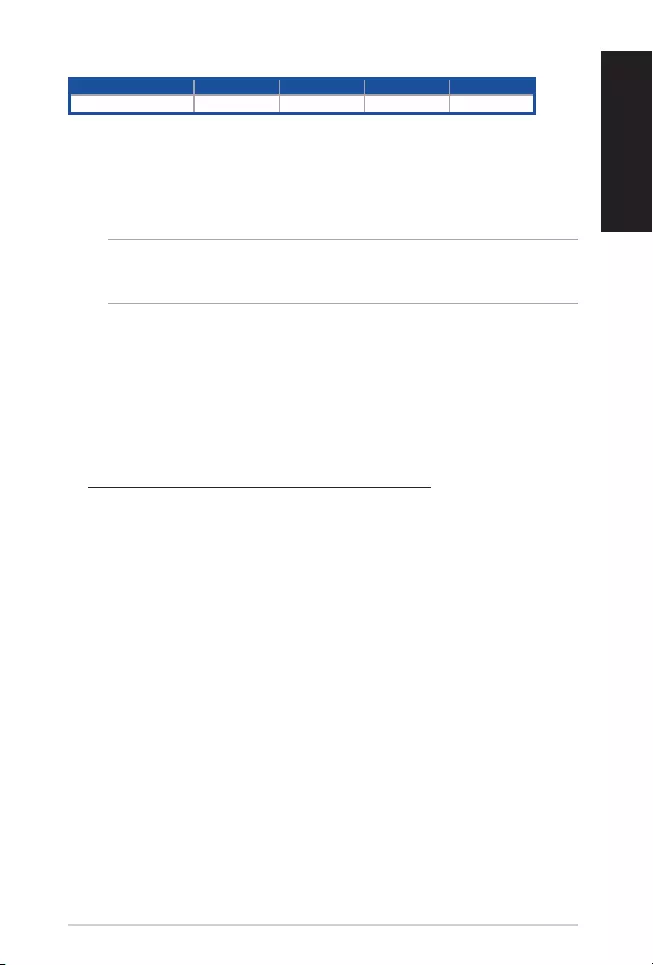
ROG Chakram
-pelihiiri 33
Suomi
Laiteohjelmiston päivitys ja mukauttaminen
1. Liitä pelihiiri tietokoneeseen toimitukseen kuuluvalla kaapelilla.
2. Lataa ja asenna Armoury II -ohjelmisto osoitteesta
https://www.asus.com/Keyboards-Mice/ROG-Chakram/HelpDesk_Download.
3. Päivitä pelihiiren laiteohjelmisto ohjelmiston ohjeiden mukaisesti.
4. Mukauta pelihiireesi Armoury II-ohjelmistolla.
Tekniset tiedot*
Resoluutio DPI 1 DPI 2 DPI 3 (Oletus) DPI 4
100 - 16000 DPI 400 DPI 800 DPI 1600 DPI 3200 DPI
* Voit mukauttaa DPI:n DPI-asetuksia Välillä 1–4 Armoury II:ssa tai DPI On-The-Scroll -toiminon suorittamiseksi loppuun
Akun tila
Pelihiiren LED-valot muuttuvat punaisiksi (hengitys), kun akkutila on alle 25 % Bluetooth tai RF 2.4G -tilassa. Voit
ladata pelihiiresi käyttämällä toimitukseen kuuluvaa USB-kaapelia tai mitä tahansa langatonta Qi-laturia.
DPI On-The-Scroll -viritystoiminnon käyttö
DPI On-The-Scroll -viritystoiminto antaa mukauttaa pelihiiren DPI-arvon käyttämättä Armoury II:ta.
1. Pidä DPI-painiketta painettuna 3 sekuntia, kunnes pelihiiren LED-valo syttyy.
2. Vieritä vierityskiekkoa eteenpäin tai taaksepäin säätääksesi DPI:tä. Vierityskiekon LED-värisävy on erilainen
DPI-säädön mukaan.
HUOMAUTUS:
• DPIkasvaa100DPI:lläeteenpäinvieritystäjavähenee100DPI:llätaaksepäinvieritystäkohti.
• DPI:nvaihteluvälion100DPI(sininen)-16000DPI(punainen).
3. Kun olet lopettanut DPI-arvon mukauttamisen, paina DPI-painiketta kerran tallentaaksesi tehdyt muutokset.

Magyar
Gyors üzembe helyezési útmutató
34
Magyar
Az eszköz funkciói
A játszóegér üzembe helyezése
A játszóegér beállítása mint vezetékes egér
Csatlakoztassa a tartozék USB Type-C™ - Type A kábelt a játszóegérhez és a számítógép USB portjához.
A játszóegér beállítása mint RF vezetéknélküli egér
1. Csatlakoztassa a tartozékként kapott USB-hardverkulcsot a számítógép USB-portjába.
2. Állítsa át a csatlakozási kapcsolót az RF 2,4 GHz-es vezeték nélküli üzemmódra.
A játszóegér beállítása mint Bluetooth vezetéknélküli egér
Állítsa át a csatlakozási kapcsolót az Bluetooth-es üzemmódra.
MEGJEGYZÉS: Ha a játszóegeret egy másik eszközzel szeretné párosítani, tartsa megnyomva a
párosítási gombot 3 másodpercig, amíg a játszóegéren lévő LED-ek kék színnel fognak villogni. Miután
a játszóegér párosítása sikeresen megtörtént, a játszóegéren lévő LED-jelzőfény 3 másodpercig kék
színnel fog világítani.
Játszóegér prolok
Prol Alapértelmezett világítóhatás Alapértelmezett funkció
Prol 1 + Hullám Egér és 4 billentyűzet iránygomb
Prol 2 + Színciklus Egér és analóg stic
Prol 3 + Üstökös (kék) Játékpad
A játszóegér beállítása mint Steam játékpad
Beállíthatja a játszóegeret Steam játékpadnak a játékpad prol használatával (alapértelmezetten a 3 prol).
MEGJEGYZÉS: Testreszabhatja a játékpad proljait vagy visszaállíthatja az alapértelmezett 3 prolra a
ROG Armoury II használatával.
1. Csatlakoztassa a játszóegeret a számítógéphez.
2. Indítsa el a Steam alkalmazást, majeg menjen a Beállítások > Vezérlő > ÁLTALÁNOS VEZÉRLŐBEÁLLÍTÁSOK
ponthoz.
3. Kapcsolja a játszóegér prolját a játákpad prolra (alapértelmezetten 3 prol).
4. Ellenőrizze az Xbox kongurációs támogatását és az Általános játékpad kongurációs támogatást.
5. Az érzékelt vezérlőknél válassza ROG CHAKRAM: Általános játékpad.
6. Rendelje hozzá a Vissza gombot, Előre gombot, Görgető kerék kattintást és Jobb gombot a játszóegéren
az Elsődleges akció, Visszalépés, Harmadlagos és Másodlagos akció parancsokhoz.
7. Állítsa be az x tengelyt és y tengelyt az analóg stick balra X és jobbra Y parancsokra.
8. Nyomja meg a billentyűzeten az Esc gombot, majd kattintsona a SAVE (MENTÉS) lehetőségre, hogy
befejezze.
Bal gomb Logó lapka (rejtett)
Jobb gomb USB Type-C™
Görgetőkerék Csatlakozási mód kapcsolója
Analóg stick (rejtett) Párosítás gomb
Előre gomb DPI gomb
Vissza gomb Optikai érzékelő
USB-hardverkulcs (rejtett) Vezeték nélküli Qi töltési zóna

Magyar
ROG Chakram
egér játékokhoz 35
A rmware frissítése és testreszabás
1. Csatlakoztassa a játszóegeret a számítógéphez a tartozék kábel használatával.
2. Töltse le és telepítse az Armoury II szoftvert a következő weboldalról
https://www.asus.com/Keyboards-Mice/ROG-Chakram/HelpDesk_Download.
3. Frissítse az egér rmware-ét a szoftver útmutatása szerint.
4. Testreszabhatja a játékhoz való egérbe az Armoury II segítségével.
Műszaki jellemzők*
Felbontás DPI 1 DPI 2 DPI 3 (Alapértelmezett érték) DPI 4
100 DPI - 16000 DPI 400 DPI 800 DPI 1600 DPI 3200 DPI
* Személyre szabhatha a DPI beállítéást a DPI 1-4 az Armoury II-n keresztül vagy a DPI On-The-Scroll tuning funkció.
Akkumulátor állapota
A játszóegér LEDek vörösre váltanak (lélegzés) amikor az elemek feszültsége 25% alá esik a Bluetooth vagy RF 2,4G
módban. A játszóegeret feltöltheti a tartozék USB kábel használatával vagy bármilyen Qi vezeték nélküli töltővel.
A DPI On-The-Scroll tuning funkció használata
A DPI On-The-Scroll tuning funkció lehetővé teszi a DPI testreszabását a játszóegeren az Armoury II használata
nélkül.
1. Nyomja meg és tartsa lenyomva a DPI gombot 3 másodpercig, amíg a játszóegéren felgyúl a LED.
2. Görgesse a kereket előre vagy hátra a DPI állításához. A LED szín telítettsége a görgetőkeréken változik a DPI
beállítás függvényében.
MEGJEGYZÉS:
• ADPI100DPIlépésenkéntnövekszikakerékelőregörgetésévelés100DPIlépésenkéntcsökkenha
visszafele görgeti.
• ADPItartománya100DPI(kék)-16000DPI(piros).
3. Nyomja meg egyszer a DPI gombot, miuátn befejezte a DPI érték tetreszabását, hogy elmentse a változásokat.

Hurtigstartveiledning
36
Norsk
Norsk
Enhetsfunksjoner
Koble til spillmusen
Sette opp spillmusen som en kablet mus
Koble den medfølgende USB Type-C™ til Type-A-kabelen til spillmusen og en USB-port på datamaskinen
Sette opp spillmusen som en trådløs RF-mus
1. Koble den medfølgende USB-donglen til datamaskinens USB-port.
2. Sett tilkoblingsbryteren til RF 2,4 GHz trådløs modus.
Sette opp spillmusen som en trådløs Bluetooth-mus
Sett tilkoblingsbryteren til Bluetooth modus.
MERK: Hvis du vil pare spillmusen til en annen enhet, holder du inne paringsknappen i 3 sekunder til
LED-lampene på spillmusen begynner å blinke blått. Når spillmusen har blitt paret, lyser LED-indikatoren
på spillmusen blått i 3 sekunder.
Spillmusproler
Prol Standard lyseekt Standardfunksjon
Prol 1 + Bølge Mus og 4 tastaturretningstaster
Prol 2 + Fargesyklus Mus og analog spak
Prol 3 + Komet (blå) Spillkontroller
Tilordne spillmusen som en spillkontroller for Steam
Du kan kongurere spillmusen som en spillkontroller for Steam ved å bruke spillkontrollerprolen (standard prol 3).
MERK: Du kan egendenere spillkontroller-prolen eller tilbakestille den til standard, prol 3, ved å bruke
ROG Armory II.
1. Koble spillmusen til datamaskinen.
2. Start Steam, og gå deretter til Settings (Innstillinger) > Controller (Kontroller) > GENERAL CONTROLLER
SETTINGS (GENERELLE KONTROLLERINNSTILLINGER).
3. Bytt spillmusprolen til spillkontroller-prolen (standard prol 3).
4. Marker ved alternativene Xbox Conguration Support (Kongurasjonsstøtte for Xbox) og Generic Gamepad
Conguration Support (Kongurasjonsstøtte for spillkontroller).
5. Under Detected Controllers (Oppdagede kontrollere) velger du ROG CHAKRAM: Generisk spillkontroller.
6. Kartlegg bakover-knappen, fremover-knappen, rullehjulklikk og høyre-knappenpå spillmusen til
kommandoene Primary Action (Primærhandling), Go back (Gå tilbake), Tertiary (Tertiærhandling) og
Secondary Action (Sekundærhandling).
7. Tilordne x-aksen og y-aksen til den analoge spaken til kommandoene Left Stick X (Venstre styrespak X) og
Left Stick Y (Venstre styrespak Y).
8. Trykk Esc på tastaturet, og klikk deretter SAVE (Lagre) for å fullføre.
Venstreknapp Logoplate (skjult)
Høyre knapp USB Type-C™
Rullehjul Tilkoblingsmodusbryter
Analog spak (skjult) Paringsknapp
Fremoverknapp DPI Knapp
Tilbakeknapp Optisk sensor
USB-dongle (skjult) Qi trådløst ladeområde

ROG Chakram
Gamingmus 37
Norsk
Oppdaterer fastvaren og tilpass
1. Koble spillmusen til datamaskinen med den medfølgende kabelen.
2. Last ned og installer Armoury II-programvaren fr
https://www.asus.com/Keyboards-Mice/ROG-Chakram/HelpDesk_Download.
3. Følg instruksjonene i programvaren for å oppdatere fastvaren til spillmusen.
4. Tilpass spillmusen ved hjelp av Armoury II.
Spesikasjoner*
Oppløsning ppt. 1 ppt. 2 ppt. 3 (Standard) ppt. 4
100 til 16000 ppt. 400 ppt. 800 ppt. 1600 ppt. 3200 ppt.
* Du kan tilpasse DPI-innstillingene for DPI 1–4 gjennom Armoury II eller funksjonen DPI On-The-Scroll.
Batteristatus
LED-lampene på spillmusen puster rødt når batteriet er under 25 % i Bluetooth- eller RF 2,4 GHz-modus. Det kan
lade spillmusen med den medfølgende USB-kabelen eller en hvilken som helst Qi trådløs-lader.
Bruke funksjonen DPI On-The-Scroll
Du kan bruke funksjonen DPI On-The-Scroll til å tilpasse DPI-en til spillmusen uten å bruke Armory II.
1. Trykk og hold inne DPI-knappen i 3 sekunder til LED-lampene på spillmusen lyser.
2. Bla rullehjulet fremover eller bakover for å justere DPI. LED-fargetonen på rullehjulet varierer avhengig av DPI-
justeringen.
MERK:
• DPIgåroppmedtrinnpå100DPIperrullfremoverog100DPIperrullbakover.
• DPIstillesinnfra100DPI(blå)til16000DPI(rød).
3. Trykk DPI-knappen når du er ferdig med å tilpasse DPI-verdien for å lagre endringene.

Przewodnik szybkiego startu
38
Polski
Polish
Funkcje urządzenia
Podłączanie myszy dla graczy
Konguracja myszy dla graczy jako myszy przewodowej
Podłącz dołączony kabel USB Type-C™ na typu A do myszy dla graczy i do portu USB w komputerze
Konguracja myszy dla graczy jako bezprzewodowej myszy radiowej
1. Podłącz dostarczony klucz USB do portu USB komputera.
2. Ustaw przełącznik połączenia w pozycji trybu połączenia bezprzewodowego RF 2.4G.
Konguracja myszy dla graczy jako bezprzewodowej myszy Bluetooth
Ustaw przełącznik połączenia w pozycji trybu połączenia Bluetooth.
UWAGA: Aby sparować mysz dla graczy z innym urządzeniem, naciśnij przycisk parowania i
przytrzymaj go przez 3 sekundy, aż diody LED myszy zaczną migać na niebiesko. Po pomyślnym
sparowaniu wskaźnik LED myszy dla graczy będzie świecić na niebiesko przez 3 sekundy.
Prole myszy dla graczy
Prol Domyślny efekt
podświetlenia Funkcja domyślna
Prol 1 + Fala Mysz i 4 kierunkowe klawisze klawiatury
Prol 2 + Cykl kolorów Mysz i drążek analogowy
Prol 3 + Kometa (niebieski) Gamepad
Mapowanie myszy dla graczy jako gamepada do platformy Steam
Prol gamepada (domyślnie Prol 3) umożliwia skongurowanie myszy dla graczy jako gamepada do platformy
Steam.
UWAGA: Prol gamepada można dostosować lub przywrócić domyślne ustawienia Prolu 3 za pomocą
oprogramowania ROG Armoury II.
1. Podłącz mysz dla graczy do komputera.
2. Uruchom program Steam, a następnie przejdź kolejno do pozycji Settings (Ustawienia) > Controller
(Kontroler) > GENERAL CONTROLLER SETTINGS (OGÓLNE USTAWIENIA KONTROLERA).
3. Przełącz prol myszy dla graczy na prol gamepada (domyślnie Prol 3).
4. Zaznacz opcje Xbox Conguration Support (Obsługa konguracji Xbox) i Generic Gamepad
Conguration Support (Obsługa konguracji standardowego gamepada).
5. W obszarze Detected Controllers (Wykryte kontrolery) wybierz pozycję ROG CHAKRAM: Generic
Gamepad (ROG CHAKRAM: standardowy gamepad).
Lewy przycisk Płytka z logo (niewidoczna)
Prawy przycisk USB Type-C™
Kółko przewijania Przełącznik trybu połączenia
Drążek analogowy (niewidoczny) Przycisk parowania
Przycisk do przodu Przycisk DPI
Przycisk do tyłu Czujnik optyczny
Klucz USB (niewidoczny) Obszar bezprzewodowego ładowania Qi

Polski
Mysz do gier
ROG Chakram
39
Aktualizowanie oprogramowania układowego i dostosowywanie
1. Podłącz mysz dla graczy do komputera przy użyciu dołączonego kabla.
2. Pobierz i zainstaluj oprogramowanie Armoury II ze strony
https://www.asus.com/Keyboards-Mice/ROG-Chakram/HelpDesk_Download.
3. Wykonaj instrukcje w oprogramowaniu, aby zaktualizować oprogramowanie układowe myszy do gier.
4. Dostosuj myszy do gier za pomocą oprogramowania Armoury II.
Specykacje*
Rozdzielczość DPI 1 DPI 2 DPI 3 (Domyślne) DPI 4
100 DPI do 16000 DPI 400 DPI 800 DPI 1600 DPI 3200 DPI
* Ustawienie DPI dla pozycji DPI 1–4 można dostosować za pomocą oprogramowania Armoury II lub funkcja dostosowywania
DPI On-The-Scroll.
Stan baterii
Gdy poziom naładowania baterii spadnie poniżej 25% w trybie Bluetooth lub RF 2.4G, diody LED myszy dla graczy
zaczną świecić na czerwono. Mysz dla graczy można naładować przy użyciu dołączonego kabla USB. Mysz dla
graczy można naładować przy użyciu dołączonego kabla USB lub dowolnej bezprzewodowej ładowarki Qi.
Korzystanie z funkcji dostosowywania DPI On-The-Scroll
Funkcja dostosowywania DPI On-The-Scroll umożliwia zmienianie ustawienia DPI myszy dla graczy bez korzystania z
oprogramowania Armoury II.
1. Naciśnij przycisk DPI i przytrzymaj go przez 3 sekundy, aż diody LED myszy dla graczy zaczną świecić.
2. Przesuń kółko przewijania do przodu lub do tyłu, aby dostosować DPI. W zależności od ustawienia DPI zmieni
się odcień koloru diody LED kółka przewijania.
UWAGI:
• KażdeprzesunięciekółkaprzewijaniadoprzoduzwiększaustawienieDPIo100DPI,adotyłu
zmniejsza je o 100 DPI.
• ZakresustawieniaDPIwynosiod100DPI(niebieski)do16000DPI(czerwony).
3. Naciśnij przycisk DPI po zakończeniu ustawiania wartości DPI, aby zapisać wprowadzone zmiany.
6. Przypisz Backward button (Przycisk Do tyłu), Forward button (Przycisk Do przodu), kliknięcie Scroll
wheel (Pokrętło przewijania) i Right button (Przycisk W prawo) na myszy do gier do Primary Action
(Główna akcja), Go back (Przejście wstecz), poleceń Tertiary (Trzecia) i Secondary Action (druga akcja).
7. Przypisz oś x i oś y drążka analogowego do poleceń osi X lewego drążka i osi Y lewego drążka.
8. Naciśnij klawisz Esc na klawiaturze, a następnie kliknij przycisk SAVE (ZAPISZ), aby zakończyć.

Ghid de pornire rapidă
40
Română
Romanian
Caracteristicile dispozitivului
Conectarea mouse-ului dvs. pentru jocuri
Congurarea mouse-ului dvs. pentru jocuri ca un mouse cu r
Conectați cablul USB Type-C™ la Type-A inclus la mouse-ul pentru jocuri și la un port USB de pe computerul dvs
Congurarea mouse-ului dvs. pentru jocuri ca un mouse RF fără r
1. Conectați dongle-ul USB inclus în pachet la portul USB de pe computer.
2. Setați butonul de conectare la modul wireless RF 2.4G.
Congurarea mouse-ului dvs. pentru jocuri ca un mouse Bluetooth fără r
Setați butonul de conectare la modul Bluetooth.
NOTĂ: Pentru a asocia mouse-ul pentru jocuri la un dispozitiv diferit, apăsaţi şi menţineţi apăsat
butonul de asociere timp de 3 secunde până ce indicatoarele LED de pe mouse-ul pentru jocuri încep să
lumineze albastru intermitent. După ce mouse-ul pentru jocuri a fost asociat cu succes, indicatorul LED
al mouse-ului va ilumina în culoarea albastru timp de 3 secunde.
Proluri ale mouse-ului pentru jocuri
Prol Efectul de lumină
prestabilit Funcție prestabilită
Prol 1 + Valuri Mouse și patru taste direcționale
Prol 2 + Schimbare culori Mouse și stick analogic
Prol 3 + Comet (albastru) Controler pentru jocuri
Maparea mouse-ului dvs. pentru jocuri ca și controler pentru jocuri pentru
Steam
Puteți congura mouse-ul dvs. pentru jocuri ca și controler pentru jocuri pentru Steam, cu ajutorul prolului de
controler pentru jocuri (prestabilit la prolul 3).
NOTĂ: Puteți particulariza prolul dvs. de controler pentru jocuri sau îl puteți reseta la prolul 3
prestabilit folosind ROG Armoury II.
1. Conectaţi mouse-ul pentru jocuri la computer.
2. Lansați Steam, apoi mergeți la Settings (Setări) > Controller (Controler) > GENERAL CONTROLLER
SETTINGS (SETĂRI GENERALE PENTRU CONTROLER).
3. Comutați prolul mouse-ului pentru jocuri la prolul de controler pentru jocuri (prestabilit la prolul 3).
4. Bifați opțiunile Xbox Conguration Support (suport congurare Xbox) și Generic Gamepad
Conguration Support (suport congurare controler generic pentru jocuri).
5. La Detected Controllers (controlere detectate) selectați ROG CHAKRAM: Generic Gamepad (controler
generic pentru jocuri).
Buton stânga Plăcuță cu siglă (ascuns)
Buton dreapta USB Type-C™
Rotiţă de derulare Comutator mod conexiune
Stick analogic (ascuns) Buton asociere
Buton înainte Buton DPI
Buton înapoi Senzor optic
Dongle USB (ascuns) Zonă de încărcare wireless Qi

Mouse pentru jocuri
ROG Chakram
41
Română
Actualizarea rmware-ului și personalizarea
1. Conectaţi mouse-ul pentru jocuri la computer cu ajutorul cablului USB inclus.
2. Descărcaţi şi instalaţi software-ul Armoury II de la adresa
https://www.asus.com/Keyboards-Mice/ROG-Chakram/HelpDesk_Download.
3. Urmați instrucțiunile din software pentru a actualiza rmware-ul mouse-ului pentru jocuri.
4. Particularizaţi mouse-ul pentru jocuri cu ajutorul software-ului Armoury II.
Specicații*
Rezoluție DPI 1 DPI 2 DPI 3 (implicit) DPI 4
Între 100 DPI și 16000 DPI 400 DPI 800 DPI 1600 DPI 3200 DPI
* Puteți să personalizați setările pentru DPI 1-4 folosind Armoury II sau funcția de reglare DPI On-The-Scroll.
Starea bateriei
LED-urile de pe mouse-ul dvs. pentru jocuri se vor aprinde roșu (pulsat) când puterea bateriei scade sub 25%
în modul Bluetooth sau RF 2.4G. Puteți încărca mouse-ul pentru jocuri cu ajutorul cablului USB inclus. Puteți să
încărcați mouse-ul pentru jocuri folosind cablul USB inclus în pachet sau orice încărcător wireless Qi.
Utilizarea funcției de reglare DPI On-The-Scroll
Funcția de reglare DPI On-The-Scroll vă permite să particularizați DPI pentru mouse-ul pentru jocuri fără a utiliza
Armoury II.
1. Apăsați și mențineți apăsat butonul DPI timp de 3 secunde, până ce LED-urile de pe mouse-ul dvs. pentru
jocuri se aprind.
2. Rotiți roata de derulare înainte sau înapoi pentru a ajusta valoarea DPI. Nuanța de roșu a LED-ului de pe roata
de derulare va diferită, în funcție de ajustarea DPI.
NOTE:
• DPIavanseazăînincrementede100DPIperderulareînainteșiincrementede100DPIperderulare
înapoi.
• DPIvariazădela100DPI(albastru)pânăla16000DPI(roșu).
3. Apăsați butonul DPI după ce ați nalizat particularizarea valorii DPI pentru a salva modicările efectuate.
6. Mapați Backward button (butonul Înapoi), Forward button (butonul Înainte), click-ul Scroll wheel (rotiță
de derulare), și Right button (butonul Dreapta) de pe mouse-ul dvs.pentru jocuri la comenzile Primary
Action (acțiune principală), Go back (mergi înapoi), Tertiary (terțiară) și Secondary Action (acțiune
secundară).
7. Mapați axa X și axa Y ale stick-ului analogic comenzile Left Stick X (stick stânga pe axa X) și Left Stick Y (stick
stânga pe axa Y).
8. Apăsați Esc pe tastatură și apoi faceți clic pe SAVE (salvare) pentru a naliza.

Svenska
Snabbstartshandbok
42
Swedish
Enhetens funktioner
Ansluta spelmusen
Installera spelmusen som en kabelansluten mus
Anslut den medföljande USB Type-C™- till Type-A-kabeln till spelmusen och en USB-port på datorn.
Installera spelmusen som en trådlös RF-mus
1. Anslut den medföljande USB-donglen till datorns USB-port.
2. Ställ in kopplingsbrytaren på trådlöst 2,4 G frekvensläge.
Installera spelmusen som en trådlös Bluetooth-mus
Ställ in kopplingsbrytaren på Bluetooth.
OBS: För att länka spelmusen till en annan enhet, håll länkningsknappen intryckt i 3 sekunder
tills indikatorerna på spelmusen börja blinka blå. När spelmusen har länkats kommer indikatorn på
spelmusen att lysa blå i 3 sekunder.
Splmusproler
Prol Standardbelysningseektt Standardfunktion
Prol 1 + Våg Mus och 4 riktningstangenter på
tangentbordet
Prol 2 + Färgcykel Mus och analogt minne
Prol 3 + Komet (blå) Gamepad
Mappa spelmusen som en gamepad för Steam
Du kan ställa in spelmusen som en gamepad för Steam med hjälp av gamepad-prolen (standard som prol 3).
OBS: Du kan anpassa gamepad-prolen eller återställa den till standardprol 3 med ROG Armoury II.
1. Anslut spelmusen till datorn.
2. Starta Steam, gå till Settings (Inställningar) > Controller (Kontroll) > GENERAL CONTROLLER SETTINGS
(ALLMÄNNA KONTROLLINSTÄLLNINGAR).
3. Ändra spelmusens prol till din gamepad-prol (standard till prol 3).
4. Markera alternativen Xbox Conguration Support (Kongurationssupport för Xbox) och Generic
Gamepad Conguration Support (Generisk kongurationssupport för gamepad).
5. Under Detected Controllers (Identierade kontroller), välj ROG CHAKRAM : Generisk gamepad.
6. Mappa den bakåtknappen, framåtknappen, skrollhjulklick och högerknappen på på spelmusen för
kommandona Primary Action (Standardåtgärd), Go back (Gå tillbaka), Tertiary (Tertiär) och Secondary
Action (Sekundär åtgärd).
7. Mappa den analoga spakeen x- och y-axel till kommandona Left Stick X (Vänster spak X) och Left Stick Y
(Vänster spak Y).
8. Tryck på Esc på tangentbordet, och klicka på SAVE (SPARA) för att avsluta.
Vänster-knapp Logotypskylt (dold)
Höger-knapp USB Type-C™
Rullhjul Omkopplare för anslutningsläge
Analog spak (dold) Kopplingsknapp
Framåt-knapp DPI-knapp
Bakåt-knapp Optisk sensor
USB-dongle (dold) Trådlös Qi-laddningszon

Svenska
ROG Chakram
spelmus 43
Uppdatering av inbyggd programvara och anpassning
1. Anslut spelmusen till datorn med den medföljande kabeln.
2. Hämta och installera Armoury II-programvaran från
https://www.asus.com/Keyboards-Mice/ROG-Chakram/HelpDesk_Download.
3. Följ programvaruinstruktionerna för att uppdatera spelmusens inbyggda programvara.
4. Anpassa spelmusen med Armoury II.
Specikationer*
Upplösning DPI 1 DPI 2 DPI 3 (Standard) DPI 4
100 DPI till 16000 DPI 400 DPI 800 DPI 1600 DPI 3200 DPI
* Du kan anpassa DPI-inställningarna för DPI 1-4 till och med Armory II eller eller direktinställningsfunktionen DPI On-The-
Scroll.
Batteristatus
Indiatorerna på spelmusen blir röda (pulserande) när batterieekten är lägre än 25 % i Bluetooth- eller RF
2,4G-läge. Du kan ladda spelmusen genom att använda den medföljande USB-kabeln eller en trådlös Qi-laddare.
Använda direktinställningsfunktionen DPI On-The-Scroll.
Direkinställningsfunktionen DPI On-The-Scroll ger dig möjlighet att anpassa spelmusens DPI utan att använda
Armoury II.
1. Håll DPI-knappen intryckt i 3 sekunder till indikatorerna tänds på spelmusen.
2. Rulla skrollhjulet framåt eller bakåt för att justera DPI:n. Färgtemperaturen på skrollhjulets indikator varierar
efter DPI-justeringen.
OBS:
• DPI-ökningarnapå100DPIperskrollframåtochminskningarpå100DPIperskrollbakåt.
• DPIvarierarfrån100DPI(blå)till16000DPI(röd).
3. Tryck en gång på DPI-knappen när du har slutat anpassa DPI-värdet för att spara ändringarna.

Короткий посібник з експлуатації
44
Українська
Ukranian
Особливості пристрою
Підключення ігрової миші
Налаштування ігрової миші як дротової миші
Підключіть поєднаний у пару кабель USB Типу C™ у Тип A до ігрової миші та до порту USB на комп’ютері.
Налаштування ігрової миші як бездротової RF-миші
1. Підключіть бездротовий ключ USB до порту USB на комп’ютері.
2. Встановіть перемикач підключення на бездротовий режим радіочастот 2,4 ГГц.
Налаштування ігрової миші як бездротової Bluetooth-миші
Встановіть перемикач підключення на бездротовий режим Bluetooth.
ПРИМІТКА: Щоб поєднати ігрову мишу в пару з іншим пристроєм, натисніть і утримуйте кнопку
поєднання в пари 3 секунди, доки світлодідоди на ігровій миші почнуть мерехтіти блакитним.
Щойно ігрову мишу буде успішно поєднано в пару, світлодіодний індикатор на ігровій миші
засвітиться блакитним на 3 секунди.
Профілі ігрової миші
Профіль Ефект освітлення за
замовчуванням Функція за замовчуванням
Профіль 1 + Хвиля Миша і 4 клавіші напрямів на клавіатурі
Профіль 2 + Кольоровий цикл Миша і аналоговий стік
Профіль 3 + Comet (блакитний) Геймпад
Відображення ігрової миші як геймпада для Steam
Можна налаштувати ігрову мишу як геймпад для Steam через профіль геймпада (за замовчуванням - Профіль 3).
ПРИМІТКА: Можна зробити користувацькі налаштування профілю геймпаду або скинути його на
фабричні у Профілі 3 за допомогою ROG Armoury II.
1. Підключіть ігрову мишу до комп’ютера.
2. Запустіть Steam, потім перейдіть до Settings (Налаштування) > Controller (Контролер) > GENERAL
CONTROLLER SETTINGS (Головні налаштування контролера.
3. Перемкніть профіль ігрової миші на профіль геймпада (за замовчуванням - Профіль 3).
4. Позначте Xbox Conguration Support (Підтримка конфігурації Xbox) і Generic Gamepad Conguration
Support (Підтримка конфігурації аналогічного геймпада).
5. У Detected Controllers (Визначені контролери) виберіть ROG CHAKRAM : Аналогічний геймпад.
6. Зробіть відображення правої кнопки, кнопок «назад» і «вперед», коліщатка прокручування на ігровій
миші для команд Primary Action (Перша дія), Go back (Назад), Tertiary (Третинна) і Secondary Action
(Друга дія).
7. Зробіть відображення осі х та осі у аналогового стіка у командах Left Stick X (Лівий стік Х) і Left Stick Y (Лівий
стік Y).
8. Натисніть на клавіатурі Esc, а потім натисніть SAVE (Зберегти) для завершення.
Ліва кнопка Пластина з логотипом (прихований)
Права кнопка USB Типу C™
Коліщатко прокручування Перемикач режиму підключення
Аналоговий стік (прихований) Кнопка поєднання в пару
Кнопка «Вперед» Кнопка DPI
Кнопка «Назад» Оптичний сенсор
Aдаптер USB (прихований) Зарядна ділянка Qi

Ігрова миша
ROG Chakram
45
Українська
Поновлення мікропрограм і пристосування
1. підключіть ігрову мишу до комп’ютера кабелем з комплекту.
2. Завантажте і встановіть ПЗ Armoury II з
https://www.asus.com/Keyboards-Mice/ROG-Chakram/HelpD-esk_Download.
3. Виконуйте інструкції до програмного забезпечення щодо поновлення мікропрограми ігрової миші.
4. Пристосуйте ігрової миші за допомогою Armoury II.
Технічні характеристики*
Роздільна здатність DPI 1 DPI 2 DPI 3
за
замовчуванням
DPI 4
Від 100 DPI до 16000 DPI 400 DPI 800 DPI 1600 DPI 3200 DPI
* Можна зробити власні налаштування для параметрів DPI 1-4 через Armoury II або функція тонкого налаштування DPI
On-The-Scroll.
Стан акумулятора
Світлодіоди на ігровій миші почервоніють (і мерехтітимуть), коли заряд батареї опуститься нижче 25 %
у режимах Bluetooth або RF 2.4G. Заряджувати ігрову мишу можна кабелем USB з комплекту або будь-яким
бездротовим зарядним пристроєм Qi.
Користування функцією тонкого налаштування DPI On-The-Scroll
Функція тонкого налаштування DPI On-The-Scroll надає можливість пристосувати DPI ігрової миші без
застосування Armoury II.
1. Натисніть і утримуйте кнопку DPI 3 секунди, доки не увімкніться світлодіоди на ігровій миші.
2. Прокрутіть коліщатко прокручування вперед або назад, щоб відрегулювати DPI. Відтінок кольору
світлодіода відрізнятиметься залежно від регулювання DPI.
ПРИМІТКА:
• DPIзбільшуєтьсяна100DPIнакоженрухпрокручуваннявпередізменшуєтьсяна100DPIна
кожен рух прокручування назад.
• ДіапазонDPIвід100DPI(блакитний)до16000DPI(червоний).
3. Коли закінчите вносити особисті налаштування значень DPI, натисніть кнопку DPI один раз, шоб
зберегти внесені зміни.

46
ةيبرعلا
Arabic
DPI
USBQi
.rUSBAUSB
USBUSB
.1
.2.4G 2
Bluetooth
.Bluetooth
LED3Pairing
LED
3
1
+
4
2
+
3
+
(
Steam
.)3
ROG3
.
1
Settings 2
.
.)3
3
Xbox 4
.s 5
Right 6
.
.YXx 7
SAVEEsc 8

ROG Chakram باعلأ سوام 47
ةيبرعلا
. .1
.2
.https://www.asus.com/Keyboards-Mice/ROG-Chakram/HelpDesk_Download
.3
. .4
100
16000
40080016003200
. *
RF25%LED
QiUSB2.4G
.DPI
LED3DPI .1
.DPILEDDPI .2
DPI100DPI100DPI •
DPI16000DPI100DPI
.DPIDPI .3

Türkçe
Hızlı Başlangıç Kılavuzu
48
Turkish
Sol Düğme Logo plakası (gizli)
Sağ Düğme USB Type-C™
Kaydırma tekeri Bağlantı modu anahtarı
Analog çubuk (gizli) Eşleştirme düğmesi
İleri düğmesi DPI Düğmesi
Geri düğmesi Optik sensör
USB aygıtı (gizli) Qi kablosuz şarj alanı
Aygıt özellikleri
Oyun farenizi bağlama
Oyun farenizi kablolu fare olarak ayarlama
Birlikte verilen USB Type-C™ - Type-A arası kabloyu oyun farenize ve bilgisayarınızdaki bir USB bağlantı noktasına
takın.
Oyun farenizi RF kablosuz fare olarak ayarlama
1. Birlikte sağlanan USB yardımcı aygıtını bilgisayarınızın USB bağlantı noktasına bağlayın.
2. Bağlantı anahtarını RF 2.4G Kablosuz moduna ayarlayın.
Oyun farenizi Bluetooth kablosuz fare olarak ayarlama
Bağlantı anahtarını Bluetooth moduna ayarlayın.
NOT: Oyun farenizi farklı bir aygıtla eşleştirmek için, Eşleştirme düğmesine, oyun farenizdeki LED’ler
mavi renkte yanıp sönene dek 3 saniye basılı tutun. Oyuncu fareniz başarıyla eşleştirildikten sonra,
oyuncu farenizin üzerindeki LED göstergesi, 3 saniye kadar mavi renkte yanacaktır.
Oyun faresi prolleri
Prol Varsayılan aydınlatma
efekti Varsayılan işlev
Prol 1 + Dalga Fare ve 4 klavye yön tuşu
Prol 2 + Renk döngüsü Fare ve analog çubuk
Prol 3 + Kuyruklu Yıldız (mavi) Gamepad
Oyun farenizi Steam için Gamepad olarak eşleme
Gamepad prolini (varsayılan: Prol 3) kullanarak oyun farenizi Steam için Gamepad olarak ayarlayabilirsiniz.
NOT: ROG Armoury II kullanarak Gamepad prolinizi özelleştirebilir veya varsayılan Prol 3 olarak
sıfırlayabilirsiniz.
1. Oyun farenizi bilgisayarınıza bağlayın.
2. Steam’i başlatın ve Ayarlar > Kumanda > GENEL KUMANDA AYARLARI kısmına gidin.
3. Oyun faresi prolinizi Gamepad proli (varsayılan: Prol 3) olarak değiştirin.
4. Xbox Yapılandırma Desteği ve Genel Gamepad Yapılandırma Desteği seçeneklerini işaretleyin.
5. Algılanan Kumandalar altında ROG CHAKRAM : Generic Gamepad’i seçin.
6. Oyun farenizdeki Geri düğmesi, İleri düğmesi, Kaydırma tekerleği tıklaması ve Sağ düğme işlevlerini,
Birincil Eylem, Geri dön, Üçüncül ve İkincil Eylem komutlarıyla eşleştirin.
7. Analog çubuktaki x ekseni ve y eksenini Sol Çubuk X ve Sol Çubuk Y komutlarına eşleyin.
8. Klavyenizdeki Esc tuşuna basıp, işlemi tamamlamak için SAVE (Kaydet) düğmesine.

Türkçe
ROG Chakram
Oyun Faresi 49
Aygıt yazılımı güncelleme ve kişiselleştirme
1. Birlikte verilen kabloyu kullanarak oyun farenizi bilgisayarınıza bağlayın.
2. Armoury II yazılımını https://www.asus.com/Keyboards-Mice/ROG-Chakram/HelpDesk_Download
adresinden indirip yükleyin.
3. Oyun farenizin donanım yazılımını güncellemek için yazılım talimatlarını izleyin.
4. Armoury II yazılımını kullanarak oyun farenize özelleştirin.
Teknik özellikler*
Çözünürlük DPI 1 DPI 2 DPI 3
(Varsayılan)
DPI 4
100 DPI ila 16000 DPI 400 DPI 800 DPI 1600 DPI 3200 DPI
* Armoury II ile DPI 1-4 için DPI ayarlarını özelleştirebilirsiniz veya DPI On-The-Scroll ayarlama işlevine tıklayın.
Pil Durumu
Bluetooth veya RF 2.4G modunda pil gücü %25’in altına düştüğünde oyun farenizdeki LED’ler kırmızıya (nefes
alıp verme) döner. Oyun farenizi birlikte verilen USB kablosunu veya herhangi bir Qi kablosuz şarj cihazını
kullanarak şarj edebilirsiniz.
DPI On-The-Scroll ayarlama işlevini kullanma
DPI On-The-Scroll ayarlama işlevi, oyun farenizin DPI’sini Armoury II kullanmadan özelleştirmenizi sağlar.
1. Oyun farenizdeki LED’ler yanana dek DPI düğmesine 3 saniye basılı tutun.
2. DPI’yi ayarlamak için kaydırma tekerini ileri veya geri kaydırın. DPI ayarına bağlı olarak kaydırma tekerinizdeki
LED renk tonu farklılık gösterir.
NOT:
• DPI,ileridoğrukaydırmabaşına100DPIartarvegeridoğrukaydırmabaşına100DPIazalır.
• DPIdeğeri,100DPI(mavi)ile16000DPI(kırmızı)arasındadır.
3. Yapılan değişiklikleri kaydetmek için DPI değerini özelleştirmeyi tamamladığınızda DPI düğmesine bir kez
basın.

Slovenský
Stručný návod na používanie
50
Slovakian
Ľavé tlačidlo Platnička loga (skrytá)
Pravé tlačidlo USB Type-C™
Rolovacie koliesko Prepínač režimu pripojenia
Analógová ovládacia páčka (skrytá) Tlačidlo párovania
Tlačidlo Forward (Vpred) Tlačidlo DPI
Tlačidlo Backward (Späť) Optický snímač
USB dongle (skrytá) Plocha Qi pre bezdrôtové nabíjanie
Funkcie zariadenia
Pripojenie hernej myši
Nastavenie hernej myši ako káblová myš
Dodaný kábel USB Type-C™ do Type-A zapojte do hernej myši a do portu USB v počítači.
Nastavenie hernej myši ako káblová myš RF
1. Dodaný USB dongle zapojte do portu USB v počítači.
2. Spínač pripojenia prepnite do bezdrôtového režimu RF 2.4 G.
Nastavenie hernej myši ako káblová myš Bluetooth
Spínač pripojenia prepnite do režimu Bluetooth.
POZNÁMKA: Ak chcete hernú myš spárovať s iným zariadením, stlačte tlačidlo Pairing (Párovanie) a podržte ho
stlačené na 3 sekundy, kým nezačnú blikať modré kontrolky LED na hernej myši. Po úspešnom spárovaní hernej myši sa
na nej rozsvieti modrá LED kontrolka na dobu 3 sekúnd.
Proly hernej myši
prol Predvolený svetelný
efekt Predvolená funkcia
1. prol + Vlna Myš a 4 smerové klávesy na klávesnici
2. prol + Farebný cyklus Myš a analógová ovládacia páčka
3. prol + Kométa (modrá) Herný ovládač
Mapovanie hernej myši ako herný ovládač pre paru
Hernú myš môžete pomocou prolu herného ovládača nastaviť ako herný ovládač (predvolený pre 3. prol).
POZNÁMKA: Prol svojho herného ovládača môžete prispôsobiť alebo pomocou ROG Armoury II ho
môžete resetovať na predvolený 3. prol.
1. Hernú myš pripojte k počítaču.
2. Spustite paru a potom prejdite do Settings (Nastavenia) > Controller (Ovládač) > GENERAL CONTROLLER
SETTINGS (VŠEOBECNÉ NASTAVENIA OVLÁDAČA).
3. Prol hernej myši prepnite do prolu herného ovládača (predvolený na 3. provil).
4. Začiarknite možnosti Xbox Conguration Support and (Podpora kongurácie Xbox) a Generic Gamepad
Conguration Support (Podpora kongurácie spoločného herného ovládača).
5. V položke Zistené ovládače vyberte ROG CHAKRAM: Spoločný herný ovládač.
6. Kliknutím na tlačidlá Backward (Dozadu), Forward (Dopredu) a rolovacie koliesko mapujte a kliknutím
pravým tlačidlom na hernej myši zadajte príkazy Prvá akcia, Vrátiť sa, Tretia a Druhá akcia.
7. Na analógovej ovládacej páčke zmapujte osi x a y na príkazy Left Stick X (Ľavá páčka X) a Left Stick Y (Ľavá
páčka Y).
8. Na klávesnici stlačte tlačidlo Esc a potom dokončite kliknutím na možnosť SAVE (Uložiť).

Slovenský
ROG Chakram
Hracia myš 51
Aktualizácia rmvéru a prispôsobenie
1. Hernú myš pripojte k počítaču pomocou dodaného kábla.
2. Z lokality https://www.asus.com/Keyboards-Mice/ROG-Chakram/HelpDesk_Download
si prevezmite súbor Armoury II a nainštalujte si ho.
3. Podľa pokynov softvéru vykonajte aktualizáciu rmvéru hernej myši.
4. Hernej myši si prispôsobte podľa aplikácie Armoury II.
Špecikácie*
Rozlíšenie DPI 1 DPI 2 DPI 3
(Štandardne)
DPI 4
100 DPI až 16000 DPI 400 DPI 800 DPI 1600 DPI 3200 DPI
* Nastavenie DPI pre DPI 1-4 môžete upraviť pomocou Armory II alebo na funkciu Otočenie DPI On-The-Scroll.
Stav batérie
Keď v režime Bluetooth alebo RF 2.4G klesne kapacita batérie pod 25 %, na hernej myši začnú svietiť červené
(dýchanie). Hernú myš môžete nabíjať pomocou dodávaného USB kábla alebo akejkoľvek bezdrôtovej nabíjačky
Qi.
Používanie funkcie Otočenie DPI On-The-Scroll
Funkcia Otočenie DPI On-The-Scroll umožňuje prispôsobiť DPI hernej myši bez pomoci Armoury II.
1. Stlačte tlačidlo DPI a podržte ho stlačené na 3 sekundy, až kým na hernej myši nebudú svietiť kontrolky LED.
2. DPI nastavte rolovaním pomocou rolovacieho kolieska dopredu alebo dozadu. Farebný odtieň LED kontrolky
na rolovacom koliesku sa bude líšiť v závislosti od nastavenia DPI.
POZNÁMKA:
• PrírastkyDPIpo100DPInarolovaniedopreduapoklesypo100DPInarolovaniedozadu.
• HodnotaDPIsapohybujeod100DPI(modrý)do16000DPI(červený).
3. Keď je hodnota DPI upravená, vykonané zmeny uložte jedným stlačením tlačidla DPI.

Notices
Safety Guidelines
Keep the device away from liquid, humidity, or moisture. Operate the device only within the specic temperature
range of 0°C(32°F) to 40°C(104°F). When the device exceeds the maximum temperature, unplug or switch o the
device to let it cool down.
安全說明
- 此滑鼠只應在溫度不高於 40°C(104°F)的環境下使用。
- 安裝錯誤型號的電池可能會導致爆炸。
Limitation of Liability
Circumstances may arise where because of a default on ASUS’ part or other liability, you are entitled to recover
damages from ASUS. In each such instance, regardless of the basis on which you are entitled to claim damages
from ASUS, ASUS is liable for no more than damages for bodily injury (including death) and damage to real
property and tangible personal property; or any other actual and direct damages resulted from omission or failure
of performing legal duties under this Warranty Statement, up to the listed contract price of each product.
ASUS will only be responsible for or indemnify you for loss, damages or claims based in contract, tort or
infringement under this Warranty Statement.
This limit also applies to ASUS’ suppliers and its reseller. It is the maximum for which ASUS, its suppliers, and your
reseller are collectively responsible.
UNDER NO CIRCUMSTANCES IS ASUS LIABLE FOR ANY OF THE FOLLOWING: (1) THIRD-PARTY CLAIMS AGAINST
YOU FOR DAMAGES; (2) LOSS OF, OR DAMAGE TO, YOUR RECORDS OR DATA; OR (3) SPECIAL, INCIDENTAL,
OR INDIRECT DAMAGES OR FOR ANY ECONOMIC CONSEQUENTIAL DAMAGES (INCLUDING LOST PROFITS OR
SAVINGS), EVEN IF ASUS, ITS SUPPLIERS OR YOUR RESELLER IS INFORMED OF THEIR POSSIBILITY.
REACH
Complying with the REACH (Registration, Evaluation, Authorisation, and Restriction of Chemicals) regulatory
framework, we published the chemical substances in our products at ASUS REACH website at http://csr.asus.com/
english/REACH.htm.
RF Exposure Warning
The equipment complies with FCC RF exposure limits set forth for an uncontrolled environment. The equipment
must not be co-located or operating in conjunction with any other antenna or transmitter.
ASUS Recycling/Takeback Services
ASUS recycling and takeback programs come from our commitment to the highest standards for protecting our
environment. We believe in providing solutions for you to be able to responsibly recycle our products, batteries,
other components as well as the packaging materials. Please go to http://csr.asus.com/english/Takeback.htm for
detailed recycling information in dierent regions.
Lithium-Ion Battery Warning
CAUTION: Danger of explosion if battery is incorrectly replaced. Replace only with the same or equivalent
type recommended by the manufacturer. Dispose of used batteries according to the manufacturer’s
instructions.
Notices
About the accessories
The accessories packed together with this product has been designed and its safety is veried for the use in
connection with this product. Also, never use the accessories for other products. Otherwise, electric shock or re
may be caused.
付属品は本製品専用です。本製品を使用の際には、必ず製品パッケージに付属のものをお使いください。
また、付属品は絶対他の製品には使用しないでください。製品破損もしくは、火災や感電の原因となる場
合があります。

Proper disposal
DO NOT throw the device in municipal waste. This product has been designed to enable proper
reuse of parts and recycling. The symbol of the crossed out wheeled bin indicates that the product
(electrical, electronic equipment and mercury-containing button cell battery) should not be placed
in municipal waste. Check local regulations for disposal of electronic products.
DO NOT throw the device in re. DO NOT short circuit the contacts. DO NOT disassemble the
device.
Federal Communications Commission Statement
This device complies with Part 15 of the FCC Rules. Operation is subject to the following two conditions:
• Thisdevicemaynotcauseharmfulinterference.
• Thisdevicemustacceptanyinterferencereceivedincludinginterferencethatmaycauseundesiredoperation.
This equipment has been tested and found to comply with the limits for a Class B digital device, pursuant to Part
15 of the FCC Rules. These limits are designed to provide reasonable protection against harmful interference
in a residential installation. This equipment generates, uses and can radiate radio frequency energy and, if not
installed and used in accordance with manufacturer’s instructions, may cause harmful interference to radio
communications. However, there is no guarantee that interference will not occur in a particular installation. If
this equipment does cause harmful interference to radio or television reception, which can be determined by
turning the equipment o and on, the user is encouraged to try to correct the interference by one or more of the
following measures:
• Reorientorrelocatethereceivingantenna.
• Increasetheseparationbetweentheequipmentandreceiver.
• Connecttheequipmenttoanoutletonacircuitdierentfromthattowhichthereceiverisconnected.
• Consultthedealeroranexperiencedradio/TVtechnicianforhelp.
CAUTION! Any changes or modications not expressly approved by the grantee of this device could
void the user’s authority to operate the equipment.
Déclaration de conformité de Innovation, Sciences et Développement économique Canada
(ISED)
Le présent appareil est conforme aux CNR d’Innovation, Sciences et Développement économique Canada applicables
aux appareils radio exempts de licence. L’exploitation est autorisée aux deux conditions suivantes : (1) l’appareil ne
doit pas produire de brouillage, et (2) l’utilisateur de l’appareil doit accepter tout brouillage radioélectrique subi,
même si le brouillage est susceptible d’en compromettre le fonctionnement.
CAN ICES-3(B)/NMB-3(B)
Compliance Statement of Innovation, Science and Economic Development Canada (ISED)
This device complies with Innovation, Science and Economic Development Canada licence exempt RSS
standard(s). Operation is subject to the following two conditions: (1) this device may not cause interference, and (2)
this device must accept any interference, including interference that may cause undesired operation of the device.
CAN ICES-3(B)/NMB-3(B)
Radio Frequency (RF) Exposure Information
The radiated output power of the Wireless Device is below the Innovation, Science and Economic Development
Canada (ISED) radio frequency exposure limits. The Wireless Device should be used in such a manner such that the
potential for human contact during normal operation is minimized.
This device has also been evaluated and shown compliant with the ISED RF Exposure limits under portable
exposure conditions. (antennas are less than 20 cm of a person's body).
Informations concernant l'exposition aux fréquences radio (RF)
La puissance de sortie rayonnée du dispositif sans l est inférieure aux limites d'exposition aux radiofréquences
d'Innovation, Sciences et Développement économique Canada (ISED). Le dispositif sans l doit être utilisé de
manière à minimiser le potentiel de contact humain pendant le fonctionnement normal.
Cet appareil a également été évalué et montré conforme aux limites d'exposition RF ISED dans des conditions
d'exposition portable. (les antennes mesurent moins de 20 cm du corps d'une personne).
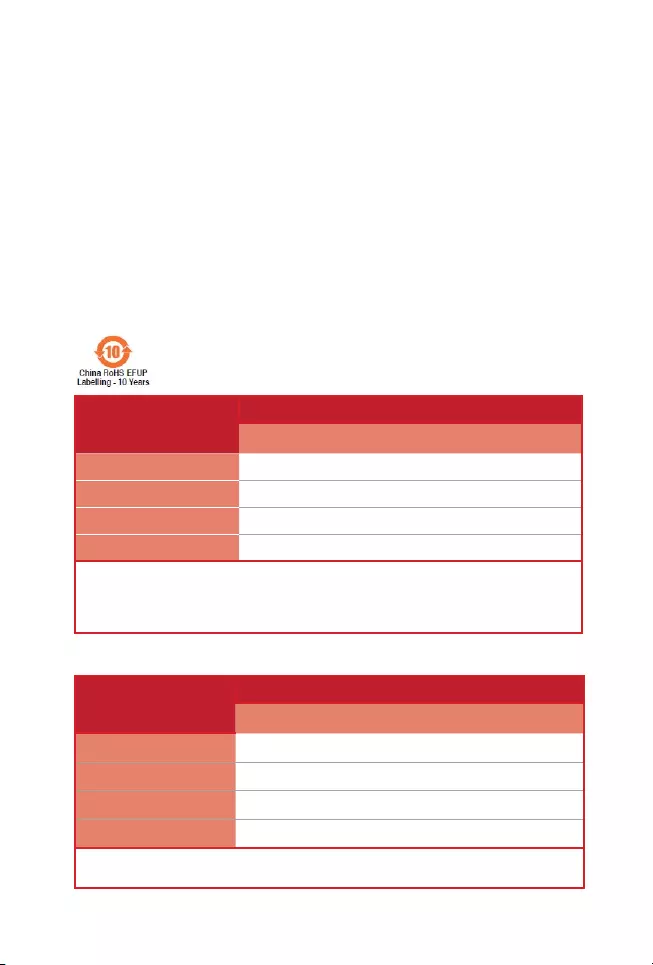
部件名称 有害物质
铅 (Pb) 汞 (Hg) 镉 (Cd) 六价铬
(Cr+6)
多溴联苯
(PBB)
多溴二苯醚
(PBDE)
印刷电路板及其电子组件 × ○ ○ ○ ○ ○
外壳 ○ ○ ○ ○ ○ ○
外部信号连接头及线材 ○ ○ ○ ○ ○ ○
其它 × ○ ○ ○ ○ ○
本表格依據 SJ/T 11364 的規定編制。
○: 表示該有害物質在該部件所有均質材料中的含量均在 GB/T 26572 規定的限量要求以下。
×: 表示該有害物質至少在該部件的某一均質材料中的含量超出 GB/T 26572 規定的限量要求,然該部件仍符合歐盟指令 2011/65/EU
的規范。
備註:此產品所標示之環保使用期限,係指在一般正常使用狀況下。
電子電氣產品有害物質限制使用標識:圖中之數字為產品之環保使用期限。僅指電子電氣
產品中含有的有害物質不致發生外洩或突變,從而對環境造成汙染或對人身、財產造成嚴
重損害的期限。
單元 限用物質及其化學符號
鉛 (Pb) 汞 (Hg) 鎘 (Cd) 六價鉻
(Cr+6)
多溴聯苯
(PBB)
多溴二苯醚
(PBDE)
印刷電路板及電子組件 -○ ○ ○ ○ ○
外殼 ○ ○ ○ ○ ○ ○
滾輪裝置 ○ ○ ○ ○ ○ ○
其他及其配件 -○ ○ ○ ○ ○
備考 1. “O”係指該項限用物質之百分比含量未超出百分比含量基準值。
備考 2. “-”係指該項限用物質為排除項目。
「產品之限用物質含有情況」之相關資訊,請參考下表:
NCC: Taiwan Wireless Statement
無線設備的警告聲明
經型式認證合格之低功率射頻電機,非經許可,公司、商號或使用者均不得擅自變更射頻、加大功率或變更
原設計之特性及功能。低功率射頻電機之使用不得影響飛航安全及干擾合法通信;經發現有干擾現象時,應
立即停用,並改善至無干擾時方得繼續使用。前項合法通信指依電信法規定作業之無線通信。低功率射頻電
機須忍受合法通信或工業、科學及醫療用電波輻射性電機設備之干擾。
BSMI
低功率電波輻射性電機管理辦法
第十二條
型式認証合格之低功率射頻電機,非經許可,公司、商號或使用者均不得擅自變更頻率、加大功率或變更原
設計之特性及功能。
第十四條
低功率射頻電機之使用不得影響飛航安全及干擾合法通信﹔經發現有干擾現象時,應立即停用,並改善至無
干擾時方得繼續使用。前項合法通信,指依電信法規定作業之無線電通信。
低功率射頻電機須忍受合法通信或工業、科學及醫療用電波輻射性電機設備之干擾。

Ukraine Certication Logo
Wireless Operation Channel for Dierent Domains
The wireless operation channel of this mouse is universal worldwide: 2.402-2.480 GHz, Ch02 to Ch80.
RF Output table
Function Frequency Maximum Output Power (EIRP)
2.4GHz wireless (2403 - 2480MHz) - Mouse 5 dBm
(2403 - 2480 MHz) - Dongle 4 dBm
Bluetooth (2402 - 2480 MHz) - Mouse 4 dBm
EAC Certication Logo
CE Mark Warning
Simplied EU Declaration of Conformity
ASUSTek Computer Inc. hereby declares that this device is in compliance with the essential requirements and
other relevant provisions of Directive 2014/53/EU. Full text of EU declaration of conformity is available at
https://www.asus.com/support/
Déclaration simpliée de conformité de l’UE
ASUSTek Computer Inc. déclare par la présente que cet appareil est conforme aux critères essentiels et autres
clauses pertinentes de la directive 2014/53/EU. La déclaration de conformité de l’UE peut être téléchargée à partir
du site internet suivant : https://www.asus.com/support/
Vereinfachte EU-Konformitätserklärung
ASUSTek COMPUTER INC erklärt hiermit, dass dieses Gerät mit den grundlegenden Anforderungen und
anderen relevanten Bestimmungen der Richtlinie 2014/53/EU übereinstimmt. Der gesamte Text der EU-
Konformitätserklärung ist verfügbar unter: https://www.asus.com/support/
警告 VCCI 準拠クラス B 機器(日本)
この装置は、情報処理装置等電波障害自主規制協議会 (VCCI) の基準に基づくクラスB情報技術装置です。
この装置は、家庭環境で使用することを目的としていますが、この装置がラジオやテレビジョン受信機に
近接し a て使用されると、受信障害を引き起こすことがあります。
取扱説明書に従って正しい取り扱いをして下さい。
VCCI: Japan Compliance Statement
VCCI Class B Statement
KC: Korea Warning Statement

Dichiarazione di conformità UE semplicata
ASUSTek Computer Inc. con la presente dichiara che questo dispositivo è conforme ai requisiti essenziali e alle
altre disposizioni pertinenti con la direttiva 2014/53/EU. Il testo completo della dichiarazione di conformità UE è
disponibile all’indirizzo: https://www.asus.com/support/
Упрощенное заявление о соответствии европейской директиве
ASUSTek Computer Inc. заявляет, что устройство соответствует основным требованиям и другим
соответствующим условиям директивы 2014/53/EU. Полный текст декларации соответствия ЕС доступен на
https://www.asus.com/support/
ASUSTek Computer
.2014/53/EU
https://www.asus.com/support/
Опростена декларация за съответствие на ЕС
С настоящото ASUSTek Computer Inc. декларира, че това устройство е в съответствие със съществените
изисквания и другите приложими постановления на свързаната Директива 2014/53/EC. Пълният текст на ЕС
декларация за съвместимост е достъпен на адрес https://www.asus.com/support/
Declaração de Conformidade UE Simplicada
ASUSTek Computer Inc. declara que este dispositivo está em conformidade com os requisitos essenciais e outras
disposições relevantes relacionadas às diretivas 2014/53/UE. O texto completo da declaração de conformidade CE
está disponível em https://www.asus.com/support/
Pojednostavljena EU Izjava o sukladnosti
ASUSTeK Computer Inc. ovim izjavljuje da je ovaj uređaj sukladan s bitnim zahtjevima i ostalim odgovarajućim
odredbama direktive 2014/53/EU. Cijeli tekst EU izjave o sukladnosti dostupan je na
https://www.asus.com/support/
Zjednodušené prohlášení o shodě EU
Společnost ASUSTek Computer Inc. tímto prohlašuje, že toto zařízení splňuje základní požadavky a další příslušná
ustanovení směrnice 2014/53/ EU. Plné znění prohlášení o shodě EU je k dispozici na adrese
https://www.asus.com/support/
Forenklet EU-overensstemmelseserklæring
ASUSTeK Computer Inc. erklærer hermed at denne enhed er i overensstemmelse med hovedkravene og øvrige
relevante bestemmelser i direktivet 2014/53/EU. Hele EU-overensstemmelseserklæringen kan ndes på
https://www.asus.com/support/
Vereenvoudigd EU-conformiteitsverklaring
ASUSTeK Computer Inc. verklaart hierbij dat dit apparaat voldoet aan de essentiële vereisten en andere relevante
bepalingen van Richtlijn 2014/53/EU. De volledige tekst van de EU-conformiteitsverklaring is beschikbaar op
https://www.asus.com/support/
Lihtsustatud EÜ vastavusdeklaratsioon
Käesolevaga kinnitab ASUSTek Computer Inc, et seade vastab direktiivi 2014/53/EÜ olulistele nõuetele ja teistele
asjakohastele sätetele. EL vastavusdeklaratsiooni täistekst on saadaval veebisaidil https://www.asus.com/support/
Eurooppa - EY:n vaatimustenmukaisuusvakuutus
ASUSTek Computer Inc. ilmoittaa täten, että tämä laite on direktiivin 2014/53/EU olennaisten vaatimusten ja
muiden asiaankuuluvien lisäysten mukainen. Koko EY:n vaatimustenmukaisuusvakuutuksen teksti on luettavissa
osoitteessa https://www.asus.com/support/
.2014/53/EUASUSTek Computer Inc
.https://www.asus.com/support/
Απλοποιημένη Δήλωση Συμμόρφωσης ΕΕ
Διά του παρόντος η ASUSTek Computer Inc. δηλώνει ότι αυτή η συσκευή είναι σύμμορφη με τις βασικές
προϋποθέσεις και άλλες σχετικές διατάξεις της Οδηγίας 2014/53/ΕE. Το πλήρες κείμενο της δήλωσης
συμμόρφωσης της ΕΕ είναι διαθέσιμο στη διεύθυνση https://www.asus.com/support/
ASUSTek Computer Inc.
2014/53/EU
https://www.asus.com/support/
Egyszerűsített EU megfelelőségi nyilatkozat
Az ASUSTek Computer Inc. ezennel kijelenti, hogy ez az eszköz megfelel az 2014/53/EU sz. irányelv alapvető
követelményeinek és egyéb vonatkozó rendelkezéseinek. Az EU megfelelőségi nyilatkozat teljes szövegét a
következő weboldalon tekintheti meg: https://www.asus.com/support/

Pernyataan Kesesuaian UE yang Disederhanakan
ASUSTeK Computer Inc. dengan ini menyatakan bahwa perangkat ini memenuhi persyaratan utama dan
ketentuan relevan lainnya yang terdapat pada Petunjuk 2014/53/EU. Teks lengkap pernyataan kesesuaian EU
tersedia di: https://www.asus.com/support/
Vienkāršota ES atbilstības paziņojums
ASUSTeK Computer Inc. ar šo paziņo, ka šī ierīce atbilst Direktīvas
2014/53/ES būtiskajām prasībām un citiem citiem saistošajiem nosacījumiem. Pilns ES atbilstības paziņojuma
teksts pieejams šeit: https://www.asus.com/support/
Supaprastinta ES atitikties deklaracija
Šiame dokumente bendrovė „ASUSTek Computer Inc.“ pareiškia, kad šis prietaisas atitinka pagrindinius
reikalavimus ir kitas susijusias Direktyvos 2014/53/ES nuostatas. Visas ES atitikties deklaracijos tekstas pateikiamas
čia: https://www.asus.com/support/
Forenklet EU-samsvarserklæring
ASUSTek Computer Inc. erklærer herved at denne enheten er i samsvar med hovedsaklige krav og andre relevante
forskrifter i direktivet 2014/53/EU. Fullstendig tekst for EU-samsvarserklæringen nnes på:
https://www.asus.com/support/
Uproszczona deklaracja zgodności UE
Firma ASUSTek Computer Inc. niniejszym oświadcza, że urządzenie to jest zgodne z zasadniczymi wymogami i
innymi właściwymi postanowieniami dyrektywy 2014/53/EU. Pełny tekst deklaracji zgodności UE jest dostępny
pod adresem https://www.asus.com/support/
Declaração de Conformidade Simplicada da UE
A ASUSTek Computer Inc. declara que este dispositivo está em conformidade com os requisitos essenciais e
outras disposições relevantes da Diretiva 2014/53/UE. O texto integral da declaração de conformidade da UE está
disponível em https://www.asus.com/support/
Declarație de conformitate UE, versiune simplicată
Prin prezenta, ASUSTek Computer Inc. declară că acest dispozitiv este în conformitate cu reglementările esențiale
și cu celelalte prevederi relevante ale Directivei 2014/53/UE. Textul complet al declarației de conformitate UE este
disponibil la adresa https://www.asus.com/support/
Pojednostavljena Deklaracija o usaglašenosti EU
ASUSTek Computer Inc. ovim izjavljuje da je ovaj uređaj usaglašen sa osnovnim zahtevima i drugim relevantnim
odredbama Direktive 2014/53/EU. Ceo tekst Deklaracije o usaglašenosti EU dostupan je na lokaciji
https://www.asus.com/support/
Zjednodušené vyhlásenie o zhode platné pre EÚ
Spoločnosť ASUSTek Computer Inc. týmto vyhlasuje, že toto zariadenie je v súlade so základnými požiadavkami a
ďalšími príslušnými ustanoveniami smernice č. 2014/53/EÚ. Plné znenie vyhlásenia o zhode pre EÚ je k dispozícii
na lokalite https://www.asus.com/support/
Poenostavljena izjava EU o skladnosti
ASUSTek Computer Inc. tukaj izjavlja, da je ta naprava skladna s temeljnimi zahtevami in drugimi relevantnimii
določili Direktive 2014/53/EU. Polno besedilo izjave EU o skladnosti je na voljo na https://www.asus.com/support/
Declaración de conformidad simplicada para la UE
Por la presente, ASUSTek Computer Inc. declara que este dispositivo cumple los requisitos básicos y otras
disposiciones pertinentes de la directiva 2014/53/EU. En https://www.asus.com/support/ está disponible el texto
completo de la declaración de conformidad para la UE.
Förenklad EU-försäkran om överensstämmelse
ASUSTek Computer Inc. deklarerar härmed att denna enhet överensstämmer med de grundläggande kraven och
andra relevanta bestämmelser i direktiv 2014/53/EU. Fullständig text av EU-försäkran om överensstämmelse nns
på https://www.asus.com/support/
ประกาศเกี่ยวกับความสอดคล้องของสหภาพยุโรปแบบย่อ
ASUSTek Computer Inc. ขอประกาศในที่นี้ว่าอุปกรณ์นี้มีความสอดคล้องกับความ
ต้องการที่จำาเป็นและเงื่อนไขที่เกี่ยวข้องอื่น ๆ ของบทบัญญัติข้อกำาหนด 2014/53/EU
เนื้อหาที่สมบูรณ์ของประกาศความสอดคล้องกับ EU มีอยู่ที่ https://www.asus.com/support/
Basitleştirilmiş AB Uyumluluk Bildirimi
ASUSTek Computer Inc., bu aygıtın 2014/53/EU Yönergesinin temel gereksinimlerine ve diğer ilgili
hükümlerine uygun olduğunu bildirir. AB uygunluk bildiriminin tam metni şu adreste bulunabilir:
https://www.asus.com/support/
Спрощена декларація про відповідність нормам ЄС
ASUSTek Computer Inc. заявляє, що цей пристрій відповідає основним вимогам та іншим відповідним
вимогам Директиви 2014 / 53 / EU. Повний текст декларації відповідності нормам ЄС доступний на
https://www.asus.com/support/

ASUS contact information
ASUSTeK COMPUTER INC.
Address: 4F, No. 150, Li-Te Road, Peitou, Taipei 112, Taiwan
Telephone: +886-2-2894-3447
Fax: +886-2-2890-7798
Web site: www.asus.com
Technical Support
Telephone: +86-21-38429911
Fax: +86-21-5866-8722, ext. 9101#
Online support: https://www.asus.com/support/Product/ContactUs/Services/questionform/?lang=en
ASUS COMPUTER INTERNATIONAL (America)
Address: 48720 Kato Rd., Fremont, CA 94538, USA
Telephone: +1-510-739-3777
Fax: +1-510-608-4555
Web site: http://www.asus.com/us/
Technical Support
Support fax: +1-812-284-0883
Telephone: +1-812-282-2787
Online support: https://www.asus.com/support/Product/ContactUs/Services/questionform/?lang=en-
us
ASUS COMPUTER GmbH (Germany and Austria)
Address Harkort Str. 21-23, 40880 Ratingen, Germany
Fax +49-2102-959931
Web site http://www.asus.com/de
Online contact http://eu-rma.asus.com/sales
Technical Support
Telephone +49-2102-5789555
Support Fax +49-2102-959911
Online support https://www.asus.com/support/Product/ContactUs/Services/questionform/?lang=de-
de
Официальное представительство в России
Горячая линия Службы технической поддержки в России:
Бесплатный федеральный номер для звонков по России: 8-800-100-2787
Номер для пользователей в Москве: +7(495)231-1999
Время работы: Пн-Пт, 09:00 - 21:00 (по московскому времени)
Официальные сайты ASUS в России:
www.asus.ru
www.asus.com/ru/support
Данное устройство соответствует требованиям Технического регламента Таможенного Союза ТР ТС
020/2011 Электромагнитная совместимость технических средств утв. решением КТС от 09.12.2011г.
№879

ASUS Warranty Information Form
Serial Number
Important: Please store this card in a secured location for future reference.
ASUS reserves the right to request this document before accepting
replacement requests.
Warranty Period of the Product:
This Warranty applies for the period indicated on the Product page of ASUS
ocial website at http://www.asus.com/entry.htm > select country of purchase >
click “Service” to support site > click “Accessory Warranty Information” (“Warranty
Period”) from the date the Product was rst purchased by an end-customer
(“Date of Purchase”), please visit the Product purchased country of ASUS Ocial
Website for the details. If proof of purchase cannot be provided, the manufacture
date as recorded by ASUS will be deemed to be the start of the Warranty Period.
Statutory Rights
This Warranty is given independently of any statutory rights that may apply in
the country of purchase and does not aect or limit such statutory rights in any
manner whatsoever.
1. General
ASUS warrants the Product to be free from defects in workmanship and materials
for the Warranty Period. The Warranty does not cover bundled accessories, which
were delivered together with the Product such as: cables, bag, mouse etc. If the
Product fails during normal and proper use within the Warranty Period, ASUS
will repair or replace the defective parts of the Product, or the Product itself,
with new or reconditioned parts or products that are functionally equivalent or
superior to those originally supplied.
This Warranty applies only if the Product was newly manufactured on the Date
of Purchase and not sold as used, refurbished or manufacturing seconds. Please
keep the original purchase invoice and this warranty card for future service
request. This Warranty does not include failure caused by improper installation,
operation, cleaning or maintenance, accident, damage, misuse, abuse, non-
ASUS modications to the product, any software programs, normal wear and
tear or any other event, act, default or omission outside ASUS’ control. For further
details, see section 4 of this Warranty Card.
All components that an ASUS Service Center repaired or replaced will be under
warranty for three months or for the remainder of the warranty period, whichever
is applicable. The Repair Center may recover the originally congured operation
system bundled with the Product. ASUS will not restore or transfer any data
or software from the Product’s original storage media. If the Product is
replaced or refund, all user generated data may be permanently deleted.
If the Product is under Warranty, You hereby agree to transfer the ownership of
replaced defective parts and such parts shall automatically become the property
of ASUS.
2. Customer Responsibility
When using the Product
manual.
http://www.asus.com/support.
Ensure that You have fully backed up all the data stored on Your Product
and removed any personal, condential, or proprietary information before
any service process is started. You agree that ASUS may delete any data,
software, or programs installed on the Product without restoring them.
ASUS shall not be held liable for the permanent loss, damage, or misuse of
your data.
are in the package. The original packaging may be useful for this purpose.
ASUS shall have no liability for the loss, damage or destruction of accessories or
removable storage devices, unless they are caused by willful of gross negligent
acts by ASUS.
3. Warranty Service
When you have the defective Product, you have to take this ASUS Warranty card or
proof of purchase to the place where you bought the product to swap a new product.
4. Exclusions from this Limited Warranty Service
ASUS does not warrant uninterrupted or error-free operation of this Product, The
Warranty only covers technical hardware issues during the Warranty Period and in
normal use conditions. It applies to rmware issues but not to any other software
issues or customer induced damages or circumstances such as but not limited to:
(a) Damage caused to this Product(s) by you or any non-authorized third party;
(b) The serial number of the Product, components or accessories has been altered,
cancelled or removed;
(c) Obsolescence;
(d) Damage (accidental or otherwise) to the Product that does not impact the
Product’s operation and functions, such as without limitation to rust, change in
color, texture or nish, wear and tear, and gradual deterioration;
(e) Damage to the Product caused by improper installation, improper connection
or malfunction of a peripheral device such as printer, optical drive, network card,
or USB device, etc.
5. Limitation of Liability
Except as provided in this Warranty and to the maximum extent permitted by law,
ASUS is not responsible for direct, special, incidental or consequential damages
resulting from any breach of warranty or condition, or under any other legal theory,
including but not limited to loss of use; loss of revenue; loss of actual or anticipated
prots (including loss of prots on contracts); loss of the use of money; loss of
anticipated savings; loss of business; loss of opportunity; loss of goodwill; loss of
reputation; loss of, damage to or corruption of data; or any indirect or consequential
loss or damage whatsoever caused including the replacement of equipment and
property, any costs of recovering or reproducing any data stored on or used with the
Product. The foregoing limitation shall not apply to death or personal injury claims,
or any statutory liability for intentional and gross negligent acts and/or omissions
by ASUS. Some jurisdictions do not allow the exclusion or limitation of incidental or
consequential damages; to the extent such jurisdiction is governing this Warranty
the above limitations do not apply to You.
6. Privacy
It is necessary for ASUS to collect, process, and use Your personal data in order to
facilitate the requested service; and for this purpose Your personal data may be
transferred to, stored, processed or used by ASUS’ aliated companies or ASUS’
service providers who may be located in a dierent country to you. ASUS committed
that all said transfer, storage, process or use of Your personal data shall be subject
to applicable laws on privacy protection and personal data security and the “ASUS
Privacy Policy”. Please access and read the ASUS Privacy Policy at:
http://www.asus.com/Terms_of_Use_Notice_Privacy_Policy/Privacy_Policy/
7. Warranty and Support
This Warranty applies in the country of purchase.
Product purchased in European Union is eligible for ASUS Warranty Service within
European Union.
In this Warranty:
please visit the ASUS Support site at http://www.asus.com/support for more
details.
ASUS reserves the right to interpret the provisions in this ASUS Warranty Information.
The information in this warranty card may change without prior notice. Please visit
the ASUS Support site at http://www.asus.com/support for current and complete
ASUS warranty information.
8. ASUS Contact Details
This Warranty is provided by:
ASUSTeK Computer Inc.
No. 15, Li-Te Road, Peitou
Taipei 112, Taiwan
Phone: +886-2-2894-3447
WARNING: This product may contain chemicals known to the State of California
to cause cancer, and birth defects or other reproductive harm. Wash hands after
handling.
This ASUS manufacturer warranty (hereafter referred to as the “Warranty”) is
granted by ASUSTeK Computer Inc. (hereafter referred to as “ASUS”) to the
purchaser (hereafter referred to as “You”) of the accessory of ASUS computer
system, tablet, and phone (hereafter referred to as the “Product”). This warranty
card is being delivered with the Product, subject to the following terms and
conditions. ASUS accredited Service Agents and Repair Centers will provide the
services covered under this Warranty.
Mr./Mrs./Ms./Miss:
Telephone Number:
Address:
E-mail:
Purchase Date: / / (DD/MM/YYYY)
Dealer’s Name:
Dealer’s Telephone Number:
Dealer’s Address:
Warranty Form

華碩產品服務手冊
條碼
重要: 請妥善保管此保固卡以備日後使用。在接受更換要求之前,華
碩有權要求您出示此文件。
產品保固期限:
華碩公司保證此產品在保固期限內提供保固服務,獲取保固期限的準確時
間,請首先登入華碩官網 https://www.asus.com/entry.htm,並依次選擇購買產
品的國家 > 支援網頁的“服務與支援”> “產品保固與註冊”(保固期限:
從終端使用者首次購買產品的日期開始計算),請造訪華碩官方網站查詢產
品購買國相關資訊。若使用者無法提供該產品對應的有效購機發票原件時,
則產品保固期將以機身序列號所對應的出廠日期開始計算。
法定條款:
本保固獨立於任何您所購買產品的國家所適用的保固條款,但並不會以任何
方式影響或限制法定的保固維修。
1. 概述
在保固期內如因產品故障,華碩公司將免費提供保固服務。如本產品在保固
期內正常使用時發生故障,華碩公司將依據檢測結果維修或更換問題元件,
或產品本身。替換維修後的元件或產品與原始元件產品相比,效能相同甚至
更佳。
此保固僅適用於新產品自購買之日起。請妥善保管原始購機發票,以便日後
維修服務所需。保固服務不包括由於不正確的安裝、操作、清潔、維修、意
外事故、損壞、誤用、濫用、非華碩原廠零配件、軟體錯誤、自然磨損或其
它非華碩控制範圍之內的事故、行為、故障或疏忽所造成的故障。
由華碩授權的服務中心維修或替換的所有元件在剩下的保固期內或三個月內
正常操作使用下故障仍可獲得免費保固。服務中心會在維修產品時回復作業
系統的預設設定。華碩公司不會復原或轉移任何送修產品儲存媒體中的任何
資料或軟體。產品退換或退還後,所有使用者的原始資料將被永久刪除。如
產品接受保固服務,您同意將替換的損壞元件的所有權轉至華碩公司,並自
動視為華碩公司的財產。
2. 使用者責任
使用產品時
• 請先閱讀使用手冊並遵照使用手冊的指示使用本產品。
• 定期備份儲存在本產品上的資料訊息。
• 您可在華碩技術支援頁面 https://www.asus.com/tw/support 中找到技術支
援熱線。
• 在送修前,請確認將重要資料完整備份並已移除任何儲存在此產品上的
個人、機密、財產等訊息。允許華碩公司在不備份的情況下,刪除安裝
在此產品上的任何資料、軟體或程式。您將自行承擔未建立備份檔案而
刪除資料,並由此導致的資料永久遺失、損害或誤用等責任。
• 請使用安全牢固的包裝袋包裝產品,並確保所有配件都包含在包裝內。在
運輸過程中,原始包裝袋能為本產品提供更好的保護。除由華碩公司的主
觀或客觀疏忽行為而造成的錯誤,華碩公司將對任何產品配件以及移動儲
存裝置的遺失、損毀、損壞不承擔責任。
3. 保固服務
若產品發生故障請攜帶購買發票及保固卡,將故障產品送至購買門市換修,或請
至最近的維修中心尋求服務。
4. 除外保固服務
華碩公司不保證此產品不間斷或無錯誤運作。此保固服務僅包括在保固期內與正
常使用狀況下所發生的故障或失常,並適用於韌體常見問題,但不包括任何軟體
問題或由使用者造成的故障。若因下列因素引起之損害,將不提供保固服務:
(a) 產品由您或非經授權的第三方導致的毀損;
(b) 任意變更、取消或移除產品之條碼、零件或配件;
(c) 產品已報廢;
(d) 由於產品的外觀改變(意外或其它)所造成的損壞,但對產品的作業過程
及效能無影響。如生銹、更改顏色、紋理裝飾、自然磨損及產品的逐步老
化;
(e) 由於不正確安裝或連接周邊裝置如印表機、光碟機、網路卡或 USB 裝置所
導致的故障。
5. 責任限制
除本保固提供以及在法律允許的最大範圍內,華碩公司對違反保固條例或其他法
律所造成的直接、特殊、偶發、間接損毀概不負責。包括但不限於使用損失、稅
務損失、實際或預期收入損失(包括合同收入損失)、錢款損失、預存費用損
失、商業損失、機會損失、商譽損失、名譽損失、資料損壞損失、包括任何因替
換裝置及財產造成的間接損失或損毀,任何因還原複製在產品上儲存或使用的資
料而產生的費用。
6. 個人資料保護
華碩公司為使維修服務更便捷而需收集處理並使用您的個人資料,因此您的個人
資料可能會被傳輸至華碩公司或其在任何設有分支公司辦事機構的國家進行儲
存、處理或使用。華碩承諾,所有上述對您個人資料的傳輸、儲存、處理或使
用都將嚴格遵守隱私權保護和個人資料安全所適用的法律,並接受華碩隱私權
保護政策的保護。請造訪 https://www.asus.com/tw/Terms_of_Use_Notice_Privacy_
Policy/Privacy_Policy/ 閱讀華碩隱私保護條款。
7. 國際保固與支援
此保固適用於歐盟國家購買產品。
本服務可讓您於保固期內於各歐盟國家享受保固,並受以下額外條款限制:
• 保固服務流程會按國家而有所不同。
• 部份保固服務或配件並非在所有國家均有提供。
• 部份國家在保固時可能會產生費用或限制條款,詳情請參考華碩技術支援
網站 https://www.asus.com/tw/support 。
華碩公司保留對華碩產品服務資訊解釋說明之權利。有關最新適用及完整之華碩
產品服務資訊,請參考華碩技術支援網站 https://www.asus.com/support。
8. 華碩聯絡資訊
此保固服務由以下公司提供:
華碩電腦股份有限公司
台北市 112 北投區立德路 15 號
電話:+886-2-2894-3447
警告! 本產品可能含有被加利福尼亞認定為可導致癌症、出生缺陷或其他生殖危
害的化學物質,請於使用後洗手。
此華碩產品服務手冊(以下稱為「服務手冊」)由華碩電腦股份有限
公司出示給購買者(以下稱為「您」),隨您在購買華碩電腦系統、
平板和手機等配件(以下稱為「產品」)時一起附帶,並受以下條款
及條例限制。產品的保固將由華碩公司授權的技術服務人員及維修中
心提供。
姓名(先生/女士/小姐):_________________________________________
聯絡電話:______________________________________________________
___________________________________________________________
聯絡地址:______________________________________________________
E-mail 電郵:____________________________________________________
購買日期:____________ / _____________ / ______________ (年/月/日)
經銷商名稱:____________________________________________________
經銷商聯絡電話:________________________________________________
經銷商地址:____________________________________________________

華碩保修服務卡
序列號
重要: 請妥善保管此保修卡以備日後使用。在接受更換要求之前,華碩有權
要求您出示此文件。
保修期限:
華碩公司保證此產品在保修期內提供保修服務,保修期限請查閱華碩技術支
持網站 https://www.asus.com.cn/support“華碩產品保修政策”。
保修条款
本保修獨立于您所購買產品适用的其他任何保修条款,但并不會以任何方式
影响或限制法定的保修条款。
1. 概述
自購機之日起的有效保修期內,于正常操作使用狀況下,產品出現性能故
障,可在華碩指定授權服務中心享受免費售後維修服務。
請您保留有效購機發票(或清晰複印件)和保修卡,於享受保修服務時出
示,當您提供產品對應的有效購機發票時,將以發票開具的日期開始計算。
若無法提供有效購機發票(或複印件)和保修卡,則保修期將按產品機身序
列號對應生產日期作為開始日期。
產品享受保修服務後,對於同一故障,如剩下的保修期限不足 3 個月,則按
3 個月提供保修服務。
華碩提供售後維修服務時,所有更換的主機、零件、配件等均歸華碩公司所
有。
2. 用戶責任
使用產品時
• 請先閱讀用戶手冊並僅遵照用戶手冊的指示使用本產品。
• 您可在華碩技術支持網頁 https://www.asus.com.cn/support 查找相關
產品支持信息或華碩授權服務中心。或撥打華碩 7 x 24 小時服務熱線
400-600-6655(國家法定節假日除外)尋求技術支持,包含產品售前
咨詢、技術咨詢、產品故障報修等等。
• 在送修前,請確認將重要數據完整備份並已移除任何存儲在此產品上的
個人、機密、財產等信息。允許華碩公司在不備份的情況下,刪除安裝
在此產品上的任何數據、軟件或程序。您將自行承擔未建立備份文件而
刪除數據,並由此導致的數據永久遺失、損害或誤用等責任。
• 如果您需要采用包裹郵寄或運輸本產品,請使用安全牢固的包裝袋包裝
產品,並確保所有配件都包含在包裝內。在運輸過程中,原始包裝袋能
為本產品提供更好的保護。除由華碩公司的主觀或客觀疏忽行為而造成
的錯誤,華碩公司將對任何產品配件以及移動存儲設備的遺失、損壞、
損壞不承擔責任。
3. 保修服務
若本產品在正常使用的情况下發生故障,請攜帶購買發票和本保修卡,將本
產品送至當地离您最方便的華碩授權服務中心維修。
4. 保修限定条款
以下情況不屬於免費保修範圍,服務中心有權利收取維修或服務費用:
a) 無法提供有效的三包憑證,或者三包憑證無法識別的。
b) 產品發生故障的部件已超過免費保修期限;或者產品已屬於報廢。
c) 因天災(水災、火災、地震、雷擊、颱風等),或遇動物、寵物、昆蟲災
害等不可抗拒外力或人為操作使用不慎(異物進入、進液體物質、劃傷、
強輻射等)造成的損害。
d) 自行拆裝、修理;或將單獨的零部件送修至華碩授權的服務中心;或將產
品送至非華碩授權認證的維修點進行檢測維修。
e) 擅自或請第三人修改、修復、變更產品規格,以及安裝、添加、擴展非華
碩公司原廠銷售、授權或認可的配件所引起的故障與損壞。
f) 由於外接電源問題或意外導致的故障。
g) 由於產品的外觀改變(意外或其它)所造成的損壞,但對產品的操作過程
及性能無影響。如生銹、更改顏色、紋理裝飾、自然磨損及產品的逐步老
化。
h) 產品的保修識別標籤被撕毀或破損導致無法辨識,塗改保修服務卡或保修
卡與產品不符;或者產品零部件的條碼、序號被撕毀破壞等。
i) 產品電池與一般電池相同,為易損耗產品,其性能會隨著使用時間增長而
降低,為正常現象,不在保修範圍之內。
j) 產品未按照使用手冊所示的操作方式、人為不當操作或其它不正常使用所
造成的問題或故障。
k) 欺詐、偷盜、無故消失等蓄意行為。
5. 責任範圍
除本保修提供以及在法律允許的最大範圍內,華碩公司對違反保修條例或其他法
律所造成的直接、特殊、偶發、間接損壞概不負責。包括但不限於使用損失、稅
務損失、實際或預期收入損失(包括合同收入損失)、錢款損失、預存費用損
失、商業損失、機會損失、商譽損失、名譽損失、資料損壞損失、包括任何因替
換裝置及財產造成的間接損失或損壞,任何因還原複製在產品上儲存或使用的資
料而產生的費用。以上限制并不适用于或因華碩公司疏忽而造成的人身死亡或傷
害索賠,或任何故意及重大過失行為的法定責任。部份法律規定不允許責任的全
部免除或對偶發及間接損壞的責任限制;所以上述限制或排除条款可能對您不适
用。
6. 个人數據保護
華碩公司為使維修服務更便捷而需收集處理並使用您的個人數據。因此,您的個
人數據可能會被傳輸至華碩公司或其在任何設有分支公司辦事機構的國家進行存
儲、處理或使用。華碩承諾,所有上述對您個人數據的傳輸、存儲、處理或使用
都將嚴格遵守隱私權保護和個人數據安全所適用的法律,並接受華碩隱私權保護
政策的保護。請訪問 https://www.asus.com.cn/Terms_of_Use_Notice_Privacy_
Policy/Privacy_Policy/ 閱讀華碩隱私權保護條款。
華碩公司保留對華碩產品服務信息解釋說明之權利。有關最新適用及完整之華碩
產品服務信息,請參考華碩技術支持網站 https://www.asus.com.cn/support 。
7. 華碩聯繫信息
此保修服務由以下公司提供:
華碩電腦(上海)有限公司
上海市閔行區金都路 5077 號
電話:+86-21-54421616
微信掃一掃,關注官方服務號,享受更多精彩
此華碩產品的保修卡(下稱“保修卡”)由華碩電腦(上海)有限公司提供
給購買者(下稱“您”),隨您購買的華碩產品(下稱“產品”)一起附
帶,保修期限和保修条款如下文所述。產品的售后服務將由華碩認證的技術
服務人員及服務中心提供。
姓名(先生 / 女士): ____________________________________
聯繫電話: ______________________________________________
聯繫地址: ______________________________________________
______________________________________________
電子郵件:_______________________________________________
購買日期: ___________ / _________ / _______(年 / 月 / 日)
經銷商名稱: ____________________________________________
經銷商聯繫電話: ________________________________________
經銷商地址: ____________________________________________

ASUSTeK COMPUTER INC. 製品保証書
モデルネーム:
シリアルナンバー:
初期不良対応期間:購入日より14日以内
本保証は保証期間内において適用されます。保証期間はASUSオフィシャル
サイトの製品サポートに関する項目で定める期間とします。
(http://www.asus.com/jp/support/Article/775/)
ふりがな:_____________________________________________________
氏名: ________________________________________________________
電話番号:(ご自宅)____________________________________________
(お勤め先)________________________________________________
(携帯電話)________________________________________________
〒: _____________________________________________________
住所: ________________________________________________________
Eメール: _____________________________________________________
※パソコン用のメールアドレスをご記入願います。
この度は、ASUS製品をお買い上げいただきありがとうございます。
お買い上げ後は、ASUSアカウントにご登録いただき、ASUSが提供する様々
なサービスをご利用ください。
ASUSアカウントについては以下のサイトをご覧ください。
https://account.asus.com/
≪個人情報の取り扱いについて≫
当社は、要求されたサービスを円滑に進めるためにお客様の個人情報を収集、
処理、使用する必要があります。これを目的として、お客様の個人情報は当社
の提携企業や業務委託先に転送され、また、これらの企業や委託先により保
存、処理または使用される場合があります。なお、提携企業や業務委託先は
国外にある場合もあります。ASUSは、個人情報保護及び個人情報セキュリテ
ィに関する法令や法律、また「ASUS個人情報保護方針」を遵守して、前述した
お客様の個人データの転送及び保管、処理、使用を行うことをお約束します。
ASUSの個人情報保護方針は次のウェブサイトでご確認いただけます。
https://www.asus.com/jp/Terms_of_Use_Notice_Privacy_Policy/Privacy_Policy
≪販売店記入欄≫
ご購入日
住所・店名
㊞
電話番号 ( ) -
※ 販売店様へ: 販売日・貴店名をご記入の上、貴店印を捺印または保証シー
ルを貼り付けてください。
本保証書は保証サービスを受ける際に必要です。迅速かつ適切なサービス
を受けるために、本保証書を大切に保管してください。以下の点にご留意
ください。
・ 購入後1ヶ月以内にASUSアカウントにご登録いただき、製品の登録をお
済ませください。(https://account.asus.com/)
・ 本保証書の「販売店記入欄」に「購入年月日」及び「販売店印」が存在し
ない場合、保証サービスには購入日に発行される領収書、またはレシート
などの購入の証明ができる物が必要となります。それらを紛失した場合、
製品の工場出荷日をお客様の製品ご購入日とさせていただきますので、ご
了承ください。
≪保証内容≫
1. 総則
本保証書は保証書の規定により、ASUSが指定するアクセサリーおよび付属品に
関して保証サービスが適用されます。保証期間や適用対象品は製品ごとに異な
りますので詳しくはASUSコールセンターへご確認ください。通常の使用条件で
使用し不具合が発生した場合、無償で修理・交換をいたします。また、この保
証サービスは不適切な取り付けや誤使用、不適切なお手入れ、事故、乱用、過
失な
どに起因する不具合、あるいはソフトウェアの不具合、通常の磨耗、ASUS以外の
第三者による分解・改造には適用されません。また、ASUSはASUSの責任が及ば
ない不履行、作為、不作為等による不具合に対して一切の責任を負いません。
本保証サービスは本保証書に記載された個人にのみ適用され、転得者には適用
されません。
2. 保証規定
本保証書は、保証期間内にASUSサポートセンターへ送付した製品全てに対し
て、保証サービスを提供することを保証するものではありません。お客様か
ら製品を受け取った上で、保証サービスを適用するかどうかを決定する権利
はASUS及びASUSサポートセンターにあります。
本保証サービスは本製品が永久に使用できる、或いは問題が起こらないこと
を保証するものではありません。また、保証対象の製品に提供されるあらゆ
る技術的なサポート (電話を通じての具体的なアドバイスや製品のセットアッ
プや情報に関するアドバイス等) は保証サービスの内容には含まれません。
3. 保証サービスの例外
本製品は、医療機器、生命維持装置、航空交通管制機器、国家の安全保障
に関わる防衛関連機構、その他人命に関わる機器/装置/システムでの使用
を意図しておりません。本製品をこれらの機器/装置/システムなどに使用
され生じた損害について、当社は一切責任を負いません。
4. 保証条件
本保証サービスは、通常の使用条件で保証期間内に起きた、製品の材質や製
品の不具合を原因とする故障と誤作動にのみ適用されます。以下の場合、保
証サービスは適用されません。
(a) 製品へのダメージや不具合が、ASUS以外またはASUS非公認の第三者、ま
たはお客様に起因するものである場合。
(b) 本体、コンポーネント、アクセサリー等のシリアルナンバーに変更、失
効、取り外しがある場合。
(c) 不慮の事故、自然災害、故意・不慮による誤使用、乱用、放置、不適切な
取り扱い、想定外の使用環境に起因するダメージがある場合。
(d) 周辺機器 (プリンター、光学ドライブ等) の不適切な取り付けや接続に起因
するダメージがある場合。
(e) 外部電力の異常や事故によるダメージがある場合。
(f) ユーザーマニュアルに記載されている使用方法や注意事項に反するオペ
レーションや保存条件、環境下での使用に起因するダメージがある場合。
(g) ASUSが生産販売するパーツ以外の使用により起きたダメージがある場合。
(h) プログラムやデータ、リムーバブルストレージメディアの損失やダメー
ジ、データやプログラムを回復するために必要な費用が生じた場合。
(i) サードパーティのソフトウェアやウイルスによるダメージがある場合。
(j) 修理または交換作業中に生じるソフトウェアやデータの損失がある場合。
ASUS及びASUSサポートセンターは、本保証書に規定する事項以外について
は、故意または重過失がない限り、一切の損害 (事業の利益が減少したことに
基づく損害、事業が中断したことに基づく損害、その他の金銭的損害を含む
がこれらに限定されない) に関して、責任を負わないものとします。
ASUS及びASUSサポートセンター、ASUS公認の販売店は、お客様がASUS及び
ASUSサポートセンター、ASUS公認の販売店に、送付された製品に保存されて
いるお客様の個人情報及び機密情報に対し、いかなる責任も負いません。重
要なデータは送付される前にバックアップを取った上、必ず消去してくださ
い。
5. 日本国外における保証サービスとサポート
本製品はお買い上げの国や地域以外での保証サービスを提供しておりませ
ん。
≪保証サービスを利用する≫
ASUSの提供する保証期間内の修理などにつきましては、ASUSコールセンター
までご連絡ください。
保証サービスを受ける際には、本保証書が必要です。
ASUSコールセンターの連絡先は以下をご確認ください。
電話: 0800-123-2787 (通話料無料)
受付時間: 365日 年中無休 / 9: 00~19: 00
※ 携帯電話、PHS、公衆電話からは0570-783-886 (通話料はお客様負担)
以下のリンク先でもご確認いただけます。
https://www.asus.com/jp/support/
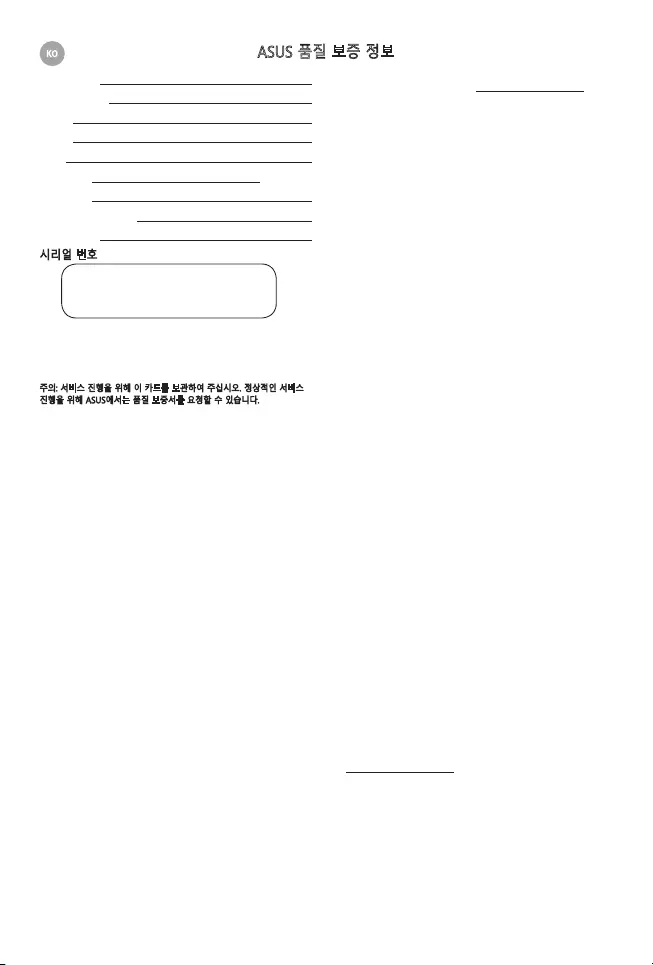
ASUS 품질 보증 정보
시리얼 번호
주의: 서비스 진행을 위해 이 카드를 보관하여 주십시오. 정상적인 서비스
진행을 위해 ASUS에서는 품질 보증서를 요청할 수 있습니다.
제품보증기간:
이 보증은 최종 고객이 제품을 처음 구매한 날(“구매일”)로부터 ASUS 공식
웹사이트의 제품 페이지에 표시된 기간(“보증 기간”) 동안 적용됩니다.
보증 기간은 ASUS 공식 웹사이트 http://www.asus.com/entry.htm
에서 제품을 구매한 국가를 선택하고 “Service(서비스)”를 클릭하여
지원 사이트로 이동한 후 “Accessory Warranty Information(액세서리
보증 정보)”을 클릭하여 확인할 수 있습니다. 자세한 내용은 ASUS 공식
웹사이트에서 제품을 구매한 국가를 참조하십시오. 활성화 날짜를 적용할
수 없거나 구매 증빙서를 제공할 수 없는 경우, ASUS에 의해 기록된
제조일이 보증 기간의 시작일로 간주됩니다.
법률적보증
이 보증은 구입 국가에서 적용될 수 있는 어떤 법률적 보증과도 무관하게
제공되며, 그러한 법률적 보증을 어떤 식으로든 제한하거나 영향을 미치지
않습니다.
1. 개요
ASUS는 제품이 보증 기간 동안 제조상의 결함 및 재료상의 결함이 없음을
보증합니다. 이 보증은 제품과 함께 제공되는 케이블, 백, 마우스 등과 같은
부속품에 제품이 보증 기간 내에 정상적 사용 중에 고장날 경우, ASUS는
신중하게 제품의 결함이 있는 부분을 수리 또는 교체할 것이고, 처음에
제공된 부품 및 제품과 기능적으로 동일하거나 그보다 나은 새로운 또는
수리된 부품 또는 제품으로 교환합니다.
본 품질 보증은 새 제품을 구입한 경우에만 해당이 되며, 중고제품,
리퍼비쉬 혹은 재 생산된 제품에는 품질 보증이 적용되지 않습니다.나중에
서비스를 요청할 수 있도록 세금 계산서 원본과 이 보증 카드를
보관하십시오. 이 보증은 잘못된 설치, 조작, 청소 또는 유지보수, 사고,
손상, 오용, 남용, 제품 또는 다른 제삼자의 소프트웨어 프로그램, 대한
비-ASUS 변경, 정상적 마모 및 파열 또는 ASUS가 통제할 수 없는 모든
다른 사건, 행동, 불이행 또는 태만에 의해서 유발되는 고장에 적용되지
않습니다. 보다 자세한 정보는 품질 보증 카드 4번 항목에서 확인 할 수
있습니다.
ASUS 서비스 센터에 의해서 수리되거나 교환되는 모든 구성부품은
3개월 동안 또는 남은 보증 기간 동안(해당되는 기간 적용) 보증 서비스를
받습니다. 수리 센터는 제품과 함께 제공되고 초기에 구성된 운영체제를
복구할 수 있습니다. ASUS는제품의
원래의저장매체로부터어떤데이터또는소프트웨어도복원또는
전송하지않습니다.제품을수리할경우,모든사용자생성데이터가
영구적으로삭제될수있습니다.
제품이 보증 대상일 경우, 이 보증에 따라 귀하는 교환된 결함 부품의
소유권을 이전하는 것에 동의하며 교환된 결함 부품은 자동으로 ASUS의
재산이 됩니다.
2. 고객의책임
제품을사용할때
• 우선 사용설명서를 읽은 후 제품을 사용설명서에 따라서만
사용하십시오.
• 제품에 저장된 데이터를 정기적으로 백업하십시오.
• 기술지원을 위한 핫라인 전화번호는http://www.asus.com/support 에서
찾으실 수 있습니다.
• 서비스과정이시작되기전에제품에저장된모든데이터를완전히
백업하고모든개인정보,비밀정보또는재산적정보를제거했는지
확인하십시오.귀하는ASUS는제품에설치된모든데이터,소프트웨어
또는프로그램들을복원하지않고삭제할수도있습니다.ASUS는
데이터의영구적소실,손상또는오용에대해책임지지않습니다.
• 제품을 안전하고 안정적인 포장재로 포장하고 포장 안에 모든 액세서리가
들어 있는지 확인하십시오. 원래의 포장재는 이러한 목적으로 사용할 때
유용할 수 있습니다. 액세서리 또는 이동식 저장 장치의 분실, 손상 또는
파손이 ASUS의 고의적이거나 중대한 과실 행위에 의해 초래되지 않은 한
ASUS는 이에 대해 책임지지 않습니다.
3. 보증서비스
제품에 결함이 있는 경우 새 제품으로 교환하려면 이 ASUS 보증서 또는 제품
구매처에서 발급한 구매 증명서를 제출해야 합니다.
4. 이제한적보증서비스의예외사항
ASUS는 이 제품의 무중단 작동 또는 오류 없는 작동을 보장하지 않습니다.
이 보증은 보증 기간과 정상적 사용 조건 속의 기술적 하드웨어 문제에만
적용됩니다. 이 보증은 펌웨에의 문제에 적용되지만, 다른 소프트웨어 문제,
다음과 같은 고객에 의해 유발된 손상 또는 상황에는 적용되지 않습니다:
(a) 귀하 또는 권한이 없는 제3자에 의해 제품에 발생한 손상;
(b) 제품, 구성품 또는 부속품의 일련번호가 변경되거나 취소되거나 제거된 경우;
(c) 제품 노후화;
(d) 부식, 변색, 질감 변화 또는 마감 부분의 변화, 마모 및 파열, 점진적
열화와 같이 제품의 작동 및 기능에 영향을 주지 않는 제품 손상(우발적
또는 기타);
(e) 프린터, 외장 ODD, 네트워크 카드 또는 USB 장치와 같은 주변기기의
올바르지 않은 설치 또는 연결로 인해 발생한 제품의 손상.
5. 법적책임의한계
본 보증에 규정된 경우를 제외하고 법률에 의해 허용된 최대 범위 내에서,
ASUS는 보증 조건의 위반으로 인한 직접적, 특별한, 우발적 또는 결과적
손해에 대해 책임지지 않으며, 또는 어떤 법률 이론에 의거해서도 사용 손실,
매출 손실, 실제 또는 예상 이익의 손실(계약상의 이익 손실 포함), 자금
사용 손실, 예상 저축의 손실, 사업 손실, 기회 손실, 영업권 손실, 평판 손실,
데이터의 소실, 파손 또는 손상, 장비 및 재산의 교체를 포함하는 모든 종류의
원인으로 인한 모든 간접적 또는 결과적 손실 또는 손해, 제품에 저장되거나
제품에서 사용된 데이터의 복구 또는 복제 비용에 대해 책임지지 않습니다.
위의 제한은 사망 또는 상해 배상 청구 또는 ASUS에 의한 고의적이고
총체적인 부주의 행동 및/또는 태만에 대한 어떤 법률적 책임에도 적용되지
않습니다. 일부 관할지는 간접적 또는 결과적 손해의 제외 또는 제한을
허용하지 않습니다. 그러한 관할지가 이 보증을 관할하는 경우, 위의 제한은
귀하에게 적용되지 않습니다.
6. 개인보호정책
ASUS는 요청된 서비스를 신속하게 처리하기 위해 귀하의 개인정보를 수집,
처리 및 사용해야 하고, 이를 위해 귀하의 개인정보가 귀하의 주거지와
다른 국가에 소재한 ASUS의 계열사 또는 ASUS의 서비스 제공업체로
전송되고, 거기서 저장, 처리 또는 사용될 수 있습니다. ASUS는 상기한
귀하의 개인정보에 대한 모든 전송, 저장, 처리 또는 사용 시 개인정보
보호 및 개인정보 보안에 관한 해당 법률과 “ASUS 개인정보 보호정책”이
적용된다는 점을 약속합니다. 아래 ASUS 개인 정보 보호 정책을 확인
하시기 바랍니다:http://www.asus.com/Terms_of_Use_Notice_Privacy_Poli
cy/Privacy_Policy/.
7. 국제적보증및지원
이 보증은 구입 국가에서 적용됩니다.
유럽 연합 내에서 구매한 제품은 유럽 연합 내에서 ASUS 보증 서비스를 받을
수 있습니다.
보증서 내용:
• 서비스 절차는 국가 별로 다를 수 있습니다.
• 일부 서비스 및/또는 예비 부품은 일부 국가에서 제공되지 않습니다.
• 일부 국가에서는 서비스 제공 시 적용되는 수수료와 제한이 있을
수 있습니다. 보다 더 자세한 정보를 위해 ASUS 공식 지원 사이트
http://www.asus.com/support 로 방문하세요.
ASUS는 ASUS 보증 정보를 설명하고 해석 할 수있는 권리를 보유합니다.
현재의 완전한 ASUS 보증 정보에 대한 확인은 ASUS 공식 지원 사이트
http://www.asus.com/support 을 참조하십시오.
8. (주)에이수스연락처정보
아래주소와전화번호를참고하시기바랍니다:
ASUSTeK Computer Inc.
No. 15, Li-Te Road, Peitou
Taipei 112, Taiwan
Phone: +886-2-2894-3447
경고: 이 제품에는 캘리포니아 주에서 암, 기형아 출산 또는 기타 생식 독성을
초래할 수 있는 것으로 인정한 화학물질이 포함되어 있을 수 있습니다. 취급
후에는 손을 씻으십시오.
이 ASUS 제조업체 보증(이하 “보증”)은 ASUSTeK Computer Inc.(이하
“ASUS”)에 의해서 ASUS 컴퓨터 시스템, 태블릿 및 휴대폰(이하 “제품”)의
구입자(이하 “귀하”)에게 제공됩니다. 이 보증 카드는 제품과 함께
제공되며 다음 약관에 따릅니다. ASUS 공인 서비스 대리점 및 수리 센터는
이 보증이 적용되는 서비스를 제공합니다.
Mr./Mrs./Ms./Miss:
전화 번호:
주소:
E-mail:
구매 일자: / / (일/월/년)
판매자명:
판매자 전화 번호:
판매자 주소:

Formulaire de garantie ASUS
Numéro de série
Important : Veuillez conserver précieusement cette carte de garantie. ASUS
se réserve le droit de vous demander le présent document avant d'accepter toute
procédure de remplacement.
Période de garantie du Produit :
Cette Garantie couvre la période telle qu'indiquée sur la page du Produit du site
ociel d'ASUS à l'adresse suivante : http://www.asus.com/entry.htm à compter de la
première date d'achat du client nal ("Date d'achat"). Rendez-vous sur le site ociel
d'ASUS, sélectionnez le pays d'achat et cliquez sur “Services” puis sur “Informations
de garantie d'accessoire” (“Période de garantie”) pour connaître la Période de
garantie du Produit. Pour plus de détails, veuillez visiter le site ociel d'ASUS du
pays d'achat du Produit. Si aucune preuve d'achat ne peut être fournie, la date de
fabrication du produit, telle qu'enregistrée par ASUS, sera considérée comme date de
commencement de la Période de garantie.
Garantie légale
Cette Garantie est oerte indépendamment de toute garantie légale pouvant
s'appliquer dans le pays d'achat et n'aecte ou ne limite pas ce type de garantie légale
de quelque manière que ce soit.
1. Conditions générales
ASUS garantit ce Produit contre tout défaut matériel ou de main d'œuvre durant toute la
Période de garantie. Cette Garantie ne couvre pas les accessoires (gratuits) accompagnant
le Produit tels que les câbles, les sacoches de transport, les souris, etc. Si le Produit tombe
en panne au cours de la Période de garantie dans des conditions d'utilisation normales et
appropriées, ASUS s'engage à réparer ou à remplacer les pièces défectueuses ou le Produit
par des pièces neuves ou réusinées, au moins équivalentes aux pièces d'origine.
Cette Garantie ne couvre que les Produits vendus neufs lors de la Date d'achat, et n'ayant
pas été vendus d'occasion ou remis à neuf. Conservez votre preuve d'achat d'origine
ainsi que la carte de garantie pour toute future demande de prise sous garantie. Cette
Garantie ASUS n'inclut pas les dommages causés par une mauvaise installation ou une
utilisation inappropriée, une absence d'entretien ou de maintenance, un accident, un
abus d'utilisation ou une utilisation dans des conditions anormales, des modications
apportées au Produit et non eectuées par ASUS, des défauts de logiciels, une usure
normale ou un tout autre événement, action, défaut ou omission réalisés hors du contrôle
d'ASUS. Pour plus de détails, consultez la section 4 de cette carte de garantie.
Tous les composants réparés ou remplacés par un centre de réparation accrédité par
ASUS resteront sous garantie jusqu'à la n de la Période de garantie ou pour une période
minimale de trois (3) mois. Le centre de réparation peut restaurer la conguration d'usine
du système d'exploitation tel que fourni à l'achat du Produit. ASUS ne restaurera ou
ne transférera pas les données ou les logiciels contenus sur le support de stockage
d'origine du Produit. Si le Produit est remplacé ou remboursé, toutes les données de
l'utilisateur peuvent être supprimées de manière dénitive.
Si le Produit est sous Garantie, Vous acceptez que le droit de propriété des pièces
défectueuses remplacées soit transféré à ASUS.
2. Responsabilité du client
Utilisation du Produit :
Lisez le manuel d'utilisation et utilisez le Produit conformément aux instructions qui
y sont fournies.
http://www.asus.com/support pour obtenir le numéro de
téléphone du service clientèle de votre pays/région.
Veuillez sauvegarder toutes vos données et supprimer toutes informations
condentielles, professionnelles ou personnelles de Votre Produit. Vous
comprenez et acceptez qu'ASUS puisse supprimer des données ou des logiciels
installés sur le Produit sans obligation de restauration. Vous êtes tenu responsable de
la perte, de l'endommagement ou de la mauvaise utilisation des données résultant
de l'absence de création de copie de sauvegarde et de suppression des données du
Produit.
accessoires sont dans l'emballage. L'emballage d'origine étant la solution idéale. ASUS
ne pourra en aucun cas être tenu responsable de la perte, de l'endommagement ou de
la destruction d'accessoires ou de périphériques de stockage amovibles, sauf en cas de
négligence intentionnelle ou faute grave commise par un employé d'ASUS.
3. Service de garantie
Si vous êtes en possession d'un Produit défectueux, vous devez apporter cette carte de
Garantie ASUS ou une preuve d'achat à l'endroit où vous avez acheté le produit pour
pouvoir l'échanger avec un produit neuf.
4. Exclusions de garantie limitée
ASUS ne garantit pas un fonctionnement sans erreur et ininterrompu du Produit. La
Garantie ne couvre que les pannes matérielles survenant au cours de la Période de
garantie et dans des conditions normales d'utilisation. Cette Garantie ne s'applique pas
aux erreurs logicielles ou aux dommages causés par l'utilisateur ainsi que dans un ou
plusieurs des cas de gure suivants :
(a) Un quelconque dommage du Produit a été causé par vous ou par un tiers non
autorisé ;
(b) Le numéro de série du Produit, des composants ou des accessoires a été altéré,
retiré, eacé ou n'est pas identiable ;
(c) Obsolescence ;
(d) Un dommage (accidentel ou autre) cosmétique du Produit, ou plus précisément
un dommage n'empêchant pas le fonctionnement du Produit comme la rouille,
l'atténuation des couleurs, des textures ou des nitions, l'usure naturelle ou la
détérioration graduelle ;
(e) Un quelconque dommage du Produit a été causé par une utilisation inappropriée
ou une connexion incorrecte à un périphérique (ex : imprimante, lecteur optique,
carte réseau, périphérique USB, etc.
5. Clause de responsabilité limitée
Exception faite des dispositions fournies dans cette carte de garantie et dans les limites
autorisées par la loi, ASUS ne peut être tenu responsable des dommages conséquents,
accidentels, directs ou indirects, spéciaux, punitifs ou autres dommages quelconques
résultant de la rupture des termes ou conditions de garantie, ou en vertu de toute autre
théorie juridique, incluant mais ne s'y limitant pas, le manque à gagner, la perte de revenu,
la perte de possibilités d'aaires (incluant les pertes de contrats) ; la perte d'épargne
anticipée ; la perte d'opportunité commerciale ; la perte de réputation ; l'endommagement
ou la corruption des données ; ou toute autre perte indirecte ou préjudices collatéraux ou
dommages quelconques causés par le remplacement d'équipement ou de propriété ; les
coûts engendrés par la restauration ou la reproduction de données stockées sur ou utilisées
avec le Produit. Les restrictions précédentes ne s'appliquent pas aux décès et aux préjudices
corporels, ou n'importe quelle responsabilité statutaire découlant de fautes graves et/ou
omissions intentionnelles de la part d'ASUS. Certaines juridictions n'autorisant pas l'exclusion
ou la limitation de responsabilité pour les dommages conséquents ou accidentels, certaines
des responsabilités décrites ci-dessus peuvent ne pas s'appliquer dans votre cas. Toutefois
ces limitations seront appliquées dans toute la mesure où elles restent compatibles avec la loi
applicable.
6. Protection des données
Vous comprenez et acceptez qu'il est nécessaire qu'ASUS collecte, traite et utilise
certaines de Vos données personnelles an de faciliter votre requête de prise sous
garantie, et que pour cette raison Vos données personnelles peuvent être transférées,
stockées, traitées ou utilisées par les liales d'ASUS ou les fournisseurs de service d'ASUS
et que ces derniers peuvent se trouver dans un pays diérent du vôtre. ASUS s'est engagé
à ce que tout transfert, stockage, traitement ou utilisation de Vos données personnelles
soit soumis aux lois applicables en matière de protection de la vie privée et de sécurité
des données personnelles, et à la "Politique de condentialité d'ASUS". Vous pouvez
consulter la déclaration de condentialité d'ASUS à l'adresse suivante : http://www.asus.
com/Terms_of_Use_Notice_Privacy_Policy/Privacy_Policy/
7. Garantie et assistance
Cette Garantie ne s'applique que dans le pays d'achat.
Les produits achetés au sein de l'Union Européenne bénécient d'un service de garantie
valable dans tous les pays membres de l'Union Européenne.
Dans cette Garantie :
certains pays.
réparation. Rendez-vous sur le site ociel d'ASUS pour plus de détails : http://www.asus.
com/support.
ASUS se réserve le droit d'interpréter et de clarier les informations relatives aux garanties
ASUS. Les termes de cette carte de garantie sont sujets à changement sans préavis. Visitez le
site internet http://www.asus.com/support pour obtenir plus d'informations sur le service de
garantie d'ASUS.
8. Informations de contact ASUS
Cette garantie est oerte par :
ASUSTeK Computer Inc.
No. 15, Li-Te Road, Peitou
Taipei 112, Taiwan
Tél : +886-2-2894-3447
AVERTISSEMENT : Ce produit contient des agents chimiques, incluant du plomb, connus
dans l'État de la Californie pour provoquer des cancers, des malformations congénitales
ou autres dommages au fœtus. Lavez-vous les mains après avoir manipulé le produit.
Cette garantie fabricant ASUS (dénommée ci-après la "Garantie") est oerte par
ASUSTeK Computer Inc. (dénommé ci-après "ASUS") au client nal (dénommé ci-
après "Vous") pour l'achat d'un accessoire d'ordinateur, tablette ou téléphone
ASUS (dénommé ci-après le "Produit"). Cette carte de garantie accompagne le
Produit et est sujette aux termes et aux conditions décrites dans les sections
suivantes. Les services couverts par cette Garantie sont oerts par des agents et
des centres de réparation accrédités par ASUS.
M/Mme/Mlle :
Numéro de téléphone
Adresse :
E-mail :
Date d'achat : / / (JJ/MM/AAAA)
Revendeur :
Numéro de téléphone du revendeur :
Adresse du revendeur :
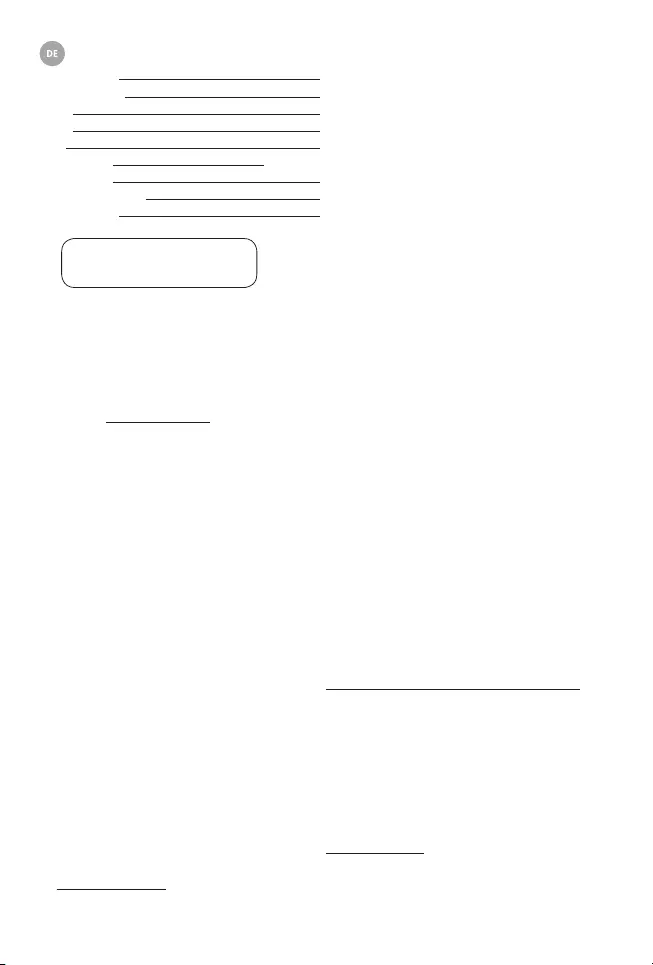
ASUS Garantiekarte
Seriennummer
Wichtig: Bitte bewahren Sie diese Karte zukünftig an einem sicheren Ort
auf. ASUS behält sich das Recht vor, dieses Dokument vor der Annahme von
Reparaturanfragen anzufordern.
Die Garantiezeit des Produktes:
Diese Garantie gilt für die auf der Produktseite der oziellen ASUS-Webseite
angegebene Dauer: http://www.asus.com/entry.htm > Wählen Sie das Kauand
> Klicken Sie auf „Service“ zum Aufrufen der Support-Seite > Klicken Sie auf
„Garantieinformationen zum Zubehör“ („Garantiezeit“). Diese Garantie gilt ab
dem Tag, an dem das Produkt erstmals durch einen Endkunden erworben wurde
("Kaufdatum"). Bitte besuchen Sie die ozielle ASUS-Webseite des Kauandes für
weitere Einzelheiten. Wenn kein Kaufnachweis zur Verfügung gestellt werden kann,
gilt das aufgezeichnete Herstellungsdatum von ASUS als Beginn der Garantiezeit.
Gesetzliche Rechte
Diese Garantie besteht unabhängig von einer gesetzlichen Gewährleistung,
die in dem Kauand gilt, und hat in keinster Weise Einuss auf die gesetzliche
Gewährleistung.
1. Allgemein
ASUS garantiert, dass das Produkt frei von Fehlern in Material und Verarbeitung
für den Garantiezeitraum ist. Die Garantie erstreckt sich nicht auf das beigefügte
Zubehör, das zusammen mit dem Produkt geliefert wurde, z. B.: Kabel, Tasche und
Maus usw. Falls das Produkt während des normalen und sachgemäßen Einsatzes
innerhalb der Garantiezeit einen Mangel aufweist, repariert oder ersetzt ASUS nach
seinem Ermessen die defekten Teile des Produktes oder das Produkt selbst durch
neu hergestellte oder aufbereitete Teile bzw. Produkte, die funktional gleich- oder
höherwertiger als die gelieferten Originalteile/-produkte sind.
Diese Garantie gilt nur, wenn das Produkt zum Zeitpunkt des Kaufs neu hergestellt
war. Bitte bewahren Sie die Originalrechnung und diese Garantiekarte für
zukünftige Serviceanfragen auf. Diese Garantie gilt nicht für Fehler, verursacht durch
unsachgemäße Installation, Bedienung, Reinigung oder Wartung, Unfälle, Schäden,
Missbrauch, Änderungen am Produkt, die nicht von ASUS durchgeführt wurden,
Softwareprogramme, normalen Verschleiß oder andere Vorfälle, Handlungen,
Versäumnisse oder Unterlassungen außerhalb von ASUS Kontrolle. Weitere Details
nden Sie in Abschnitt 4 dieser Garantiekarte.
Alle Komponenten, die durch ein ASUS Service-Center repariert oder ersetzt
wurden, fallen unter die Garantie für drei Monate oder für den Rest der
Garantiedauer, je nachdem, welcher Zeitraum länger ist. Das Reparatur-Center
kann das zusammen mit dem Produkt ursprünglich kongurierte Betriebssystem
wiederherstellen. ASUS wird keine Daten oder Software von den originalen
Speichermedien des Produktes wiederherstellen oder übertragen. Wenn das
Produkt ersetzt oder erstattet wird, können alle vom Nutzer generierten Daten
dauerhaft gelöscht werden.
Wenn sich das Produkt innerhalb der Garantie bendet, stimmen Sie hiermit zum
Übertragen des Besitzes von ersetzten defekten Teilen zu, und solche Teile werden
automatisch Eigentum von ASUS.
2. Kundenverantwortung
Beim Gebrauch des Produkts
gemäß den Vorgaben.
Abständen.
http://www.asus.com/de/support.
Stellen Sie sicher, dass Sie alle Daten auf Ihrem Produkt vollständig
gesichert haben und Sie persönliche, vertrauliche oder geschützte
Informationen entfernen,
bevor der Service-Prozess gestartet wird. Sie stimmen durch die Einsendung
zu, dass ASUS Daten oder installierte Software auf dem Produkt ohne
Wiederherstellung löschen kann. ASUS haftet nicht für den dauerhaften
Verlust, Beschädigung oder Missbrauch Ihrer Daten.
Sie darauf, das gesamte Zubehör beizufügen. Die Originalverpackung kann für
diesen Zweck verwendet werden. ASUS übernimmt keine Haftung für den Verlust,
Beschädigung oder Zerstörung von Zubehör oder Speichergeräten, sofern sie nicht
durch vorsätzliche oder grob fahrlässige Handlungen von ASUS verursacht werden.
3. Garantieservice
Wenn Ihr Produkt defekt ist, müssen Sie diese ASUS Garantiekarte oder den
Kaufnachweis mit zum Händler bringen, bei dem Sie das Produkt gekauft haben, um es
gegen ein neues Produkt einzutauschen.
4. Ausschlüsse von dieser eingeschränkten Garantieleistung
ASUS gewährleistet nicht, dass dieses Produkt unterbrechungs- oder fehlerfrei
funktionieren wird. Die Garantie erstreckt sich nur auf technische Hardwareprobleme
während der Garantiezeit bei gewöhnlicher Verwendungsweise. Sie ndet Anwendung
bei Problemen mit der Firmware, jedoch nicht bei anderen Softwareproblemen oder
vom Kunden herbeigeführten Schäden oder Umständen, wie unten aufgeführt, aber
nicht beschränkt auf:
(a) Beschädigungen des Produkts, die von Ihnen oder einem nicht autorisierten
Dritten verursacht wurden;
(b) Die Seriennummer des Produkts, der Bauteile oder des Zubehörs wurde verändert,
annulliert oder entfernt;
(c) Veralterung;
(d) Schäden (zufällig oder anderweitig) am Produkt kosmetischer Natur; dies
bezieht sich auf Schäden, welche die Betriebs- und Funktionsweise des Produkts
nicht beeinträchtigen, z. B. - ohne jedoch darauf beschränkt zu sein - Rost,
Änderung in Farbe, Beschaenheit oder Verarbeitung, Abnutzung, allmähliche
Verschlechterung;
(e) Beschädigungen des Produkts aufgrund von unsachgemäßer Installation oder
falschem Anschluss von Peripheriegeräten, wie zum Beispiel Drucker, optische
Laufwerke, Netzwerkkarten oder USB-Geräte, etc.
5. Haftungsausschluss
Sofern in dieser Garantie nicht ausdrücklich etwas anderes bestimmt ist, schließt
ASUS im Rahmen des gesetzlich Zulässigen die Haftung für weitere mittelbare
und unmittelbare Schäden, auch Neben- oder Folgeschäden aus. Dies gilt
insbesondere auch für den Fall, dass das Produkt nicht zur Benutzung für entgangene
Gewinne, geschäftliche Verluste, Entfallen erwarteter Einsparungen, entgangene
Geschäftsmöglichkeiten; entgangene Chancen; Verlust von Firmenwert; Imageverlust;
Kosten für den Ersatz oder Umbau von Geräten und Eigentum, Verlust, Beschädigung
oder Verfälschung von Daten, jeglicher Kosten zur Wiederherstellung und Reproduktion
von auf dem Produkt gespeicherten oder mit dem Produkt verwendeten Daten
bereitsteht. Die vorangestellte Beschränkung gilt nicht für Schadensersatzansprüche
im Todes- oder Personenschadensfall bzw. im Fall einer gesetzlichen Haftung für
vorsätzliche und grob fahrlässige Handlungen und/oder Unterlassungen seitens ASUS.
Einige Gerichtsstände gestatten nicht den Ausschluss oder die Einschränkung von
zufälligen Schäden oder Folgeschäden, so dass in derartigen Gerichtsständen, die für
diese Garantie bestimmend sind, die obengenannten Einschränkungen nicht auf Sie
zutreen.
6. Datenschutz
Sie sind damit einverstanden und verstehen, dass es für ASUS unerlässlich ist, Ihre
persönlichen Daten zu erheben, zu verarbeiten und zu verwenden, um die angeforderte
Dienstleistung zu ermöglichen; und dass Ihre persönlichen Daten für diesen Zweck
an Tochtergesellschaften oder Dienstleister von ASUS, die sich in einem anderen Land
benden können, weitergeleitet, dort gespeichert, verarbeitet oder verwendet werden
können. ASUS verpichtet sich, dass die oben genannte Weiterleitung, Speicherung,
Verarbeitung oder Verwendung Ihrer persönlichen Daten den geltenden Gesetzen
zum Schutz Ihrer Privatsphäre und Sicherheit Ihrer persönlichen Daten sowie den
"ASUS Datenschutzrichtlinien" unterliegt. Bitte besuchen und lesen Sie die ASUS
Datenschutzrichtlinien auf
http://www.asus.com/de/Terms_of_Use_Notice_Privacy_Policy/Privacy_Policy
7. Garantie und Support
Diese Garantie gilt nur in dem Kauand.
Ein in der Europäischen Union erworbenes Produkt ist zur Inanspruchnahme von ASUS-
Garantieleistungen innerhalb der Europäischen Union berechtigt.
In dieser Garantie:
Ländern nicht verfügbar.
zum Zeitpunkt der Serviceleistung wirksam werden. Besuchen Sie bitte die ASUS-
Support-Webseite unter http://www.asus.com/support für weitere Details.
ASUS behält sich das Recht zur Auslegung der Bestimmungen in diesen ASUS
Garantieinformationen vor. Die Information in dieser Garantiekarte kann ohne
Vorankündigung geändert werden. Bitte besuchen Sie die ASUS-Supportwebseite unter
http://www.asus.com/support für vollständige ASUS-Garantieinformationen.
8. ASUS Kontaktinformation
Diese Garantie wird angeboten von:
ASUSTek COMPUTER INC.
No. 15, Li-Te Road, Peitou
Taipei 112, Taiwan
Telefon: +886-2-2894-3447
Diese ASUS Herstellergarantie (nachstehend die "Garantie" genannt) wird
von ASUSTeK Computer Inc. gewährt. (nachstehend "ASUS" genannt) an den
Käufer (nachstehend "Sie" genannt) des Zubehörs für ASUS Computersysteme,
Tablets und Telefone (nachstehend das "Produkt" genannt). Diese Garantiekarte
wird mit dem Produkt geliefert und unterliegt den folgenden Bedingungen.
Dienstleistungen im Rahmen dieser Garantie werden von ASUS Service-Agenten
und Reparaturzentren erbracht.
Frau/Herr:
Telefonnummer:
Adresse:
E-Mail:
Kaufdatum: / / (TT/MM/JJJJ)
Name des Händlers:
Telefonnummer des Händlers:
Adresse des Händlers:
Garantieformular

Modulo informativo della garanzia ASUS
Numero di serie
Importante: conservate questo documento in un posto sicuro per un
eventuale utilizzo in futuro. ASUS si riserva il diritto di richiederVi questo
documento prima di accettare la richiesta di sostituzione.
Periodo di garanzia del Prodotto:
La Garanzia si applica per il periodo indicato nella pagina del Prodotto sul sito
uciale ASUS all'indirizzo http://www.asus.com/entry.htm > selezionate il Paese
d'acquisto > cliccate su “Assistenza” per il sito di supporto > cliccate su “Informazioni
accessorie sulla garanzia” (“Periodo di garanzia”). Il periodo parte dalla data in cui
il cliente nale ha eettuato l'acquisto (Data d'acquisto), visitate il sito uciale
ASUS del Paese in cui avete acquistato il Prodotto per maggiori informazioni. Se
non fosse possibile fornire una prova della Data d'acquisto quest'ultima verrà
sostituita con la data di produzione da parte di ASUS e, di conseguenza, il Periodo
di Garanzia partirà da quella data.
Garanzie legali
Questa Garanzia è fornita indipendentemente da qualsiasi altra forma di garanzia
legale prevista nel Paese d'acquisto e non condiziona, né limita, tale garanzia
legale in qualsivoglia maniera.
1. Generale
ASUS garantisce che il Prodotto sia privo di difetti di materiali, e di lavorazione, per
il Periodo di Garanzia. La Garanzia non copre gli accessori forniti con il Prodotto
come cavi, borse, mouse ecc. Se il Prodotto, durante l'uso normale e appropriato
e all'interno del Periodo di Garanzia, presentasse difetti o malfunzionamenti,
sarà compito di ASUS ripararlo, o sostituirlo, con un altro prodotto, nuovo o
ricondizionato, che sia funzionalmente equivalente, o superiore, al Prodotto
originario.
La Garanzia si applica solamente se la Data d'acquisto del Prodotto corrisponde
eettivamente al primo acquisto e se, di conseguenza, il Prodotto non era stato
venduto come usato, ricondizionato o altro. Vi preghiamo di conservare la ricevuta
originale d'acquisto, assieme a questo certicato di garanzia, per un eventuale uso
futuro. La Garanzia non include i danni derivanti da una non corretta attuazione
delle procedure di installazione, utilizzo, pulizia e manutenzione, da incidenti,
uso improprio, abuso, modiche non autorizzate da ASUS o da qualsiasi altro
evento, azione o mancanza, che non sia sotto la diretta responsabilità di ASUS. Per
maggiori dettagli consultate la sezione 4 di questo certicato di garanzia.
Tutte le componenti riparate dal centro servizi ASUS resteranno in garanzia per tre
mesi, o per il periodo rimanente di garanzia, a seconda di quale periodo sia meglio
applicabile. Il centro di riparazione potrebbe, se necessario, ripristinare il sistema
operativo predenito fornito in origine con il Prodotto. ASUS non si occuperà
di recuperare o trasferire dati o applicazioni memorizzati sull'hard disk del
Prodotto. Se la sostituzione del Prodotto fosse necessaria tutti i dati generati
dall'uso dell'utente potrebbero essere cancellati in modo permanente.
Se il Prodotto è coperto da Garanzia, e una sostituzione è necessaria, l'utente
accetta in maniera implicita di trasferire ad ASUS la proprietà delle componenti
difettose sostituite.
2. Responsabilità del cliente
Durante l'utilizzo del Prodotto
http://
www.asus.com/it/support.
AssicurateVi di aver eseguito una copia di backup di tutti i dati memorizzati
sul Vostro Prodotto e di aver rimosso tutte le informazioni personali,
condenziali o proprietarie prima di richiedere il servizio. Richiedendo
il servizio accettate automaticamente che ASUS possa cancellare dati o
applicazioni installati sul Prodotto senza ripristinarli in seguito. ASUS non è
responsabile per perdita permanente, danni o uso improprio dei Vostri dati.
tutti gli accessori. L'imballaggio originale potrebbe essere indicato a tale scopo.
ASUS non si assume alcuna responsabilità in caso di danneggiamento di accessori,
o dispositivi di archiviazione rimovibili, a meno che il danneggiamento stesso non
sia frutto di azione volontaria o negligenza da parte di ASUS.
3. Servizio di Garanzia
Se avete un Prodotto difettoso sarà necessario portarlo al rivenditore presso il quale lo
avete acquistato, assieme a questo certicato di Garanzia, e una prova d'acquisto, per
ottenere la sostituzione con un prodotto nuovo.
4. Esclusioni e limitazioni della Garanzia
La Garanzia ASUS non comprende le operazioni ininterrotte e continue di questo
Prodotto, la Garanzia copre solamente i problemi hardware durante il Periodo di
garanzia e in condizioni normali di utilizzo. Eventuali problemi del rmware sono
compresi ma non lo sono ogni altro tipo di errore software, danni causati dall'utente o
circostanze tra cui ma non solo:
(a) Danni a questo(i) Prodotto(i) causati da voi o da personale non autorizzato;
(b) Il numero di serie del Prodotto (o di un accessorio) è stato alterato, cancellato o
rimosso;
(c) Disuso;
(d) Danni (accidentali o meno) al Prodotto che non inuenzano le funzionalità del
Prodotto stesso come, ad esempio, ruggine, variazioni di colore, consistenza o
nitura, usura e graduale deterioramento;
(e) Danni al Prodotto causati da un'installazione non corretta, un collegamento errato
ad una periferica, o un malfunzionamento di essa, sia essa una stampante, un
disco ottico, una scheda di rete, un dispositivo USB ecc.
5. Limitazione di responsabilità
Fatto salvo quanto previsto da questa Garanzia, e nei limiti massimi previsti dalla legge,
ASUS non si ritiene responsabile per eventuali danni diretti, speciali, incidentali o
consequenziali derivanti da ogni violazione della Garanzia, condizione o legge come, ad
esempio e non solo: perdita di utilizzo, perdita di protti, perdita di ricavi dimostrabili
o presunti (inclusa la perdita di utili sui contratti), perdita di denaro, risparmi, aari
o opportunità, perdita di avviamento o reputazione, perdita, danneggiamento o
alterazione di dati o qualsiasi altro genere di perdita o danno che porti alla sostituzione
di apparecchiature e proprietà così come per qualunque altro costo sostenuto per il
ripristino, o la riproduzione, di qualsiasi dato memorizzato sul Prodotto o usato con
esso. Le limitazioni, di cui al passo precedente, non si applicano a casi di morte, danni
alla persona o responsabilità legali derivanti da condotta negligente o omissioni da
parte di ASUS. Alcune giurisdizioni non consentono l'esclusione (o la limitazione) dei
danni incidentali o consequenziali. Se Vi trovate in una di queste particolari giurisdizioni
le precedenti limitazioni non troveranno applicazione nel Vostro caso.
6. Privacy
Per facilitare la richiesta di servizio è necessario che ASUS acquisisca, trasferisca ed
elabori i Vostri dati personali. A tale scopo i Vostri dati personali potrebbero essere
trasferiti, memorizzati, elaborati o utilizzati dalle aziende aliate ASUS o dai fornitori
di servizi ASUS. Tali soggetti potrebbero trovarsi in Paesi diversi dal Vostro. ASUS
si è impegnata a garantire che tutte le operazioni di trasferimento, archiviazione,
elaborazione o utilizzo dei dati personali dell'utente siano soggette alle leggi applicabili
in materia di protezione della privacy e sicurezza dei dati personali e alla "Informativa
sulla privacy ASUS". Vi invitiamo a leggere l'informativa ASUS sulla privacy al sito: http://
www.asus.com/Terms_of_Use_Notice_Privacy_Policy/Privacy_Policy/
7. Garanzia e supporto
Questa Garanzia è applicabile nel Paese d'acquisto.
I prodotti acquistati in Unione Europea possono usufruire del Servizio di Garanzia ASUS
all'interno dell'Unione Europea.
In questa Garanzia:
servizio. Visitate il sito di supporto ASUS all'indirizzo http://www.asus.com/it/
support per maggiori informazioni.
ASUS si riserva il diritto di interpretare le disposizioni contenute in questo modulo
informativo. Il contenuto di questa Garanzia è soggetto a cambiamenti senza preavviso.
Visitate il sito di supporto ASUS all'indirizzo: http://www.asus.com/it/support per
ottenere informazioni complete e aggiornate sulla Garanzia ASUS.
8. Informazioni sui contatti ASUS
La presente Garanzia è fornita da:
ASUSTeK Computer Inc.
No. 15, Li-Te Road, Peitou
Taipei 112, Taiwan
Telefono: +886-2-2894-3447
AVVERTIMENTO: Questo prodotto potrebbe contenere sostanze chimiche
cancerogene, responsabili di malattie congenite o di altri danni al sistema riproduttivo.
Lavate bene le mani dopo aver maneggiato il prodotto.
Questa garanzia del produttore ASUS (qui di seguito indicata come la "Garanzia")
è concessa da ASUSTeK Computer Inc. (qui di seguito indicata come "ASUS")
all'acquirente (qui di seguito indicato come "Voi") dell'accessorio per sistema
computer ASUS, tablet e telefono (qui di seguito indicato come il "Prodotto").
Il certicato di garanzia è fornito assieme al Prodotto ed è soggetto ai seguenti
termini e alle seguenti condizioni. Gli agenti di servizio e i centri di riparazione
ASUS forniranno il servizio previsto da questa Garanzia.
Sig./Sig.ra:
Numero di telefono:
Indirizzo:
E-mail:
Data d'acquisto: / / (GG/MM/AAAA)
Nome del rivenditore:
Numero di telefono del rivenditore:
Indirizzo del rivenditore:

Formulario de información de garantía de ASUS
Número de serie
Importante: guarde esta tarjeta en un lugar seguro por si tiene que consultarla
en otro momento. ASUS se reserva el derecho a solicitar este documento antes
de aceptar las solicitudes de reemplazo.
Período de garantía del producto:
Estas garantía se aplica durante el período indicado en la página el producto del sitio
Web ocial de ASUS en https://www.asus.com/es/support/ hacer clic en “Accessory
Warranty Information” (Información sobre la garantía de accesorios) (“Warranty Period”)
(Período de garantía) desde la fecha en que el producto fue comprado por primera
vez por un cliente nal, Visite la sección del país donde ha comprado el producto en la
página ocial de ASUS para obtener más información. Si por cualquier razón no puede
aportar la prueba de compra, la fecha de fabricación del Producto registrada por ASUS
será considerada como el inicio del Período de Garantía.
Derechos legales
Esta garantía se ofrece independientemente de los derechos legales que pudieran ser
de aplicación en el país de compra y no limita ni afecta a dichos derechos legales en
modo alguno.
1. General
ASUS garantiza que el Producto está libre de defectos de mano de obra y materiales
durante el Período de garantía. La Garantía no cubre los accesorios incluidos que
puedan ser distribuidos junto con el producto, como por ejemplo: cables, fundas,
ratón, etc.
Esta Garantía solo se aplica si el producto se fabricó recientemente respecto a la
fecha de compra y no se aplicará si el producto ha sido adquirido como B-stock o
reacondicionado. Conserve la factura de compra original y esta tarjeta de garantía por
si solicita el servicio de reparación en el futuro. Esta garantía no cubre aquellas averías
provocadas por la instalación, uso, limpieza o mantenimiento incorrecto del producto,
ni tampoco aquellas derivadas de accidentes, daños, mal uso, abuso, alteraciones
del producto realizadas sin autorización de ASUS, cualquier programa de software,
desgaste o deterioro normales, o cualquier otro evento, acto, defecto u omisión que
escape al control de ASUS. Para obtener una información más detallada, visite la
sección 4 de esta Garantía.
Todos los componentes reemplazados en un Centro de servicio técnico de ASUS estarán
cubiertos por el periodo de garantía remaneciente o en el caso de que este fuera inferior
a 3 meses, ASUS asumirá la garantía durante los 3 primeros meses posteriores a la
entrega del equipo. ASUS no restaurará ni transferirá ningún dato o software desde
el medio de almacenamiento original del Producto. Si el Producto se repara, todos
los datos generados por el usuario pueden ser eliminados permanentemente.
Si la Garantía del Producto aún está vigente, por el presente documento Usted
acepta transferir la propiedad de las piezas defectuosas de forma que estas pasarán
a ser propiedad de ASUS automáticamente.
2. Responsabilidades del cliente
Al utilizar el Producto
dicho manual.
Producto.
http://www.asus.com/support.
Asegúrese de que ha hecho una copia de seguridad completa de todos los
datos almacenados en su Producto y que ha quitado cualquier información
personal, condencial o de caracter privado antes de llevar a cabo cualquier
proceso de asistencia técnica. Ud. acepta que ASUS pueda eliminar cualquier
dato, software o programa instalado en el Producto sin restaurarlos.
ASUS no asumirá ninguna responsabilidad por la pérdida, daño o mal uso
permanente de los datos.
todos los accesorios se encuentran en el paquete. Si el embalaje original se
encuentra en buen estado, será ideal para su transporte. ASUS no asumirá
ninguna responsabilidad por la pérdida, daño o destrucción de accesorios o
dispositivos de almacenamiento extraíbles, a menos que sean causados por
ASUS de forma intencionada o negligente.
3. Servicio de garantía
Cuando el producto se averíe, tendrá que llevar esta tarjeta de garantía de ASUS
o prueba de compra al lugar en el que compró el producto para cambiarlo por un
nuevo producto.
4. Exclusiones de este Servicio de garantía limitada
ASUS no garantiza el funcionamiento ininterrumpido o sin errores de este Producto.
La garantía solamente cubre los problemas de hardware técnicos durante el período
de la misma y en condiciones de uso normal. Se aplica a problemas de rmware pero
no a ningún otro problema de software o daños inducidos por cliente o circunstancias
como, pero sin limitación, las siguientes:
(a) Daños causados a estos productos por usted o terceros no autorizados.
(b) El número de serie del Producto, los componentes o los accesorios han sido
alterados, cancelados o extraídos.
(c) Obsolescencia;
(d) Daño (accidental o de cualquier otro tipo) causado al Producto que no afecte al
uso y funcionamiento del Producto, como, sin limitación, oxidación, cambio en
el color, la textura o el acabado, desgaste por el uso y deterioro gradual.
(e) Daños al Producto causados por la instalación o conexión inapropiada a un
dispositivo periférico como, por ejemplo, una impresora, una unidad óptica, una
tarjeta de red o un dispositivo USB;
5. Limitación de responsabilidad
Excepto en lo proporcionado en esta garantía y en la medida en que lo permita la
ley vigente, ASUS no asume ninguna responsabilidad por daños directos, especiales,
incidentales o consecuentes derivados del incumplimiento de la garantía o de
las condiciones, o bajo cualquier otra teoría legal, lo que incluye, sin limitación,
pérdida de uso; pérdida de ingresos; pérdida de benecios reales o anticipados
(incluida la pérdida de benecios contractuales); pérdida de uso de dinero; pérdida
de ahorros anticipados; pérdida de negocio; pérdida de oportunidades; pérdida de
colaboración; pérdida de reputación; pérdida de, daño a o corrupción de datos; o
cualquier pérdida o daño indirecto o consecuente, sea cual fuere, causado, lo que
incluye la sustitución del equipo y la propiedad, cualquier costo de recuperación o
reproducción de cualquier dato almacenado en el Producto o utilizado con este. La
limitación anterior no se aplicará en reclamaciones por muerte o daños personales,
o cualquier responsabilidad legal por actos intencionados o negligentes graves y/u
omisiones de ASUS. Algunas jurisdicciones no permiten la exclusión o limitación de
daños incidentales o consecuentes; por tanto, en la medida en que lo permitan tales
jurisdicciones que rigen esta Garantía, las limitaciones anteriores puede que no se
le apliquen a Usted.
6. Privacidad
Es necesario que ASUS recopile, procese y use sus datos personales para facilitar el
servicio solicitado; y para esta nalidad, sus datos personales pueden ser transferidos,
almacenados, procesados o utilizados por las compañías aliadas de ASUS o por los
proveedores de servicios de ASUS que puedan estar ubicados en un país diferente
al que usted se encuentra. ASUS tiene el compromiso de que dicha transferencia,
almacenamiento, proceso o uso de sus datos personales estarán sujetos a las leyes
vigentes sobre protección de la privacidad y seguridad de datos personales y a la
“política de privacidad de ASUS”. Acceda y lea la política de privacidad de ASUS en
http://www.asus.com/Terms_of_Use_Notice_Privacy_Policy/Privacy_Policy/ y léala.
7. Garantía y asistencia internacional
La Garantía se aplica en el país de compra.
El producto adquirido en la Unión Europea tiene derecho al Servicio de garantía de
ASUS dentro de dicho territorio.
En esta garantía:
disponibles en todos los países.
momento de realizar el servicio. Para obtener más detalles, visite el sitio de
soporte técnico de ASUS en http://www.asus.com/support.
ASUS se reserva el derecho de ilustrar e interpretar las informaciones de Garantia
ASUS. Consulte el soporte ocial ASUS en http://www.asus.com/support para obtener
la Información de Garantia ASUS actualizada y completa.
8. Detalles de contacto de ASUS
Esta garantía se proporciona por:
ASUSTeK Computer Inc.
No. 15 Li-Te Road, Peitou
Taipei 112, Taiwan
Phone: +886-2-2894-3447
ADVERTENCIA: Este producto contiene químicos conocidos por el estado de
California como causantes de cáncer y defectos de nacimiento u otros daños
reproductivos.
Esta garantía de fabricante ASUS (en adelante la “Garantía”) es concedida por
ASUSTeK Computer Inc. (en adelante “ASUS”) al comprador (en adelante “Ud.”) de
los accesorios del equipo ASUS, tableta y teléfono (en adelante el “Producto”). Esta
tarjeta de garantía se proporciona con el Producto sujeta a los siguientes términos
y condiciones. ASUS acreditó a los Centros de reparación y agentes de servicio para
que proporcionen los servicios cubiertos bajo esta Garantía.
Sr./Sra./Srta.:
Número de teléfono:
Dirección:
Dirección de correo
electrónico:
Fecha de compra: / / (DD/MM/YYYY)
Nombre del proveedor:
Número de teléfono del
proveedor:
Dirección del proveedor:

Formulário de informações de garantia ASUS
Número de série
Importante: guarde este certicado em local seguro para referência
futura. A ASUS reserva o direito de solicitar este documento antes
de aceitar pedidos de serviço e reparo.
Período de garantia do produto:
Esta garantia aplica-se ao período indicado na página do produto do site ocial da
ASUS em http://www.asus.com/entry.htm> selecione o país da compra > clique em
“Serviço” para suporte do site > clique em “Informações sobre garantia de acessórios”
( “Período de garantia”) a partir da data em que o Produto foi comprado pela primeira
vez por um cliente nal (“Data da Compra”), visite o país adquirido do Produto no Site
Ocial da ASUS para obter detalhes. Se não for possível fornecer uma comprovação
da data de compra, a data de fabricação do produto será considerada como a data de
compra.
Direitos Estatutórios
Esta garantia é oferecida independentemente de quaisquer Direitos Estatutórios que
possam ser aplicadas no país onde o produto foi adquirido e não afecta nem limita de
forma alguma essas Direitos Estatutórios.
1. Geral
A ASUS garante que o produto se encontra livre de defeitos de fábrica e de material
durante o período de garantia. A garantia não cobre os acessórios incluídos,
entregues com o produto, tais como: cabos, mala, mouse etc. Se o produto avariar
durante a utilização normal e correcta dentro do período de garantia, ASUS, conforme
sua discreçao, reparará ou substituirá as peças defeituosas do Produto, ou o próprio
produto, por componentes ou produtos novos ou reparados com funcionalidade
equivalente ou superior à dos componentes ou produtos originais.
Esta garantia aplica-se apenas aos produtos que sejam novos na data de compra.
Guarde a nota scal de compra original e este certicado de garantia para utilizar em
futuros pedidos de assistência. Esta garantia não inclui falhas causadas por instalação,
utilização, limpeza, ou manutenção incorretas, acidentes, danos, má utilização, abuso,
modicações ao produto não efetuadas pela ASUS, quaisquer programas de software
de terceiros, desgaste normal ou qualquer outro evento, ato, falta ou omissão que
não seja da responsabilidade da ASUS.
Todos os componentes reparados ou substituídos por um Centro de Assistência da
ASUS terão garantia durante três meses ou durante o restante período de garantia,
conforme aplicável. O Centro de reparação poderá recuperar o sistema operacional
ao estado original fornecido com o produto. A ASUS não irá restaurar ou transferir
quaisquer dados ou software do suporte de armazenamento original do
Produto. Se o Produto for reparado, todos os dados criados pelo utilizador
poderão ser eliminados permanentemente. Antes de enviar seu produto para
assistência, faça um back up/cópia de segurança de todas as informações.
Se o [roduto se encontra sob Garantia, o Utilizador concorda em transferir a
propriedade dos componentes com defeito automaticamente para a ASUS.
2. Responsabilidade do cliente
Ao utilizar o produto
no manual do utilizador.
produto.
conosco em https://www.asus.com/pt/support.
Antes de enviar o produto,certique-se de que efetuou uma cópia de segurança
de todos os dados armazenados no seu Produto e de que removeu todas as
informações pessoais, condenciais ou proprietárias antes de iniciar qualquer
processo de assistência. A ASUS pode apagar todos os dados, software, ou
programas instalados no Produto sem restaurá-lo. A ASUS não poderá ser
responsabilizada por perdas permanentes, danos ou utilização indevida dos
seus dados.
acessórios estão na embalagem. A embalagem original pode ser útil para esse m.
A ASUS não se responsabiliza pela perda, dano ou destruição de acessórios ou
dispositivos de armazenamento removíveis, a menos que sejam causados por atos
dolosos e negligentes da ASUS.
3. Serviço de Garantia
Quando o produto está com defeito, você deve levar este cartão de garantia ASUS ou
comprovante de compra para o local onde comprou o produto para trocar um novo
produto.
4. Exclusões deste serviço de garantia limitada
A ASUS não garante um funcionamento ininterrupto ou sem erros deste Produto. A
garantia cobre apenas problemas técnicos de hardware durante o período de Garantia e
em condições normais de utilização. Se aplica a problemas de rmware mas não se aplica
a outros problemas de software ou danos induzidos pelos clientes ou circunstâncias, tais
como, mas não se limitam a:
(a) Danos causados a este(s) Produto(s) por você ou por terceiros não autorizados;
(b) O número de série do produto, os componentes ou acessórios tiverem sido alterados,
cancelados ou removidos;
(c) Degradação;
(d) Danos (acidentais ou outros) no Produto que não inuenciem o funcionamento e as
funções do Produto, incluindo mas não se limitando a, corrosão, alteração da cor da
textura ou do revestimento, desgaste e deterioração gradual;
(e) Danos ao Produto causados pela instalação ou ligação do Produto a um dispositivo
periférico que não seja da marca ASUS ou comercializado pela ASUS.
5. Limitaçao de responsabilidade
Com excepção do previsto na presente garantia e até ao limite máximo permitido por
lei, a ASUS não é responsável por danos directos, especiais, acidentais ou consequentes
resultantes de qualquer violação da garantia ou condição, ou sob qualquer outra teoria
jurídica, incluindo mas não se limitando a perda de utilização; perda de receitas; perda
de lucro real ou previsto (incluindo perda de lucros sobre contratos); perda de utilização
de dinheiro; perda de poupança prevista; perda de negócios; perda de oportunidade;
perda de boa vontade; perda de reputação; perda de, danos a ou corrupção de dados;
ou quaisquer outras perdas ou danos indirectos ou consequentes causados, incluindo a
substituição de equipamento e propriedade, despesas de recuperação ou reprodução de
dados armazenados em ou utilizados com o Produto. A limitação precedente não se aplica
a reclamações sobre morte ou danos pessoais, ou a qualquer responsabilidade legal por
actos e/ou omissões negligentes e intencionais por parte da ASUS. Algumas jurisdições
não permitem a exclusão ou limitação de danos acidentais ou consequentes, na medida
em que tais jurisdições regulem esta Garantia, as limitações mencionadas acima não se
aplicarão ao Utilizador.
6. Proteção de dados
É necessário que a ASUS colete, processe e use seus dados pessoais para facilitar o serviço
solicitado; e para este m, os seus dados pessoais podem ser transferidos, armazenados,
processados ou utilizados pelas empresas aliadas da ASUS ou pelos fornecedores
de serviços da ASUS, que podem estar localizados num país diferente do seu. A ASUS
comprometeu-se a que toda a transferência, armazenamento, processamento ou
utilização dos seus dados pessoais esteja sujeita às leis aplicáveis em matéria de proteção
de privacidade e segurança de dados pessoais e da “Política de privacidade da ASUS”.
(https://www.asus.com/pt/Terms_of_Use_Notice_Privacy_Policy/Privacy_Policy/ ).
7. Garantia e suporte
Esta Garantia aplica-se no país da compra.
O produto adquirido na União Europeia é elegível para o Serviço de Garantia ASUS na
União Europeia.
Nesta garantia o cliente reconhece que:
países.
prestado, visite o site de Suporte da ASUS em https://www.asus.com/pt/support para
mais detalhes.
ASUS reserva-se o direito de ilustrar e interpretar as Informações de Garantia ASUS.
Consulte o Suporte Ocial da ASUS em https://www.asus.com/pt/support para obter a
Informação de Garantia ASUS atual e completa.
8. Detalhes da conta ASUS
Esta garantia é fornecida por:
ASUSTeK Computer Inc.
No. 15, Li-Te Road, Peitou
Taipei 112, Taiwan
Phone: +886-2-2894-3447
AVISO: Este produto pode conter produtos químicos conhecidos no Estado da Califórnia
a causar câncer e defeitos congênitos ou outros problemas de reprodução .Lave as mãos
após o manuseio.
Esta garantia de fabricante ASUS (a “Garantia”) é concedida pela ASUSTeK
Computer Inc. (a “ASUS”) ao comprador (o “Utilizador”) do sistema de
computador ASUS, tablet e telephone (o “Produto”). Este certicado de Garantia é
fornecido com o produto, sujeito aos seguintes termos e condições. A assistência
no âmbito desta Garantia será prestada por agentes de assistência e centros de
reparo denidos pela ASUS.
Sr./Sra.: _____________________________________________________________
Número de telefone:__________________________________________________
Endereço:___________________________________________________________
___________________________________________________________
E-mail: _____________________________________________________________
Data da compra:______________/______________/_____________(DD/MM/AA)
Nome do revendedor:_________________________________________________
Número de telefone do revendedor:_____________________________________
Endereço revendedor:_________________________________________________

ASUS
(“”) ASUSTeK Computer Inc.
( “ASUS”) ( “”) ROG (
“”).
.
1.
24 (“ ”)
(« »).
30 .
30 .
!
.
(H=2017., J=2018., K=2019., L=2020.), –
(1-9 – -, -, -,
-).
.
ASUSTeK Computer Inc ,
, .
,
, , , , ..
, ASUS,
, .
, ASUS.
,
.
, , ,
, , , ,
, ,
ASUS. 4.
2.
, ,
“ ”. ASUS
,
. ASUS
.
,
ASUS.
,
, .
.
3.
.
ASUS. , ASUS,
,
.
https://www.asus.com/ru/support/. ,
,
. ASUS
, ,
.
4.
ASUS .
.
, ,
:
(a) ,
ASUS;
(b) , , ,
, ;
(c) ;
(d) ;
(e) ( ) ,
, ,
, , , , ;
(f) , - (,
, , , ),
, ,
;
(g)
, , ,
, , USB- . .; (h)
;
(i)
( );
(j)
;
(k) , ,
;
(l) ,
, ;
(m)
()
()
( ,
), , ,
, ,
, ;
(n)
, ;
(o) ,
.
5.
,
, ASUS , ,
,
, ,
( ),
, , , ;
, -
, ,
, .
/ ASUS.
,
.
6.
, ASUS
;
,
ASUS . ASUS
.
ASUS (https://www.asus.
com/ru/Terms_of_Use_Notice_Privacy_Policy/Privacy_Policy).
7.
,
.
.
- 4,
(“OOW”).
8.
.
.
/ .
,
ASUS https://www.asus.com/ru/support/ ASUS
.
.
ASUS https://www.asus.com/
ru/support/
ASUS
:
ASUSTeK Computer Inc.
15, Li-Te Road, Peitou
Taipei 112, Taiwan
: +886-2-2894-3447
-/-:
:
:
.:
: / / (//
-
:
:
-
:

Formulář záručních informací ASUS
Sériové číslo
Důležité: Tento list si pečlivě uschovejte pro budoucí použití. ASUS si
vyhrazuje právo vyžádat tento dokument před přijetím žádosti o opravu.
Záruční doba na Výrobek:
Tato záruka platí po dobu uvedenou na ociální webové stránce produktů ASUS
http://www.asus.com/entry.htm > zvolte zemi nákupu > klikněte na „Service“
(Služba) pro stránku podpory > klikněte na „Accessory Warranty Information“
(Informace o záruční době příslušenství) („Warranty Period“) (Záruční doba) od data
prvního zakoupení produktu koncovým zákazníkem („Date of Purchase“) (Datum
zakoupení), pro podrobnosti prosím navštivte zemi nákupu produktu na ociální
webové stránce ASUS. Pokud nelze poskytnout doklad o koupi, za počátek záruční
lhůty bude považováno datum výroby produktu zaznamenané ASUSem.
Zákonná práva
Tato záruka je poskytována nezávisle na případných zákonných právech, která
mohou platit v zemi nákupu, a žádným způsobem neovlivňuje ani neomezuje
zákonná práva.
1. Všeobecné
Společnost ASUS zaručuje, že Výrobek bude během Záruční doby prostý vad
zpracování a materiálů. Záruka se nevztahuje na přibalené příslušenství, které bylo
dodáno spolu s Výrobkem, např.: kabely, taška, myš atd. Pokud se na Výrobku při
běžném a správném používání vyskytne vada během Záruční doby, společnost
ASUS podle vlastního uvážení zaktualizuje/upgraduje rmware Produktu nebo
vymění celý Produkt, který bude funkčně minimálně rovnocenný s původně
dodanou částí nebo výrobkem.
Tato Záruka platí pouze v případě, že byl Výrobek nově vyroben v den nákupu a
nebyl prodán jako použitý, repasovaný nebo 2. jakost. Originál faktury a záruční
list si prosím uschovejte pro případ budoucí žádosti o servis. Tato Záruka se
nevztahuje na poruchy vzniklé v důsledku nesprávné instalace, provozu, čištění
nebo údržby, nehody, poškození, špatného použití, zneužití, úprav výrobku
neprovedených společností ASUS, jakékoli softwarové programy jiných výrobců,
běžného opotřebení nebo jakékoli jiné události, jednání, chyby nebo opomenutí
mimo kontrolu společnosti ASUS. Pro více informací si prostudujte bod 4 tohoto
záručního listu.
Na všechny komponenty, které byly opraveny nebo vyměněny v servisním
středisku ASUS, je poskytována záruka v trvání minimálně tří měsíců, případně
zbývající záruční doby na celý výrobek.Servisní středisko může obnovit původně
nakongurovaný operační systém dodaný s Výrobkem. Společnost ASUS
nebude provádět obnovu ani přenos žádných dat ani softwaru z původních
paměťových médií Výrobku. Při opravě Výrobku mohou být všechna
uživatelem generovaná data trvale odstraněna.
Pokud se na Výrobek vztahuje Záruka, souhlasíte tímto s převodem vlastnictví
vyměněných vadných částí a takové části se automaticky stávají majetkem
společnosti ASUS.
2. Odpovědnost zákazníka
Při používání tohoto Výrobku
Nejprve si pročtěte uživatelskou příručku a Výrobek používejte pouze podle
této příručky.
Pravidelně si zálohujte data uložená na Výrobku.
elefonní číslo na horkou linku technické podpory lze nalézt na
http://www.asus.com/support.
Ujistěte se, že jste před zahájením servisu plně zálohovali všechna data
uložená na Vašem Výrobku a odstranili veškeré osobní, důvěrné nebo
majetkové informace. Společnost ASUS může nevratně odstranit všechna
data, software nebo programy nainstalované na Výrobku. ASUS nenese
odpovědnost za trvalou ztrátu, poškození nebo náhodné zneužití vašich dat.
příslušenství je v balíčku. Pro tento účel může být užitečné původní balení.
Společnost ASUS nenese odpovědnost za ztrátu, poškození nebo zničení
příslušenství nebo vyměnitelných úložných zařízení, ledaže byly způsobeny
úmyslně nebo hrubou nedbalostí ze strany společnosti ASUS.
3. Záruční oprava
Pokud máte vadný produkt, musíte si vzít tento ASUS. Pro výměnu za nový produkt
použijte záruční list nebo doklad o nákupu v místě zakoupení produktu.
4. Výluky z omezené záruky
Společnost ASUS nezaručuje nepřerušovaný ani bezchybný provoz tohoto Výrobku.
Záruka se vztahuje pouze na technické problémy s hardwarem v průběhu záruční
doby a za normálních podmínek použití. Záruka se nevztahuje na softwarové
problémy ani škody způsobené zákazníkem a například tyto další okolnosti:
(a) Poškození tohoto produktu způsobené vámi či jakoukoli neoprávněnou třetí
stranou;
(b) Sériové číslo Výrobku, komponentů nebo příslušenství bylo pozměněno,
zrušeno nebo odstraněno;
(c) Zastarání;
(d) Poškození (náhodné či jiné), které nemá vliv na provoz ani funkce Výrobku, jako
je například koroze, změna barvy, textury nebo povrchové úpravy, opotřebení a
postupné zhoršování;
(e) Poškození Výrobku způsobené válkou, terorismem, požárem, havárií, živelnou
pohromou, úmyslným nebo náhodným nesprávným použitím, zneužitím,
zanedbáním nebo nesprávnou údržbou a používáním za neobvyklých
podmínek.
5. Omezení odpovědnosti
S výjimkou případů uvedených v této záruce a v maximální možné míře povolené
zákonem neodpovídá společnost ASUS za přímé, mimořádné, náhodné nebo následné
škody vyplývající z jakéhokoli porušení záruky nebo podmínky nebo na základě jiných
právních teorií, například za ztrátu použití, ztrátu příjmu, ztrátu skutečných nebo
předpokládaných zisků (včetně ztráty zisku ze zakázek), ztrátu používání peněžních
prostředků, ztrátu předpokládaných úspor, ztrátu obchodu, ztrátu příležitosti, ztrátu
goodwill, ztrátu dobrého jména; ztrátu, poškození nebo zničení dat ani za případné
nepřímé nebo následné ztráty, včetně výměny zařízení a majetku, a náklady na
obnovu a reprodukci dat uložených nebo použitých s Výrobkem. Výše uvedené
omezení se nevztahuje k nárokům vyplývajícím z usmrcení nebo újmy na zdraví ani na
zákonnou odpovědnost v případě úmyslu a hrubé nedbalosti a/nebo opomenutí ze
strany ASUS. Některé jurisdikce neumožňují vyloučení nebo omezení náhodných nebo
následných škod, pokud je taková jurisdikce určující pro tuto Záruku, výše uvedená
omezení se na Vás nevztahují.
6. Soukromí
Je nezbytné, aby společnost ASUS v zájmu zjednodušení poskytování požadované
služby shromažďovala, zpracovávala a používala vaše osobní údaje; pro tento účel
mohou vaše osobní údaje přijímat, uchovávat, zpracovávat nebo používat přidružené
společnosti ASUS nebo poskytovatelé služeb, kteří mohou sídlit v zahraničí.
Společnost ASUS se zavázala, že veškeré uvedené přenosy, uchovávání, zpracovávání
nebo používání vašich osobních údajů bude probíhat v souladu s platnými zákony na
ochranu soukromí a zabezpečení
osobních údajů a „Zásady ochrany soukromí ASUS“. Se Zásadami ochrany soukromí
ASUS se můžete seznámit na adrese: http://www.asus. com/Terms_of_Use_Notice_
Privacy_Policy/Privacy_Policy/.
7. Záruka a podpora
Tato Záruka platí v zemi nákupu.
Na produkt zakoupený v Evropské unii se vztahuje záruční servis ASUS v rámci
Evropské unie.
Berete na vědomí, že v této záruce:
další podrobnosti najdete na webových stránkách technické podpory
společnosti ASUS na adrese http://www.asus.com/support.
Společnost ASUS si vyhrazuje právo vykládu těchto Záručních ustanovení. Informace
obsažené v tomto záručním listu se mohou změnit bez předchozího upozornění, pro
aktuální a kompletní informace o záruce ASUS, navštivte stránky podpory ASUS na
http://www.asus.com/support, prosím.
8. Kontaktní údaje společnosti ASUS
Tato záruka je poskytována:
ASUSTeK Computer Inc.
No. 15, Li-Te Road, Peitou
Taipei 112, Taiwan
Phone: +886-2-2894-3447
VAROVÁNÍ: Tento produkt může obsahovat chemické látky, o nichž je ve státě
Kalifornie známo, že způsobují rakovinu a vrozené vady či jiné reprodukční vady. Po
manipulaci si pečlivě umyjte ruce.
Tato záruka výrobce ASUS (dále jen „Záruka“) je udělena společností ASUSTeK
Computer Inc. (dále jen „ASUS“) majiteli (dále jen „Vy“) počítačového systému ASUS
(dále jen „Výrobek“). Tento záruční list je poskytován společně s výrobkem, a to za
následujících podmínek. Akreditovaní servisní zástupci a servisní střediska ASUS
budou poskytovat služby na základě této Záruky.
Pan/Paní/Slečna:
____________________________________________________
Telefonní číslo: ______________________________________________________
Adresa: ___________________________________________________________
E-mailová adresa: ___________________________________________________
Datum nákupu: _________ / ________________ / ___________ (DD/MM/RR)
Jméno prodejce: ___________________________________________________
Telefonní číslo prodejce: _____________________________________________
Adresa prodejce:
: ___________________________________________________

Informatieformulier ASUS-garantie
Serienummer
Let op: Gelieve deze garantiekaart goed te bewaren voor eventuele
toekomstige raadpleging. ASUS behoudt zich het recht voor om een kopie van
deze garantiekaart te vragen alvorens de reparatieaanvraag te accepteren.
Garantieperiode van het product:
Deze garantie is van toepassing op de periode die is aangegeven op de
productpagina van de ociële ASUS-website op http://www.asus.com/entry.
htm > selecteer land van aankoop > klik op “Service” voor de ondersteuningssite
> klik op “Garantie-informatie accessoires” (“Garantieperiode”) vanaf de datum
waarop het product voor het eerst werd aangeschaft door de eindgebruiker
(“Datum van aankoop”). Bezoek de ociële ASUS-website van het land waar het
product werd aangeschaft voor details. Indien er geen aankoopbewijs geleverd
kan worden zal de datum van productie van het product, zoals vastgelegd door
ASUS, aangehouden worden als aanvang van de garantieperiode.
Statutaire rechten
Deze garantie wordt onafhankelijk van niet-uitsluitbare wettelijke garanties
of waarborgen die mogelijk van toepassing zijn in het land van aankoop
gegeven en heeft op geen enkele manier invloed op deze wettelijke garanties of
waarborgen, en beperkt deze op geen enkele manier.
1. Algemeen
ASUS garandeert dat het product gedurende de garantieperiode vrij is van
materiaal- en fabricagefouten. De garantie dekt geen gebundelde accessoires
die bij het product geleverd zijn, zoals kabels, tas, muis, etc. Indien het product
in de garantieperiode tijdens normaal en juist gebruik een mankement vertoont,
ASUS zal naar eigen oordeel de rmware van het product bijwerken/upgraden
of het volledige product vervangen, repareren of vervangen met nieuwe of
gereviseerde onderdelen of producten die functioneel gezien gelijkwaardig of
beter zijn dan de onderdelen of producten die oorspronkelijk geleverd zijn.
Deze garantie is alleen geldig indien het product nieuw was op de datum
van aankoop en niet werd verkocht als gebruikt, gerenoveerd of showmodel.
Bewaar de originele aankoopbon en deze garantiekaart voor toekomstige
serviceverzoeken. Deze garantie geldt niet voor storingen die veroorzaakt zijn
door incorrect(e) installatie, gebruik, reiniging of onderhoud, ongeluk, schade,
misbruik, verkeerd gebruik, aanpassingen aan het product door anderen dan
ASUS, enige softwareprogramma’s van derden, normale slijtage of andere
gebeurtenissen, voorvallen, fouten of nalatigheid die buiten de macht van ASUS
vallen. Voor verdere details verwijzen wij u naar Afdeling 4 van deze garantiekaart.
Alle onderdelen die gerepareerd of vervangen zijn door een ASUS Service
Center hebben garantie voor de rest van de garantieperiode, maar ten minste 3
maanden, afhankelijk van welke periode van toepassing is. Het reparatiecentrum
kan het oorspronkelijk gecongureerde besturingssysteem dat gebundeld is met
het product terugzetten. ASUS zal gegevens of software die op de originele
opslagmedia van het product staan, niet herstellen of overzetten. Indien
het product wordt gerepareerd, kan alle door de gebruiker gegenereerde
informatie permanent verwijderd worden.
Indien het product onder de garantie valt, gaat u er hierbij mee akkoord dat de
eigendom van de vervangen defecte onderdelen automatisch overgedragen
wordt aan ASUS.
2. Verantwoordelijkheid klant
Het product gebruiken
uitsluitend volgens de gebruikershandleiding.
het product.
vermeld op http://www.asus.com/nl/support/.
Zorg ervoor dat u een back-up hebt van alle gegevens die zijn opgeslagen op
het product en dat u persoonlijke, vertrouwelijke of andere eigen informatie
verwijdert voordat het serviceproces gestart wordt. ASUS kan gegevens,
software of programma’s die op het product zijn geïnstalleerd verwijderen
zonder deze terug te zetten.ASUS kan niet aansprakelijk gesteld worden
voor permanent(e) verlies van, schade aan of misbruik van uw gegevens.
accessoires in de verpakking zitten. De originele verpakking kan nuttig zijn
voor dit doel. ASUS zal niet aansprakelijk zijn voor verlies, schade of vernieling
van accessoires of verwisselbare opslagapparaten, tenzij ze opzettelijk of door
ernstige nalatigheid van ASUS zijn veroorzaakt.
3. Garantieservice
Wanneer u het defecte Product hebt, moet u deze ASUS-garantiekaart of een
aankoopbewijs van de plaatse waar u het product hebt aangeschaft, om het te
wisselen voor een nieuw product.
4. Uitzonderingen op deze beperkte garantieservice
ASUS garandeert geen ononderbroken of foutloze werking van het product. De
garantie dekt alleen technische hardwareproblemen tijdens de Garantieperiode
en onder normale gebruiksomstandigheden. Dit is van toepassing op
rmwareproblemen, maar niet op andere softwareproblemen of door de klant
veroorzaakte schade of omstandigheden zoals, maar niet beperkt tot:
(a) Schade veroorzaakt aan dit (deze) Product(en) door u of een onbevoegde derde
partij;
(b) Als het serienummer van het product, onderdelen of accessoires is gewijzigd,
geannuleerd of verwijderd;
(c) Veroudering;
(d) Schade (per ongeluk of anders) aan het product die geen invloed heeft op de
werking en functies van het product, waaronder begrepen maar niet beperkt tot
roest, verandering van kleur, textuur of afwerking, slijtage en geleidelijke slijtage;
(e) Schade aan het product veroorzaakt door onjuiste installatie, aansluiting of
storing van een randapparaat, zoals een printer, optische schijf, netwerkkaart of
USB-apparaat, etc..
5. Beperking van aansprakelijkheid
Behalve zoals vermeld in deze garantie en voorzover is toegestaan door de wet,
is ASUS niet verantwoordelijk voor directe, speciale, bijkomstige of gevolgschade
voortkomend uit de schending van garantie of voorwaarde of onder een andere
rechtsleer, inclusief, maar niet beperkt tot het verlies van gebruik; verlies van
omzet; verlies van werkelijke of verwachte winsten (inclusief verlies van winsten op
contracten); verlies van gebruik van geld; verlies van verwachte besparingen; verlies
van handel; verlies van mogelijkheden; verlies van goodwill; verlies van reputatie;
verlies van of schade aan of corruptie van gegevens; of indirecte of gevolgschade als
gevolg van het vervangen van de apparatuur of eigendom, kosten van het herstellen
of opnieuw produceren van gegevens opgeslagen op of gebruikt met het product.
De voorgaande beperking is niet van toepassing op overlijdens- of persoonlijke
letselclaims of enige andere wettelijke aansprakelijkheid voor opzettelijke en nalatige
handelingen en/of fouten door ASUS. Bepaalde jurisdicties staan de uitsluiting of
beperking van incidentele of gevolgschade niet toe; voorzover dergelijke jurisdicties
deze garantie regelen, zijn deze beperkingen niet van toepassing op u.
6. Privacy
Het is benodigd voor ASUS om uw persoonlijke gegevens te verzamelen, verwerken
of te gebruiken om de verzochte service te kunnen uitvoeren. Voor dit doel kunnen
uw persoonlijke gegevens worden overgedragen naar, opgeslagen op, verwerkt door
of gebruikt door dochtermaatschappijen of serviceproviders van ASUS die zich in
een ander land dan dat van u kunnen bevinden. ASUS verbindt er zich toe dat elke
vermelde overdracht, opslag, verwerking of gebruik van uw persoonlijke gegevens
onderhevig zal zijn aan de toepasselijke wetten op de bescherming van de privacy
en de beveiliging van persoonsgegevens en aan het “ASUS Privacybeleid”. Gelieve
open en lees het ASUS Privacybeleid op:
http://www.asus.com/Terms_of_Use_Notice_Privacy_Policy/Privacy_Policy/
7. Garantie en ondersteuning
Deze garantie is van toepassing in het land van aankoop.
Als het product is aangeschaft in de Europese Unie, komt het in aanmerking voor de
ASUS-garantieservice binnen de Europese Unie.
U erkent dat in deze garantie:
zijn in alle landen.
gebracht of beperkingen van toepassing zijn. Gaat u naar de website van het
ASUS-servicecentrum op http://www.asus.com/support contact-ASUS voor
gedetailleerde contactgegevens.
ASUS behoudt zich het recht voor om de ASUS garantie-informatie te interpreteren
en uit te leggen. Kijk op de ociële ASUS Support Site http://www.asus.com/support
voor de huidige en volledige ASUS garantie-informatie.
8. Contactgegevens ASUS
Deze garantie wordt verleend door:
ASUSTeK Computer Inc.
No. 15, Li-Te Road, Peitou
Taipei 112, Taiwan
Phone: +886-2-2894-3447
WAARSCHUWING: Dit product kan chemische bestanddelen bevatten die in de
staat Californië bekend zijn als stoen die kanker, geboorteafwijkingen of andere
reproductieve schade kunnen veroorzaken. Was uw handen na het gebruik.
Deze ASUS fabrieksgarantie (hierna “garantie” genoemd) wordt door ASUSTeK
Computer Inc. (hierna “ASUS” genoemd) verleend aan de koper (hierna “U” genoemd)
van het ASUS-computersysteem, tablet en telefoon (hierna het “product” genoemd”).
Deze garantiekaart wordt bij het product geleverd en is onderhevig aan de volgende
algemene voorwaarden. De diensten die onder deze garantie vallen, zullen geleverd
worden door door ASUS erkende service-agenten en reparatiecentra.
Dhr./Mevr.:
Telefoonnr.:
Adres:
E-mailadres:
Aankoopdatum: / / (DD/MM/JJJJ)
Naam verkoper:
Telefoonnummer verkoper:
Adres verkoper:
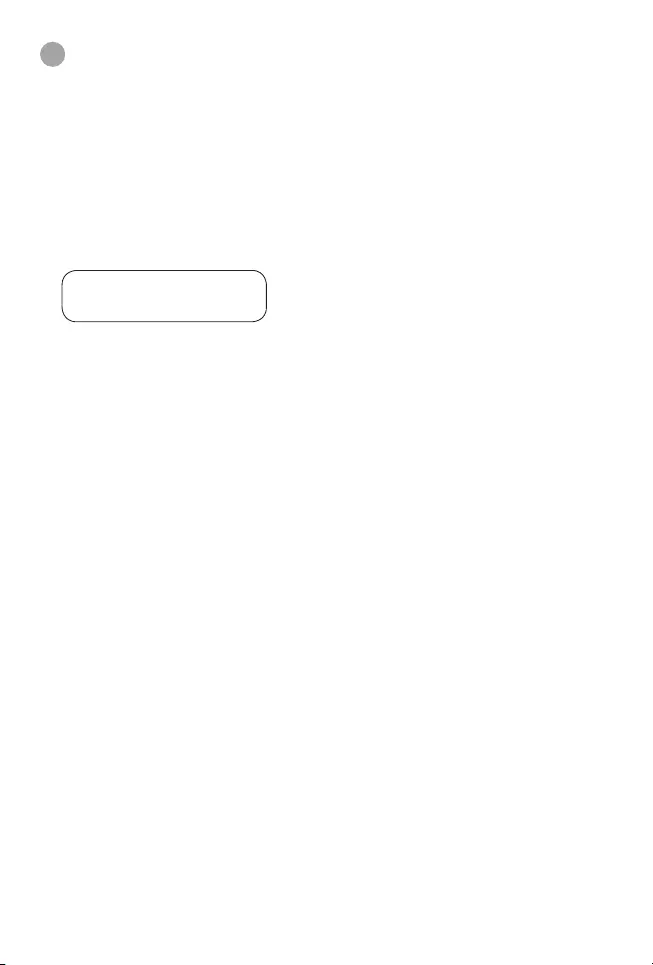
ASUS-takuutietolomake
Sarjanumero
Tärkeää: Säilytä tämä kortti tallessa tulevaa käyttöä varten. ASUS pidättää
oikeuden pyytää tätä asiakirjaa nähtäväksi ennen korjauspyynnön
hyväksymistä.
Tuotteen takuuaika:
Tämä takuu kattaa ajan, joka on ilmoitettu ASUKSEN virallisen verkkosivuston
Tuote-sivulla osoitteessa http://www.asus.com/entry.htm > valitse ostomaa
> napsauta ”Palvelu” siirtyäksesi tukisivustolle > napsauta ”Lisävarusteen
takuutiedot” (”Takuuaika”) päivämäärästä, jolloin loppukäyttäjä ensiksi osti
tuotteen (”Ostopäivämäärä”), siirry ASUKSEN virallisen verkkosivustossa tuotteen
ostomaahan saadaksesi lisätietoja. Jos ostotositetta ei ole esittää, tuotteen
valmistuspäivämäärää pidetään ostopäivämääränä.
Lakimääräiset oikeudet
Tämä takuu on myönnetty itsenäisesti riippumatta kuluttajan oikeuksiin
kuuluvasta takuusta, jota voidaan soveltaa ostomaassa, eikä se vaikuta millään
tavoin kuluttajan oikeuksiin kuuluviin takuisiin tai rajoita niitä.
1. Yleistä
ASUS-takuu kattaa tuotteen työ- ja materiaalivirheet takuuajan kuluessa. Takuu
ei kata laitteen toimitukseen kuuluvia lisävarusteita, kuten: kaapelit, laukku, hiiri
jne. Jos tuotteeseen tulee takuuaikana vika normaalisti ja oikein käytettäessä,
ASUS, oman harkintansa mukaan, korjaa tai vaihtaa tuotteen vialliset osat, jotka
ovat toiminnallisesti samanlaiset kuin alun perin toimitetut.
Tämä takuu on voimassa vain, jos tuote on ostopäivämääränä uusi eikä sitä myyty
käytettynä tai kunnostettuna. Säilytä alkuperäinen ostokuitti ja tämä takuukortti
tulevaa palvelupyyntöä varten. Tämä takuu ei kata vikoja, jotka aiheutuvat
virheellisestä asennuksesta, käytöstä, puhdistamisesta tai kunnossapidosta,
onnettomuudesta, vahingosta, vahingossa tai tarkoituksella tapahtuneesta
väärinkäytöstä, muista kuin ASUS-valtuutetuista muokkauksista tuotteeseen,
minkä tahansa kolmannen osapuolen ohjelmistojen asennuksesta, tavallisesta
kulumisesta tai muusta tapahtumasta, toimesta, häiriöstä tai puutteesta, johon
ASUS ei voi vaikuttaa. Lisätietoja aiheesta löydätte pykälästä 4.
Kaikilla ASUS-huoltokeskuksen korjaamilla tai vaihtamilla tuotteilla on
kolmen kuukauden takuu tai takuuajan jäljellä oleva aika, kumpi vain on
sovellettavissa [remove ensin]. Huoltokeskus voi palauttaa tuotteen alkuperäisen
käyttöjärjestelmän, joka sillä oli toimitettaessa. ASUS ei palauta eikä siirrä
mitään tietoja tai ohjelmistoa tuotteen alkuperäisestä tallennustilasta.
Jos tuote korjataan, kaikki käyttäjän tuottamat tiedot voidaan poistaa
pysyvästi.
Jos tuote kuuluu takuun piiriin, sinä suostut siirtämään korvattujen viallisten
osien omistajuuden, jolloin tällaiset osat tulevat automaattisesti ASUS-yrityksen
omaisuudeksi.
2. Asiakkaan velvollisuus
Tuotetta käytettäessä
tavalla.
support.
• Varmista,ettäoletvarmuuskopioinutkaikkituotteelletallennetut
tiedot, ja että olet poistanut kaikki henkilökohtaiset, luottamukselliset
tai omistukseen liittyvät tiedot,
ennen minkään huollon aloittamista. ASUS voi poistaa kaikki tuotteelle
asennetut tiedot, ohjelmiston tai ohjelmat palauttamatta niitä. ASUS ei
ole vastuussa pysyvistä tietojesi menetyksistä, vahingosta tai tietojesi
väärinkäytöstä.
lisävarusteet ovat mukana pakkauksessa. Alkuperäinen pakkaus soveltuu hyvin
tähän tarkoitukseen. ASUS ei ota vastuuta lisävarusteiden tai kannettavien
tallennusvälineiden menetyksistä, vahingoista tai tuhoutumisesta, paitsi jos se
on seurausta ASUKSEN tahallisista teoista tai karkeasta huolimattomuudesta.
3. Takuuhuolto
Jos tuotteesi ei toimi, sinun on esitettävä tämä ASUS-takuukortti tai ostotosite
paikassa, josta ostit tuotteen sen vaihtamiseksi uuteen tuotteeseen.
4. Tämän rajoitetun takuupalvelun rajoitukset
ASUS ei takaa tämän tuotteen keskeytymätöntä tai virheetöntä toimintaa.
Takuu kattaa vain tekniset laitteisto-ongelmat takuuaikana ja normaaleissa
käyttöolosuhteissa. Se soveltuu laiteohjelmisto-ongelmiin, mutta ei muihin
ohjelmisto-ongelmiin tai asiakkaan aiheuttamiin vahinkoihin tai olosuhteisiin, kuten
mm:
(a) Sinun tai valtuuttamattoman kolmannen osapuolen aiheuttama vahinko tälle
tuotteelle / näille tuotteille;
(b) Tuotteen, osien tai lisävarusteiden sarjanumeroa on muokattu, pyyhitty tai
poistettu;
(c) Vanheneminen;
(d) Tuotteen vahinko (vahingossa tai muuten), joka ei vaikuta tuotteen käyttöön
eikä toimintaan, kuten mm. ruoste, värin, pintamateriaalin tai päällysteen
muutos, kuluminen ja vähittäinen huonontuminen;
(e) Tuotteen vahinko, joka on aiheutunut lisälaitteen, kuten tulostimen,
optisen hiiren, verkkokortin, USB-laitteen tai vastaavan lisälaitteen väärästä
asennuksesta, väärästä liitännästä tai laitteen toimintahäiriöstä.
5. Vastuurajoitus
Paitsi tässä takuussa esitetysti, ja lain tarkoittamaan enimmäismäärään asti, ASUS
ei ole vastuussa mistään suorista, erityisistä, satunnaisista tai seurauksellisista
vahingoista, jotka johtuvat mistä tahansa takuun tai ehtojen rikkomisesta, tai
mistään muusta oikeusteoriasta, mm. käytön menetys; tulon menetys; odotettujen
tai todellisten tuottojen menetys (mukaan lukien sopimushyötyjen menetys); rahan
käytöstä syntynyt menetys; odotettujen säästöjen menetys; liiketoiminnan menetys;
mahdollisuuden menetys; goodwill-menetys; maineen menetys; tietojen menetys tai
vioittuminen; tai mikä tahansa epäsuora tai seuraamuksellinen menetys tai vahinko,
joka aiheutuu, mukaan lukien laitteen ja omaisuuden vaihto, kaikki kustannukset
tietojen palauttamisesta tai tuottamisesta, jotka on tallennettu tuotteeseen tai
jossa sitä käytetään. Edellä mainittu rajoitus ei koske kuolemaa tai henkilövammoja
koskevia vaateita tai mitään laillista vastuuta ASUKSEN tahallisista teoista tai karkeasta
huolimattomuudesta ja/tai tekemättä jättämisistä. Joillakin lainkäyttöalueilla ei
sallita satunnaisten tai seurauksellisten vahinkojen pois sulkemista; siinä määrin kuin
tällainen lainsäädäntö hallitsee tätä takuuta, yllä olevat rajoitukset tai pois sulkemiset
eivät koske sinua.
6. Yksityisyyden suoja
ASUSille on välttämätöntä kerätä, käsitellä ja käyttää henkilökohtaisia tietojasi
pyydettyjen palveluiden toteuttamiseksi; ja tässä tarkoituksessa ASUSin tytäryhtiöt ja
ASUSin palveluntarjoajat, jotka voivat sijaita eri maassa, kuin missä sinä asut, voivat
siirtää, tallentaa ja käsitellä henkilökohtaisia tietojasi. ASUS on sitoutunut siihen, että
kaikki mainitut henkilökohtaisten tietojesi siirrot, käsittelyt ja käytöt noudattavat
tietosuojalakeja, henkilökohtaisten tietojen suojelua ja “ASUS Privacy Policy”
tietosuojakäytäntöä. Tarkemmat tiedot ASUS Privacy Policy:stä löydätte alta olevasta
linkistä: https://www.asus.com//Terms_of_Use_Notice_Privacy_Policy/Privacy_
Policy.
7. Kansainvälinen takuu ja tuki
Tämä takuu on voimassa ostomaassa.
Euroopan unionin alueella ostettu tuote on oikeutettu ASUS-takuuhuoltopalveluun
Euroopan unionin alueella.
I denne garanti:
huoltoaikana, siirry ASUS-tukisivustolle osoitteeseen http://www.asus.com/
support saadaksesi lisätietoja.
ASUS varaa oikeuden tulkita tämän takuukortin sisältöä. Tieto tässä takuukortista
voi muuttua ilman erillistä ilmoitusta, tämän takia löydät aina ajantasaiset takuu-
ja tukitiedot ASUS-huoltokeskuksen kotisivulla osoitteessa http://www. asus.com/
support.
8. ASUS-yhteystiedot
Tämän takuun tarjoaa:
ASUSTeK Computer Inc.
No. 15, Li-Te Road, Peitou
Taipei 112, Taiwan
Phone: +886-2-2894-3447
VAROITUS : Tämä tuote voi sisältää kemikaaleja, jotka Kalifornian osavaltion mukaan
aiheuttaa syntymä- tai lisääntymiskykyvikoja. Pese kädet käsittelemisen jälkeen.
ASUSTeK Computer Inc (tämän jälkeen ”ASUS”) myöntää tämän ASUS-valmistajan
takuun (tämän jälkeen ”takuu”) ASUS-tietokonejärjestelmän,tabletti ja puhelin
(tämän jälkeen ”tuote”) ostajalle (tämän jälkeen ”sinä”). Tämä Takuukortti
toimitetaan tuotteen mukana seuraavien määräysten ja ehtojen mukaisena.
ASUKSEN valtuuttamat huoltoedustajat ja korjauskeskukset toimittavat tämän
takuun kattamat palvelut.
Hra/Rva/Nti: ________________________________________________________
Puhelinnumero:_____________________________________________________
Osoite:_____________________________________________________________
___________________________________________________________
Sähköpostiosoite: ____________________________________________________
Ostopäivämäärä:______________/_______________/_____________(PP/KK/VV)
Myyjän nimi:________________________________________________________
Myyjän puhelinnumero:_______________________________________________
Myyjän osoite:_______________________________________________________
FI

ASUS Garanciális Tájékoztató Nyomtatvány
Sorozatszám
Fontos: A jövőbeni felhasználás céljából a kártyát tartsa biztonságos helyen.
Az ASUS fenntartja a jogot, hogy a csere igény elfogadását e dokumentum
bemutatásától tegye függővé.
A Termék garanciális időszaka:
Ez a garancia 24 hónapig érvényes („Garanciális időszak”), amely azon a napon kezdődik,
amikor a végfelhasználó megvásárolja az eredeti terméket („Vásárlás dátuma”). Ha a
vásárlási bizonylat nem áll rendelkezésre, a Termék gyártási időpontja szolgál a vásárlás
időpontjaként, amit az ASUS határozhat meg.
Ez a jótállási időszak az ASUS hivatalos weboldalán ellenőrizhető: http://www.asus.com/
entry.htm > válassza ki a vásárlás országát > kattintson a “Szolgáltatások” (“Service”)
pontra, válassza a “Támogatás”(“Support”) menüpontot > görgessen le a “Jótállás és
regisztráció”-hoz (“Warranty and registration”) és kattintson az “Ellenőrizze készüléke
garanciális idejét” gombra (“Check your warranty status”) és adja meg készüléke
sorozatszámát.
Törvény által szabályozott jogok
A jótállás a fogyasztó jogszabályból eredő jogait nem érinti. A Magyarországon jelenleg
hatályos jogszabály a kötelező jótállásról: 151/2003 (IX. 22.)
1. Általános
Az ASUS a Garanciális Időszakon belül garanciát vállal azért, hogy a Termék mentes mind
a gyártási, mind az anyaghibáktól. A Garancia nem fedezi a mellékelt kiegészítőket,
amelyeket a Termékhez mellékelnek. Ilyen például a kábelek, hordtáska, egér stb. Ha a
Termék a Garanciális Időszakon belül normál és megfelelő használat mellett elromlik, az
ASUS kicseréli a terméket.
A Garancia kizárólag a vásárlás időpontjában újnak minősülő (tehát nem használt, javított
vagy felújított) termékre érvényes. A jövőbeni szervizigények érvényesítéséhez őrizze
meg az eredeti vásárlási bizonylatot és ezt a garanciakártyát. Ez a garancia nem foglalja
magába a termék helytelen telepítése, üzemeltetése, tisztítása vagy karbantartása,
baleset, sérülés, visszaélés, helytelen használata, nem az ASUS általi módosításai, nem az
ASUS általi módosításai, szoftverek, normál elhasználódása vagy bármilyen más esemény,
művelet vagy mulasztás által okozott olyan meghibásodást, amely az ASUS felügyeletén
kívül esik. További részleteket a 4.os pontban olvashat.
2. A vásárló felelősségi köre
A termék használata során
terméket, és azt kizárólag a kézikönyvnek megfelelően használja.
3. Garanciális szolgáltatás
Amennyiben terméke hibás, be kell mutatnia ezt az ASUS garanciakártyát vagy a vásárlás
bizonylatát a vásárlás helyén, hogy jogosult legyen a cseretermékre.
4. Kizárások ebből a Korlátozott Garanciális Szolgáltatásból
A garancia kizárólag a Garanciális Időszak érvényessége alatt és normális használati
körülmények között felmerülő műszaki hardverproblémákra nyújt fedezetet. Firmware-
problémákra érvényes, azonban nem alkalmazható szoftverproblémákra vagy az ügyfél
által okozott károkra, illetve az alábbiakban – nem kizárólagosan – felsorolt körülmények
fennállása esetén:
(a) Olyan károk, amelyeket Ön vagy jogosulatlan harmadik felek okoznak a termékeken;
(b) A Termék, a részegységek vagy a tartozékok sorozatszámát megváltoztatták, törölték
vagy eltávolították;
(c) Elavulás;
(d) A Terméket érő (véletlenszerű vagy egyéb jellegű) károsodás, amely nem érinti a
Termék működését vagy működőképességét, pl. egyebek között rozsdásodás, szín,
textúra vagy felület megváltozása, elhasználódás, folyamatos amortizálódás;
(e) A Termék károsodását perifériás eszközhöz történő helytelen csatlakoztatása,
telepítése vagy a csatlakoztatott készülék hibája okozta. (pl. nyomtató, optikai
meghajtó, hálózati kártya vagy USB-eszköz.)
5. A felelősség korlátozása
A garanciában foglalt kivétellel és a vonatkozó törvény által megengedett legnagyobb
mértékben az ASUS semmilyen körülmények között nem vállal felelősséget semmilyen
közvetlen, közvetett, különleges, véletlenszerű, vagy következményes kárigényért, amely
a garancia vagy feltétel megszegéséből, illetve bármilyen egyéb jogi elméletből ered,
beleértve, de nem kizárólagosan a használhatóság elvesztését, a bevétel elvesztését,
a tényleges vagy várt prot elvesztését (szerződéses prot elvesztését is beleértve),
a pénzhasználat lehetőségének elvesztését, a várt megtakartítások elvesztését, üzlet
elvesztését, lehetőség elvesztését, jószándék elvesztését, jóhír elvesztését, adatok elvesztését,
sérülését vagy megsemmisülését, bármilyen okozott közvetett vagy következményes
veszteség vagy kár, beleértve a berendezés vagy tulajdon cseréje által okozottat is. A
fenti korlátozás nem vonatkozik halál vagy személyi sérülés miatti kárigényekre, illetve az
ASUS szándékos, súlyos gondatlansága és/vagy mulasztása miatti törvényes felelősségre.
Egyes joghatóságok nem engedélyezik a véletlen vagy következményes károk kizárását
vagy korlátozását, így amennyiben az ilyen joghatóság szabályozza a Garanciát, a fenti
korlátozások nem vonatkoznak Önre.
6. Adatkezelés
Az ASUS-nak szüksége van arra, hogy gyűjtse, feldolgozza és felhasználja az Ön személyes
adatait a kért szolgáltatás biztosításához, és elképzelhető, hogy ennek érdekében az ASUS
továbbadja az Ön személyes adatait az ASUS partnervállalatainak vagy szolgáltatóinak,
továbbá ők eltárolhatják, feldolgozhatják vagy felhasználhatják ezeket az adatokat, és
előfordulhat, hogy a partnervállalatok vagy szolgáltatók székhelye nem ugyanabban az
országban található, mint ahol Ön él. Az ASUS mindent megtesz annak érdekében, hogy
az Ön személyes adatainak összes ilyen jellegű továbbadása, tárolása, feldolgozása és
felhasználása a személyes adatok biztonságáról és védelméről szóló hatályos törvények,
illetve az „ASUS adatvédelmi szabályzata” szerint történjen. Kérjük, látogasson el a következő
weboldalra, és olvassa el az ASUS adatvédelmi szabályzatát:
https://www.asus.com/hu/Terms_of_Use_Notice_Privacy_Policy/Ocial-Site
7. Nemzetközi garancia és terméktámogatás
A Garancia kizárólag a vásárlás országában érvényes.
Az Európai Unió területén megvásárolt termékhez az ASUS garanciaszolgáltatása jár az
Európai Unión belül.
Ön tudomásul veszi, hogy a Jótállással:
A javítási eljárások országonként eltérhetnek.
országban elérhetők.
Egyes országokban olyan díjak és korlátozások lehetnek érvényben, amelyek a szerviz
időpontjában alkalmazhatók. Látogasson el az ASUS támogatási webhelyére a további
részletekért: http://www.asus.com/support .
Az ASUS fenntartja magának a jogot, hogy felülvizsgálja és módosítsa a jótállási feltételeit.
A garanciapapíron található információk esetlegesen változhatnak mindenfajta előzetes
értesítés nélkül. Kérjük látogasson el weboldalunkra (http://www.asus.com/support) az
aktuális ASUS jótállási feltételiért.
8. ASUS elérhetőségi adatok
Ezt a garanciát a következő nyújtja:
ASUSTeK Computer Inc.
No. 15, Li-Te Road, Peitou
Taipei 112, Taiwan
Phone: +886-2-2894-3447
Ezt az ASUS gyártói garanciát (a továbbiakban: “Garancia”) az ASUSTeK Computer Inc. (a
továbbiakban: “ASUS”) nyújtja a felhasználónak, azaz az ASUS számítógépes rendszer,
tablett és telefon (a továbbiakban: “Termék”) vásárlójának, (a továbbiakban: “Önnek”).
A jelen garanciakártya a Termék mellé jár, és a következő feltételek és kikötések
érvényesek rá.
Név: ________________________________________________________________
Telefonszám:________________________________________________________
Cím:_______________________________________________________________
E-mail: _____________________________________________________________
Vásárlás időpontja:______________/______________/__________(NN/HH/ÉÉÉÉ)
Kereskedő neve:_____________________________________________________
Kereskedő telefonszáma:______________________________________________
Kereskedő címe:_____________________________________________________
Termék neve: _______________________________________________________
Termék típusa: ______________________________________________________

ASUS Garantiinformasjon
Serienummer
Viktig: Oppbevar dette kortet på et trygt sted for fremtidig referanse. Asus
forbeholder seg retten til å etterspørre dette dokument før Asus godtar
reparasjonsforespørsel.
Garantiperiode til Produktet:
Denne garantien gjelder for perioden som står angitt på Produktets side på ASUS
sitt osielle nettsted på http://www.asus.com/entry.htm > velg kjøpsland >
klikk «Service» (Tjeneste) for å gå til støttenettstedet > klikk «Accessory Warranty
Information» (Tilbehørsgarantiinformasjon) («Warranty Period» (Garantiperiode))
fra datoen da Produktet først ble kjøpt av en sluttkunde («Date of Purchase»
(Kjøpsdato)). Besøk ASUS sitt osielle nettsted i landet det Produktet ble kjøpt for
detaljer. Hvis kjøpsbevis for produktet ikke kan framvises, vil produksjonsdatoen
som er registrert av ASUS bli betraktet som kjøpsdato.
Lovfestede rettigheter
Denne garantien gis uavhengig av eventuelle forbrukerrettigheter som kan
gjelde i kjøpslandet og påvirker ikke eller begrenser slike Lovfestede rettigheter
på noen måte.
1. Generelt
ASUS garanterer at Produktet er uten defekter hva gjelder utførelse og materialer,
i hele Garantiperioden. Garantien dekker ikke medfølgende tilbehør som ble
levert sammen med Produktet, som: kabler, bæreveske, osv. Hvis produktet
slutter å fungere under normal og korrekt bruk innenfor Garantiperioden, ASUS
vil, etter eget skjønn, reparere eller erstatte defekte deler på Produktet, med nye
eller reparerte deler eller produkter som funksjonelt enten er tilsvarende eller
bedre enn de som opprinnelig ble levert.
Denne garantien gjelder kun hvis Produktet nylig var produsert på kjøpsdatoen
og ikke kom som brukt, overhalt, b-vare eller demo. Behold den opprinnelige
kjøpsfakturaen og dette garantikortet for fremtidig serviceforespørsel. Denne
Garantien inkluderer ikke feil forårsaket av ukorrekt installasjon, bruk, rengjøring
eller vedlikehold, uhell, skade, feilaktig bruk, misbruk, modikasjoner av
produktet som ikke er utført av ASUS, eventuell tredjepartsprogramvare, normal
slitasje og annen hendelse, handling, standard eller forsømmelse utenfor ASUS
sin kontroll. For mer detaljert informasjon, vennligst se seksjon 4 av dette Garanti
Kortet.
Alle komponenter som er reparert eller byttet ut av ASUS sitt servicesenter vil
være under garanti i minst tre måneder eller det som gjenstår av garantiperioden,
det som er gyldig. Reparasjonsverkstedet vil muligens gjenopprette det
opprinnelig kongurerte operativsystemet som kom med Produktet. ASUS vil
ikke gjenopprette eller overføre data eller programvare fra Produktets
originale lagringsmedier. Hvis Produktet repareres, vil muligens alle
brukeropprettede data slettes permanent.
Hvis Produktet er under garanti, samtykker du herved til å overføre eierskapet av
utskiftede defekte deler, og slike deler vil automatisk bli ASUS sin eiendom.
2. Kundens ansvar
Ved bruk av Produktet
bruksanvisningen.
http://www.asus.com/support.
Sikre at du har tatt backup av alle data lagret på ditt produkt, og ernet
all personlig, kondensiell eller patentbeskyttet informasjon før en
serviceprosess igangsettes. ASUS kan slette alle data, programmer eller all
programvare installert på Produktet uten å gjenopprette disse. ASUS kan
ikke holdes ansvarlig for permanent tap, skade, eller misbruk av dine data.
pakken. Originalemballasjen kan være nyttig til dette formålet. ASUS skal ikke
holdes ansvarlig for tap, skade eller ødeleggelse av tilbehør eller portable
lagringsenheter, med mindre dette er forårsaket av grove uaktsomme
handlinger fra ASUS.
3. Garantitjenester
Når du har et defekt Produkt, må du ta dette ASUS-garantikortet eller kjøpsbeviset til
stedet der du kjøpte produktet for å bytte mot et nytt produkt.
4. Unntak fra denne begrensede garantiservicen
ASUS garanterer ikke uavbrutt eller feilfri bruk av dette Produktet. Garantien dekker
bare tekniske maskinvareproblemer i garantiperioden, og ved vanlige bruksforhold.
Den gjelder problemer med fastvare men ikke problemer forårsaket av programvare
eller skader påført av kunden eller i situasjoner som, men ikke begrenset til, følgende:
(a) Skade til dette Produktet forårsaket av deg eller en tredjepart som ikke er
autoriser;
(b) Serienummeret, komponenter eller tilbehør til Produktet har blitt endret,
slettet eller ernet;
(c) Foreldelse;
(d) Skade (utilsiktet eller annen) på Produktet som ikke påvirker Produktets bruk
og funksjoner, sånn som, men uten begrensninger til, rust, endring i farge,
struktur eller nish, slitasje, og gradvis forringelse;
(e) Skade på Produktet forårsaket av at Produktet ble feilaktig installert, feilaktig
tilkoblet eller skade forårsaket av feil på perifer enhet som for eksempel skriver,
nettverkskort, optisk enhet, eller USB-enhet, etc.
5. Begrensning av erstatningsansvar
Bortsett fra som fremsatt i denne garantien og i den grad loven tillater, er ikke ASUS
ansvarlig for direkte, spesielle, tilfeldige eller konsekvensielle skader som måtte
oppstå som følge av brudd på garantien eller forholdet, eller under noen annen
juridisk teori, inkludert men ikke begrenset til tap av bruk; tap av inntekt; tap av
faktiske eller forventede inntekter (inkludert tap av inntekt fra kontrakter); tap av bruk
av penger; tap av forventede innsparinger; tap av forretninger; tap av muligheter;
tap av goodwill; tap av rykte; tap av, skade på eller ødeleggelse av data; eller andre
indirekte eller konsekvensielle tap eller skader forårsaket overhodet , inkludert
ombytte av utstyr og eiendom, kostnader for gjenoppretting eller reproduksjon av
data lagret på eller brukt med Produktet. Forgående begrensning vil ikke gjelde ved
krav ved død eller personlig skade, eller annet juridisk ansvar for forsettelig og grov
forsømmelse og/eller utelatelser fra ASUS. Noen rettskretser tillater ikke ekskludering
eller begrensning av tilfeldige eller konsekvensielle skader; i den grad aktuell
rettskrets bestemmer denne Garantien gjelder ikke ovenstående begrensninger for
deg.
6. Personvern
Det er nødvendig for ASUS å samle, behandle og bruke dine personlige data for
å tilrettelegge for den forespurte tjenesten. Til dette formål kan dine personlige
data overføres til, lagres, behandles eller brukes av ASUS’ tilknyttede selskaper
eller ASUS’ tjenesteleverandører, som kan være lokalisert i et annet land enn det
du er. ASUS forplikter seg til at all overføring, lagring, behandling eller bruk av
dine personopplysninger skal være underlagt gjeldende lover om personvern og
personopplysninger og «ASUS’ retningslinjer for personvern». Vennligst les ASUS
Retningslinjer for Personvern på: http://www.asus.com/Terms_of_Use_ Notice_
Privacy_Policy/Privacy_Policy/.
7. Internasjonal garanti og støtte
Denne garantien gjelder i kjøpslandet.
Produkter som er kjøpt innenfor EU/EØS er kvalisert for ASUS-garantiservice
innenfor EU/EØS.
Du erkjenner at i denne garantien:
Du nner mer informasjon, på ASUS-støtteområdet, http://www.asus.com/
support.
ASUS forbeholder seg retten til å illustrere og tolke ASUS Garanti Informasjon. For
gjeldende ASUS Garanti Informasjon, besøk ASUS osielle supportside http://www.
asus.com/support.
8. ASUS kontaktdetaljer
Denne garantien leveres av:
ASUSTeK Computer Inc.
No. 15, Li-Te Road, Peitou
Taipei 112, Taiwan
Phone: +886-2-2894-3447
ADVARSEL: Dette produktet kan inneholde kjemikalier som staten California vet
forårsaker kreft, fødselsdefekter eller andre reproduksjonsskader. Vask hendene etter
håndtering.
Denne produsentgarantien fra ASUS (heretter “Garantien”) gis av ASUSTeK
Computer Inc. (heretter “ASUS”) til kjøperen (heretter “Du”) til ASUS’ datasystem,
nettbrett og telefon (heretter “Produktet”). Dette garantikortet leveres sammen
med Produktet, underlagt følgende vilkår: ASUS-godkjente serviceverksteder og
reparasjonssentre vil levere tjenestene dekt av denne Garantien.
Hr./Fru/Frk.:_________________________________________________________
Telefonnummer:_____________________________________________________
Adresse:____________________________________________________________
___________________________________________________________
E-postadresse: ______________________________________________________
Kjøpsdato:_________________/________________/_____________(DD/MM/ÅÅ)
Forhandlerens navn:__________________________________________________
Forhandlerens telefonnummer:_________________________________________
Forhandlerens adresse:________________________________________________

Formularz informacji o gwarancji ASUS
Numer seryjny
Ważne: Zachowaj tę kartę w bezpiecznym miejscu, aby móc skorzystać z niej
w przyszłości. ASUS może wymagać dostarczenia tego dokumentu, przed
akceptacją żądań naprawy.
Okres gwarancji produktu:
Niniejsza gwarancja obowiązuje przez okres wskazany na stronie produktu w
ocjalnej witrynie internetowej rmy ASUS, pod adresem http://www.asus.com/
entry.htm > wybierz kraj, w którym dokonano zakupu > kliknij pozycję „Serwis”, aby
przejść na stronę pomocy technicznej > kliknij pozycję „Informacje o gwarancji na
akcesoria” („Okres gwarancji”), który jest liczony od daty pierwszego zakupu produktu
przez klienta („Data zakupu”). Przejdź na stronę kraju, w którym dokonano zakupu
produktu, w ocjalnej witrynie internetowej rmy ASUS w celu uzyskania szczegółów.
Jeśli dowód zakupu nie zostanie dostarczony wraz z Produktem, jako początek okresu
gwarancji zostanie uznana data produkcji produktu zarejestrowana przez ASUS.
Prawa ustawowe
Ta gwarancja jest przyznawana niezależnie od niezbywalnych gwarancji
ustawowych, które mogą mieć zastosowanie w kraju nabycia produktu i nie
wyłącza, nie ogranicza, ani nie zawiesza uprawnień kupującego wynikających z
przepisów o rękojmi za wady rzeczy sprzedanej.
1. Ogólne
Firma ASUS gwarantuje, że w okresie gwarancyjnym i w kraju zakupu Produkt
będzie wolny od wad produkcyjnych i materiałowych. Gwarancja nie obejmuje
akcesoriów dostarczonych razem z produktem, takich jak: kable, torby, mysz, itd.
Jeśli produkt ulegnie awarii podczas normalnego i prawidłowego używania w
okresie gwarancji, rma ASUS, według własnego uznania, naprawi lub wymieni
wadliwe części produktu, wykorzystując nowe lub odnowione części lub produkty,
funkcjonalnie równoważne lub lepsze od oryginalnie dostarczonych. ASUS
zobowiązuje się do naprawy lub wymiany Produktu w ciągu maksymalnie 45 dni.
Niniejsza gwarancja dotyczy wyłącznie nowo wyprodukowanego produktu i
obowiązuje od daty zakupu. Ta gwarancja nie dotyczy produktów sprzedanych jako
używane, odnowione czy drugiej jakości. Należy zachować oryginalny dowód zakupu
i kartę gwarancyjną na wypadek przyszłych potrzeb serwisowych. Ta gwarancja
ASUS nie obejmuje awarii spowodowanych nieprawidłową instalacją, używaniem,
czyszczeniem lub konserwacją, wypadkami, uszkodzeniem, nieprawidłowym
używaniem, nadużywaniem, modykacjami produktu wykonanymi poza ASUS,
oprogramowaniem stron trzecich, normalnym zużyciem lub wszelkimi
innymi
zdarzeniami, działaniami, zaniedbaniami lub uchybieniami poza kontrolą ASUS.
Dodatkowe informacje można znaleźć w rozdziale 4-tym niniejszej gwarancji.
Wszystkie podzespoły naprawione lub wymienione przez Centrum Serwisowe
ASUS będą objęte międzynarodową gwarancją przez pozostały czas jej trwania dla
oryginalnych podzespołów, ale nie krócej niż przez trzy miesiące. Punkt naprawy może
przywrócić oryginalnie skongurowany system operacyjny, dostarczony z Produktem.
ASUS nie przywróci lub nie przeniesie żadnych danych lub oprogramowania z
oryginalnych nośników pamięci Produktu. Po przekazaniu Produktu do naprawy,
mogą zostać trwale usunięte wszystkie wygenerowane dane.
Jeśli Produkt jest objęty gwarancją, Użytkownik niniejszym zgadza się na
przeniesienie własności wymienionych, uszkodzonych części, a takie części staną
się automatycznie własnością ASUS.
2. Odpowiedzialność klienta
Podczas używania Produktu
zgodnie z podręcznikiem użytkownika.
informacji kontaktowych można znaleźć pod adresem http://www.asus.
com/pl/support.
Przed rozpoczęciem jakichkolwiek procesów związanych z serwisem należy
wykonać pełną kopię zapasową danych zapisanych w Produkcie i usunąć wszelkie
informacje osobiste, poufne lub dotyczące własności. Firma ASUS może usunąć
wszelkie dane, oprogramowanie lub programy zainstalowane w Produkcie,
bez ich przywracania. ASUS nie odpowiada za trwałą utratę, uszkodzenie,
niewłaściwe wykorzystanie lub przypadkowe użycie Twoich danych.
należy włożyć wszystkie akcesoria. Przydatne do tego celu byłoby oryginalne
opakowanie. Firma ASUS nie odpowiada za utratę, uszkodzenie ani zniszczenie
akcesoriów lub wymiennych urządzeń pamięci, jeśli nie wynikło to ze
świadomego działania lub zaniedbania rmy ASUS.
3. Usługa gwarancyjna
W przypadku wadliwego produktu należy dostarczyć tę kartę gwarancyjną ASUS lub
dowód zakupu do miejsca nabycia produktu w celu jego wymiany na nowy.
4. Wyłączenia tej ograniczonej usługi gwarancyjnej
ASUS nie gwarantuje nieprzerwanego lub wolnego od błędów działania tego
produktu. Ta gwarancja obejmuje wyłącznie techniczne problemy sprzętowe,
które wystąpiły w okresie Gwarancji i w normalnych warunkach używania. Dotyczy
to problemów z oprogramowaniem sprzętowym, ale nie ma zastosowania do
problemów z żadnym innym oprogramowaniem lub gdy uszkodzenia zostały
spowodowane przez klienta albo w następujących (ale nie tylko) okolicznościach:
(a) Uszkodzenie Produktu spowodowane przez użytkownika lub nieupoważnioną
stronę trzecią;
(b) Zmieniony, usunięty lub zamazany został numer seryjny Produktu, jego
komponentów lub akcesoriów;
(c) Zestarzenie;
(d) Wystąpiło uszkodzenie (przypadkowe lub inne) Produktu, które nie wpływa
na działanie i funkcje Produktu, takie jak, ale nie tylko korozja, zmiana koloru,
tekstury lub wykończenia, zużycie i stopniowe pogorszenie działania;
(e) Uszkodzenie Produktu spowodowane nieprawidłową instalacją,
nieprawidłowym podłączeniem lub awarią urządzenia peryferyjnego, takiego
jak drukarka, napęd optyczny, karta sieciowa lub urządzenie USB itp..
5. Ograniczenie odpowiedzialności
Poza przypadkami określonymi w tej gwarancji i w całym zakresie dozwolonym przez
prawo, ASUS nie odpowiada za bezpośrednie, specjalne, przypadkowe lub wynikowe
szkody, spowodowane naruszeniem gwarancji lub warunków albo wszelkich innych
teorii prawa, włącznie ale nie tylko z utratą użyteczności; utratą dochodów; utratą
rzeczywistych i przypuszczalnych zysków (włącznie z utratą protów z kontraktów);
utratą możliwości wykorzystania pieniędzy; utratą przypuszczalnych oszczędności;
utratą biznesu; utratą możliwości; utratą wartości przedsiębiorstwa; utratą reputacji;
utratą, uszkodzeniem lub zniszczeniem danych; lub wszelkimi nie bezpośrednimi
lub wynikowymi stratami albo szkodami, spowodowanymi wymianą urządzenia lub
własności, z wszelkimi kosztami przywracania lub odtwarzania jakichkolwiek danych
zapisanych lub używanych z Produktem. Powyższe ograniczenie nie ma zastosowania
do roszczeń związanych ze śmiercią lub roszczeń związanych z obrażeniami osobistymi
albo z odpowiedzialnością ustawową za zamierzone działania oraz zaniedbania i/
lub pomyłki ASUS. Niektóre jurysdykcje nie zezwalają na wyłączenia lub ograniczenia
przypadkowych lub wynikowych szkód; w zakresie działania tych jurysdykcji,
wymienione powyżej ograniczenia tej Gwarancji, mogą nie dotyczyć Użytkownika.
6. Prywatność
Gromadzenie, przetwarzanie oraz wykorzystywanie danych osobistych Użytkownika
przez rmę ASUS jest konieczne do usprawnienia świadczonej usługi; w tym celu
dane osobowe Użytkownika mogą być przesyłane, przechowywane, przetwarzane
lub wykorzystywane przez spółki stowarzyszone rmy ASUS lub usługodawców rmy
ASUS, którzy mogą mieć swoje siedziby w kraju innym niż kraj Użytkownika. Firma
ASUS zobowiązuje się do tego, aby przesyłanie, przechowywanie, przetwarzanie
lub wykorzystywanie danych osobowych Użytkownika podlegało obowiązującym
przepisom prawa w zakresie ochrony prywatności i bezpieczeństwa danych
osobowych oraz dokumentowi „Polityka prywatności rmy ASUS”. Polityka
prywatności rmy ASUS jest dostępna pod adresem: https://www.asus.com/pl/
Terms_of_Use_Notice_Privacy_Policy/Privacy_Policy/.
7. Gwarancja i pomoc techniczna
Ta gwarancja dotyczy kraju, w którym zakupiony został Produkt.
Produkt zakupiony w Unii Europejskiej podlega Serwisowi gwarancyjnemu rmy
ASUS w Unii Europejskiej.
Użytkownik potwierdza, że w tej gwarancji:
ograniczeniami, w celu uzyskania dalszych szczegółów należy odwiedzić stronę
pomocy technicznej ASUS, pod adresem http://www.asus.com/pl/support.
ASUS zastrzega prawo do interpretacji informacji zawartych w Gwarancji ASUS.
Proszę odnieść się do Ocjalnej Strony Wsparcia ASUS http://www.asus.com/pl/
support, w celu uzyskania bieżących i kompletnych informacji o Gwarancji ASUS
8. Szczegółowe informacje o kontaktach ASUS
Ta gwarancja jest dostarczana przez:
ASUSTeK Computer Inc.
No. 15, Li-Te Road, Peitou
Taipei 112, Taiwan
Phone: +886-2-2894-3447
OSTRZEŻENIE: Produkt ten może zawierać substancje chemiczne, które w stanie
Kalifornia gurują jako substancje powodujące raka, wady wrodzone lub zaburzenia
płodności. Po obsłudze należy umyć ręce.
Ta gwarancja producenta ASUS (określana tu jako “Gwarancja”) jest zapewniana
przez rmę ASUSTeK Computer Inc. (określaną tu jako “ASUS”) dla nabywcy
(określanego tu jako “Użytkownik”) systemu komputerowego ASUS (określanego
tu jako “Produkt”). Ta dostarczana z produktem karta gwarancyjna, podlega
następującym terminom i warunkom. Usługi w ramach tej gwarancji, zapewnią
akredytowani przez ASUS przedstawiciele serwisu i punkty naprawcze.
Pan/Pani
:
Numer telefonu
:
Adres
:
Adres e-mail
:
Data zakupu
: / / (
DD/MM/RR
)
Nazwa dostawcy
:
Numer telefonu dostawcy
:
Adres dostawcy
:

Formular de informaii privind garania ASUS
Număr de serie
Important: Depozitai acest certicat într-o locaie securizată pentru referine
ulterioare. ASUS îşi rezervă dreptul de a solicita acest document înainte de a
accepta solicitări de reparare.
Perioada de garanie a Produsului:
Această Garanie se aplică pentru perioada indicată pe pagina de produs a
site-ului ocial ASUS la http://www.asus.com/entry.htm > selectai ara de
achiziionare > facei clic pe „Service” la site-ul de asistenă > facei clic pe
„Accessory Warranty Information” (Informaii despre garania accesoriului)
(„Warranty Period”) (Perioadă de garanie) din data în care Produsul a fost
achiziionat pentru prima dată de către un client nal („Date of Purchase”) (Data
achiziiei), vizitai site-ul ocial Asus pentru ara de achiziie a produsului pentru
detalii. În cazul în care nu se poate prezenta chitana de achiziionare, data
de fabricare a așa cum este înregistrat de către ASUS va considerată data de
începere al serviciului de garanie.
Drepturi statutare
Prezenta garanie se acordă independent de orice drepturi legale care se pot aplica
în ara de achiziionare şi nu afectează şi nu limitează garania legală în niciun fel.
1. Informaii generale
ASUS garantează că Produsul nu va prezenta defecte de manoperă sau de
materiale de-a lungul Perioadei de valabilitate a garaniei. Garania nu acoperă
accesoriile incluse în pachet, care au fost livrate împreună cu Produsul, cum ar
: cabluri, geantă, mouse etc. Dacă Produsul se defectează în cazul funcionării
în condiii normale şi adecvate în timpul Perioadei de valabilitate a Garaniei,
ASUS, la discrecia sa, va repara sau înlocui piesele defecte ale produsului sau
Produsul în sine cu componente sau produse noi ori recondiionate, sau cel puin
echivalente ca funcionalitate cu cele furnizate iniial.
Prezenta Garanie se aplică numai dacă, la data achiziionării, Produsul era
vândut de nou și nu vândut ca folosit, reciclat sau cu erori de fabricatie. Păstrai
factura originală de achiziionare şi prezentul certicat de garanie pentru
solicitări ulterioare de service. Prezenta garanie nu include defeciunile cauzate
de instalarea, funcionarea, curăarea sau întreinerea necorespunzătoare, de
accidente, deteriorare, utilizare defectuoasă, abuz, modicări neautorizate de
ASUS aduse produsului, ori programe software de la teri, uzură normală sau de
orice alt eveniment, aciune, culpă sau omisiune în afara controlului ASUS. Pentru
mai multe detalii vă rugăm consultai seciunea 4 al acestui manual de garanie.
Toate componentele reparate sau înlocuite de un Centru de service ASUS vor
benecia de garanie timp de trei luni dar pentru durata rămasă din perioada de
valabilitate a garaniei, oricare dintre acestea este valabilă. Centrul de reparaii
poate recupera sistemul de operare din conguraia iniială, livrat împreună cu
Produsul. ASUS nu va restabili şi nu va transfera date sau software de pe
suporturile iniiale de stocare ale Produsului. Dacă Produsul este reparat,
este posibil ca toate datele generate de utilizator să e şterse denitiv.
Dacă Produsul se aă în Perioada de valabilitate a garaniei, prin prezenta vă
exprimai acordul de a transfera dreptul de proprietate asupra pieselor defecte
înlocuite, iar piesele respective vor deveni automat proprietatea ASUS.
2. Responsabilităile clientului
Atunci când utilizai Produsul
conformitate cu manualul de utilizare.
http://www.asus.com/support.
Asigurai-vă că ai creat copii de rezervă pentru toate datele stocate pe
Produsul Dvs. şi că ai şters informaiile personale, condeniale sau
brevetate înainte de începerea procesului de service. ASUS poate şterge
date, software-uri sau programe instalate pe Produs fără a le restabili.
ASUS nu îşi va asuma răspunderea pentru pierderea denitivă, deteriorarea
sau utilizarea incorectă a sau accidentală datelor dvs.
accesoriile se aă în ambalaj. Ambalajul original poate util pentru acest scop.
ASUS nu va răspunzător pentru pierderea, daunele sau distrugerea accesoriilor
sau a dispozitivelor de stocare amovibile, decât dacă acestea sunt cauzate de
acte de neglijenă intenionate din partea ASUS.
3. Servicii de garanie
Atunci când avei un produs defect, trebuie să ducei acest card de garanie ASUS sau
dovada achiziiei la punctul de vânzare pentru a-l înlocui cu un produs nou.
4. Excluderi de la Serviciul de garanie limitată
ASUS nu garantează funcionarea neîntreruptă sau lipsită de erori a Produsului.
Garania acoperă numai problemele tehnice legate de hardware în perioada de
valabilitate a garaniei şi în condiii normale de utilizare. Acest lucru se aplică în cazul
problemelor de rmware, dar nu şi în cazul altor probleme software, a daunelor
cauzate de client sau a circumstanelor următoare (nu se limitează la acestea):
(a) Deteriorarea acestor produse de către dvs. sau orice teră parte neautorizată;
(b) Numărul de serie al Produsului, componentele sau accesoriile au fost modicate,
anulate sau eliminate;
(c) Învechire;
(d) Daune (accidentale sau de alt tip) ale Produsului, care nu afectează funcionarea
sau funciile Produsului, cum ar , dar fără a se limita la, rugina, schimbarea
culorii, a texturii sau a nisajului, uzura şi deteriorarea treptată;
(e) Daune ale Produsului cauzate de instalarea incorectă sau de conectarea
incorectă la un dispozitiv periferic, cum ar o imprimantă, o unitate optică, o
placă de reea sau un dispozitiv USB.
5. Limitarea responsabilităii
Cu excepia prevederilor din prezenta garanie şi în limita maximă permisă de
lege, ASUS nu îşi asumă răspunderea pentru daunele directe, speciale, accidentale
sau secundare care rezultă din încălcarea garaniei sau a condiiilor ori conform
altor teorii juridice, inclusiv, dar fără a se limita la pierderea capacităii de utilizare,
pierderea veniturilor, pierderea proturilor efective sau estimate (inclusiv pierderea
proturilor din contracte), pierderea sumelor de bani utilizate, pierderea economiilor
estimate, pierderea afacerii, pierderea oportunităilor, pierderea clientelei, distrugerea
reputaiei, pierderea, deteriorarea sau coruperea datelor ori orice pierdere sau daună
indirectă ori secundară cauzată în orice mod, inclusiv înlocuirea echipamentelor şi a
proprietăii, costurile suportate pentru recuperarea sau reproducerea datelor stocate
ori utilizate de Produs. Limitarea de mai sus nu se va aplica în cazul plângerilor
privind decesul sau rănirea ori în cazul răspunderii legale pentru acte de neglijenă
intenionate şi accidentale şi/sau omisiuni din partea ASUS. În unele jurisdicii, nu
este permisă excluderea sau limitarea daunelor accidentale sau secundare; în măsura
în care prezenta Garanie este guvernată de o astfel de jurisdicie, limitările de mai
sus nu se aplică pentru Dvs.
6. Protecia datelor
Este necesar ca ASUS să colecteze, proceseze și utilizeze date Dvs. personale
pentru a facilita prestarea serviciului solicitat şi, pentru acest motiv, datele Dvs.
pot transferate, stocate şi procesare sau utilizate de companiile aliate ale ASUS
sau furnizorii de servicii ai ASUS care se pot aa într-o altă ară decât dvs. ASUS
s-a angajat ca toate transferurile, stocările, procesările sau utilizările datelor Dvs.
personale să e supuse legilor aplicabile privind protecia condenialităii și
securitatea datelor personale și „Politica de condenialitate ASUS”. Accesai şi citii
politica de condenialitate ASUS la adresa: http://www.asus.com/Terms_of_Use_
Notice_Privacy_Policy/Privacy_Policy/.
7. Asistena şi garania
Prezenta Garanie se aplică în ara în care a avut loc achiziionarea.
Produsele achiziionate în Uniunea Europeană sunt eligibile pentru Service în
garanie oferit de ASUS pe teritoriul Uniunii Europene.
Luai la cunoştină faptul că în această garanie:
ările;
mai multe detalii, vizitai site-ul de asistenă ASUS, la adresa http://www.asus.
com/support.
ASUS își rezervă dreptul de a ilustra și interpreta informaiile despre garania ASUS.
Vă rugăm să consultai pagina ocială de suport ASUS http://www.asus.com/support
pentru informaii curente și complete despre garania ASUS.
8. Date de contact ASUS
Această garanie este furnizată de:
ASUSTeK Computer Inc.
No. 15, Li-Te Road, Peitou
Taipei 112, Taiwan
Phone: +886-2-2894-3447
AVERTISMENT: Produsele achiziionate în Uniunea Europeană sunt eligibile pentru
Service în garanie oferit de ASUS pe teritoriul Uniunii Europene.Spălai-vă mâinile
după manipulare.
Prezenta garanie oferită de ASUS (numită în continuare „Garania”) este asigurată
de ASUSTeK Computer Inc. (numită în continuare „ASUS”) pentru cumpărătorul
(numit în continuare „Dvs.”) sistemului computer ASUS, tabletă și telefon (numit
în continuare „Produsul”). Prezentul certicat de garanie este livrat împreună cu
Produsul, în conformitate cu următoarele termene şi condiii. Serviciile acoperite
de această Garanie vor asigurate de Ageni de service şi Centre de reparaii
acreditate de ASUS.
Dl/Dna/Dra:
Număr de telefon:
Adresă:
E-mail:
Data achiziionării: / / (ZZ/LL/AAAA)
Nume distribuitor:
Număr de telefon distribuitor:
Adresă distribuitor:

ASUS Garanti Informationsformulär
Serienummer
Viktigt: Spara detta kort på en säker plats för kommande behov.
ASUS förbehåller sig rätten att begära detta dokument innan någon
reparationsbegäran accepteras.
Garantiperiod för produkten:
Denna garanti gäller den period som anges produktsidan på ASUS ociella
webbplats http://www.asus.com/entry.htm > välj inköpsland > klicka på
“Service” på supportwebbplats > klicka på “Accessory Warranty Information”
(Garantiinformation för tillbehör) (“Garantiperiod”) från den dag då produkten
inhandlades första gången av en slutkundr (“Inköpsdag”), besök ASUS ociella
webbplats i inköpslandet för mer information. Om inköpsbevis inte kan uppvisas,
kommer tillverkningsdatum som registreras av ASUS anses vara början på
garantiperioden.
Lagstadgade rättigheter
Denna garanti ges oberoende av eventuella ovillkorliga lagstadgade garantier
eller garantier som gäller i inköpslandet och påverkar eller begränsar inte på
något sätt sådana lagstadgade garantier eller garantier.
1. Allmänt
ASUS garanterar att produkten är fri från tillverknings- och materialfel
under garantiperioden. Garantin täcker inte gratis tillbehör som levererades
tillsammans med produkten såsom: kablar, väska, mus etc. Vid produktfel vid
normal och korrekt användning under garantiperioden kommer ASUS, efter
eget gottnnande, kommer att reparera eller byta ut defekta delar av produkten,
eller själva produkten mot nya eller reparerade delar eller produkter som är
funktionellt likvärdiga eller bättre än de ursprungligen köpta.
Denna garanti gäller endast om produkten nyligen tillverkats enligt datumet för
inköpet och inte sålts som använd eller renoverad. Spara originalinköpsfakturan
och detta garantikort för framtida servicebegäran. Denna garanti gäller inte för
fel som orsakats av felaktig installation, hantering, rengöring eller underhåll,
olyckor, skador, felaktig användning, missbruk, icke-ASUS modieringar av
produkten, varje tredje parts program, normalt slitage eller andra händelser,
handlingar, försummelser eller underlåtenhet som ligger utanför ASUS kontroll.
För ytterligare information se avsnitt 4 i detta garantikort.
Alla komponenter som ett ASUS servicecenter reparerar eller byter ut kommer
att ha garanti under tre månader eller under kvarvarande garantiperiod,
vilkendera som är tillämplig. Reparationscentret kan återvinna det ursprungliga
operativsystemet som medföljde produkten. ASUS kommer inte att återställa
någon data eller program från produktens ursprungliga lagringsmedia. Om
produkten repareras kommer all den användargenererade datan att tas
bort permanent.
Om produkten har giltig garanti samtycker du härmed till att överföra ägarskapet
på utbytta defekta delar och att dessa delar automatiskt blir egendom tillhörande
ASUS.
2. Kundens skyldigheter
När produkten används
Läs först igenom bruksanvisningen och använd endast produkten i enlighet
med bruksanvisningen.
http://www.asus.com/support.
Kontrollera att du fullständigt har säkerhetskopierat alla data som lagras
på produkten och tagit bort personliga, kondentiella eller äganderättsligt
skyddad information innan serviceprocessen påbörjas. ASUS kan ta bort
data, programvara eller program som installerats på produkten utan att
återställa dessa. ASUS skall inte hållas ansvariga för permanent förlust,
skada eller oavsiktlig missbruk av din data.
i förpackningen. Originalförpackningen kan vara bra för detta ändamål. ASUS är
inte ansvarigt för förlust, skada eller att tillbehör eller yttbara lagringsenheter
förstörs såtillvida det inte orsakats av uppsåtlig eller grov vårdslöshet från ASUS
sida.
3. Garantiservice
När du har den defekta produkten, måste du ta detta ASUS garantikort eller
inköpskvitto från platsen där du köpte produkten för att byta mot en ny.
4. Undantag från denna begränsade garantiservicen
ASUS garanterar inte oavbruten eller felfri drift hos denna produkt. Garantin täcker
endast tekniska hårdvarufrågor under garantiperioden och vid normal användning.
Det gäller inte för programvaruproblem eller skador eller omständigheter som
orsakats av kunden exempelvis men inte begränsat till:
(a) Skada på denna(dessa) produkt(er) som orsakas av icke godkänd tredje part;
(b) Serienumret på produkten, komponenter eller tillbehör har ändrats, strukits
över eller tagits bort;
(c) Åldrande;
(d) Skada (oavsiktlig eller på annat sätt) på produkten som inte påverkar drift eller
funktion hos produkten, såsom utan begränsning till rost, förändring i färg,
textur eller nish, slitage eller gradvis förslitning;
(e) Skada på produkten som orsakats av felaktig installation, anslutning eller fel i
kringutrustning som skrivare, optisk enhet, nätverkskort eller USB-enhet, etc.
5. Ansvarsbegränsning
Förutom vad som tillhandahålls i denna garanti och till vad som tillåts enligt lag är
inte ASUS ansvarig för direkta, special, tillfälliga eller följdskador som uppstår från
brott mot garanti eller villkor, eller under någon annan juridisk teori, inklusive men
inte begränsat till oanvändbarhet, inkomsförlust, förlust av verklig eller uppskattad
förtjänst (inklusive förlust av förtjänst i kontrakt); förlust av användning av pengar,
förlust av förväntade pengar, förlust av förväntade besparingar, förlust av aärer,
förlust av möjligheter, förlust av goodwill, förlorat rykte, förlust av, skada på eller
förvanskning av data eller någon indirekt eller därav följande skada som orsakats av
byte av utrustning och egendom, kostnader för återställande eller reproduktion av
data som lagrats eller används med produkten. Föregående begränsning skall inte
gälla yrkanden på grund av dödsfall eller personskador eller något författningsenligt
ansvar för avsiktlig och stor oaktsamhetshandlingar och/eller utelämnande av
ASUS. Vissa områden tillåter inte uteslutande eller begränsning av oavsiktliga
eller följdskador, i de fall då sådana områden styr denna garanti gäller inte dessa
begränsningar dig.
6. Sekretess
Det är nödvändigt för ASUS att samla in, bearbeta och använda era personuppgifter
för att underlätta den begärda servicen. Av denna anledning kommer era
personuppgifter att överföras till, bearbetas eller användas av ASUS närstående bolag
eller ASUS tjänsteleverantörer som kan nnas i ett annat land än där ni benner
er. ASUS åtar sig att all denna överföring, lagring, bearbetning eller användning
av era personuppgifter ska omfattas av gällande lagar om integritetsskydd och
skydd av personuppgifter, och “ASUS sekretesspolicy”. Vänligen öppna och läs ASUS
sekretesspolicy här:
http://www.asus.com/Terms_of_Use_Notice_Privacy_Policy/Privacy_Policy/
7. Internationell garanti och support
Denna garanti gäller i det land där köpets gjordes.
Produkt köpt i Europeiska unionen är berättigad till ASUS garantiservice inom
Europeiska unionen.
Under följande begränsningar:
Vissa länder kan ha avgifter och begränsningar som gäller för servicetiden,
besök ASUS supportwebbplats på http://www.asus.com/support för mer
information.
ASUS reserverar sig rätten att tolka bestämmelserna i detta garantikort.
Informationen i detta garantikort kan komma att ändras utan tidigare information.
Vänligen besök ASUS supportsida på http://www.asus.com/support för den senaste
versionen utav garantibestämmelserna.
8. ASUS kontaktinformation
Denna garanti gäller för:
ASUSTeK Computer Inc.
No. 15, Li-Te Road, Peitou
Taipei 112, Taiwan
Phone: +886-2-2894-3447
VARNING: Denna produkt kan innehålla kemikalier som i delstaten Kalifornien
är kända för att kunna orsaka cancer, fosterskador eller andra typer av
reproduktionsstörningar. Tvätta händerna efter hantering.
Denna ASUS tillverkargaranti (härefter refererad till som “garantin”) är beviljad
av ASUSTeK Computer Inc. (härefter referead till som “ASUS”) till ägaren (härefter
refererad till som “du”) av ASUS datorsystem, pekdator och telefon (härefter
refererad till som “produkten”). Detta garantikort levereras med produkten
och gäller under följande villkor. ASUS ackrediterade serviceombud och
reparationscenter kommer att tillhandahålla servicen som täcks av denna
garanti.
Namn: _____________________________________________________________
Telefonnummer:_____________________________________________________
Adress:_____________________________________________________________
___________________________________________________________
E-postadress:: _______________________________________________________
Inköpsdatum:______________/_______________/_____________(DD/MM/ÅÅ)
Säljarens namn:______________________________________________________
Återförsäljarens telefonnummer:________________________________________
Säljarens adress: _____________________________________________________

ASUS
: ,
. ASUS
.
:
,
- ASUS http://www.asus.com/entry.htm >
> Service (), >
Accessory Warranty Information (Warranty Period) (
( ))
Date of Purchase ( );
- ASUS, .
,
, ASUS.
- ,
,
- .
1.
ASUS ,
. ,
, , ,
.
, ASUS, ,
,
,
.
, ,
, ,
.
.
, , , ,
, , , ,
ASUS, - ,
- , , ,
ASUS.
4 .
,
ASUS,
, , . ASUS
,
. ASUS -
.
, .
,
ASUS ,
ASUS.
2.
.
http://www.asus.com/support.
, -
,
- , . ASUS
- , ,
. ASUS ,
- , .
- . . ASUS
,
’ ’, ,
ASUS.
3.
, ASUS
, .
4.
ASUS .
.
, - , ’
, , ,
:
(a) ( ), -
;
(b) , ,
, .
(c) .
(d) , , , ,
, ,
, ,
, .
(e) , ,
,
, , USB- .
5.
, ,
, ASUS , ,
, ’ - ,
, , , ;
; (
); ; ;
; ; ; ; ,
; - ,
, -
- , .
, -
() ASUS.
, , ,
.
6.
ASUS , ,
; ,
, ASUS
ASUS . ASUS ’
«
ASUS» , ,
. , « ASUS» :
http://www.asus.com/Terms_of_Use_Notice_Privacy_Policy/Privacy_Policy/
7.
.
ASUS .
:
. ASUS
http://www.asus.com/ua-ua/support.
ASUS .
.
ASUS ASUS http://www.asus.
com/ua-ua/support.
: +38 (044) 545-77-27.
ASUS : http://www.asus.ua
:
ASUSTeK Computer Inc.
No. 15, Li-Te Road, Peitou
Taipei 112, Taiwan
Phone: +886-2-2894-3447
: , , ,
,
. .
ASUS ( — ) ASUSTeK
Computer Inc. ( — ASUS) ’ ASUS,
( — ).
, . , ,
ASUS .
/:
:
:
.:
: / / (//)
-
:
-
:

ASUS
ASUS
ASUS
ASUS
4
ASUS
.http://www.asus.com/support
ASUS
ASUS
ASUSASUS
ASUS
ASUS
ASUS
.http://www.asus.com/supportASUS
http://www.asus.com/support
ASUSTeK Computer Inc.
country ofhttp://www.asus.com/entry.htmASUS
purchase
ASUScountry
ASUS
ASUS
ASUSTeK
ASUSComputer Inc
ASUS
ASUS

ASUS Ürün Garantisi, Bilgi Formu
Seri Numarası
Önemli: Gerektiğinde başvurmak için lütfen bu kartı güvenli bir yerde
saklayın. ASUS değiştirme isteklerini kabul etmeden önce bu belgeyi talep
etme hakkına sahiptir.
Ürünün garanti süresi:
Bu Garanti http://qr.asus.com/support/ adresindeki ASUS resmi web sitesinin
Product (Ürün) sayfasında belirtilen süre boyunca geçerlidir “Accessory Warranty
Information (Aksesuar Garanti Bilgisi)” öğesine tıklayın (“Garanti Dönemi”) satın
alım tarihi itibariyle, Ayrıntılar için lütfen ASUS Resmi Web Sitesinin ürünün satın
alındığı ülkeye yönelik bölümünü ziyaret edin. Fatura veya satın alıma ilişkin
belge sunulamazsa satın alım tarihi olarak Ürünün imalat tarihi kabul edilecektir.
Yasal Haklar
Bu garanti, ürünün satın alındığı ülkede geçerli olan her türlü kanuni garantiden
bağımsız olarak verilmiştir ve tüketicinin kanuni garantisini hiçbir şekilde
etkilemez ve sınırlamaz.
1. Genel
ASUS, bu Ürünün Garant Süres çersnde şçlk ve malzeme kusurları
çermemesn garant eder. Bu Garant Ürünle beraber verlen ve örneğ
aşağıda sunulan ekl aksesuarları kapsamaz: kablolar, çanta, fare vs.
Bu Garant sadece Ürünün satın alım tarhnde yen mal edlmş (sıfır ürün)
olması durumunda geçerldr. İlerdek servs taleplernde kullanmak üzere
lütfen orjnal satın alım faturasını ve bu garant kartını saklayın. Bu Garant;
hatalı yükleme, hatalı çalıştırma, temzlk veya bakım sırasında verlen
zararlar, kaza, hasar, yanlış kullanım, kötü kullanım, üründe ASUS dışı yapılan
müdahaleler, her türlü yazılım programı, normal eskme ve aşınma veya
ASUS’un kontrolünde olmayan dğer her türlü olay, eylem, kusur veya hmal
nedenyle oluşan arızaları kapsamaz.
Br ASUS Servs Merkez tarafından değştrlen tüm bleşenler üç ay süreyle
veya garant süresnn kalan dönem çn (hangs geçerlyse) garant
kapsamında olacaktır. ASUS, Ürünün orjnal depolama ortamından
hçbr ver ya da yazılımı kurtarmayacak veya aktarmayacaktır. Ürünün
değştrlmes veya ade alınması durumunda, kullanıcı tarafından daha
önceden yapılandırılmış tüm verler kalıcı olarak slneblr.
Ürünün Garant kapsamında değştrlen kusurlu parçaların mülkyetn
devretmey ve bu parçaların otomatk olarak ASUS’un malı olmasını bu
noktadan tbaren otomatk olarak kabul etmş sayılıyorsunuz.
2. Müşter sorumluluğu
Ürünü kullanırken
kılavuzuna göre kullanın.
http://www.asus.com/tr/support/ web
adresnden ulaşablrsnz.
Herhang br servs sürec başlamadan önce Ürününüzde saklanan
tüm verler tam olarak yedekledğnzden ve her türlü kşsel,
gzl ya da tescll blgler kaldırdığınızdan emn olun. ASUS Yetkl
Servs’ne göndereceğnz chazınız hakkında, ASUS’un Üründe
yüklü her türlü ver, yazılım ya da programı ger yüklemekszn
slebleceğn peşnen kabul etmş sayılırsınız. ASUS, verlernzn
kalıcı kaybı, hasarı ya da yanlış kullanımından sorumlu
tutulmayacaktır.
olduğundan emn olun. Orjnal ambalaj, naklye sırasında Ürününüzün
daha y korunmasını sağlar. ASUS’un kasıtlı büyük hmal eylemlernden
kaynaklanmadığı sürece aksesuarlarda veya çıkarılablr depolama
aygıtlarında meydana gelen kayıplardan, hasardan veya tahrp olmasından
ASUS yükümlü tutulamaz.
3. Garanti Hizmeti
Kusurlu Ürününüz olması durumunda, yeni bir ürünle takas etmek için bu ASUS
Garanti kartını veya satın alım kanıtını ürünü satın aldığınız yere götürmeniz gerekir.
4. Bu sınırlı Garant Hzmet dışında kalan hususlar
ASUS bu Ürünün kesntsz veya hatasız çalışacağını garant etmez. Garant yalnız
garant süresndek ve normal kullanım sırasındak teknk donanım sorunlarını
kapsar. Aygıt yazılımı sorunları çn geçerldr ama dğer yazılım sorunları veya
müşterden kaynaklanan, bunlarla sınırlı olmamak üzere aşağıdakler de çeren
hasarlar ya da durumlar çn geçerl değldr:
(a) Bu üründe/ürünlerde szden veya yetksz herhang br üçüncü taraftan
kaynaklanan hasar;
(b) Ürünün, bleşenlernn ya da aksesuarlarının üzerndek ser numarası
değştrlmş, ptal edlmş ya da kaldırılmışsa;
(c) Teknolojk olarak eskmşse;
(d) Bunlarla sınırlama olmamak üzere, paslanma, renk, doku ya da son katta
değşklk, yıpranma ve aşınma ve kademel kötüleşme gb Ürünün
çalışmasını ve şlevlern etklemeyen hasar (yanlışlıkla ya da dğer yollarla
ortaya çıkan) varsa;
(e) Ürünün ASUS markasını taşımayan ya da ASUS tarafından satılmayan
çevrebrm aygıtına takılması veya bağlanması nedenyle Ürün hasar
görmüşse.
5. Sınırlı Sorumluluk
Bu garant de sağlanan şekl harcnde ve yasanın zn verdğ maksmum
kapsamda, kullanım kaybı, gelr kaybı, fl ya da beklenen kar kaybı
(sözleşmelerdek kardan kayıp dahl), para kullanımı kaybı, beklenen tasarruf
kaybı, ş kaybı, fırsat kaybı, şerefye kaybı, tbar kaybı, verlern kaybı, hasarı
veya bozulması ya da teçhzat ve malların değşm dahl olmak üzere ne şeklde
olursa olsun her türlü dolaylı ya da sonuçta ortaya çıkan kayıp veya hasar, Üründe
saklanan veya Ürünle kullanılan her türlü vernn her türlü kurtarma veya çoğaltma
masrafı dahl ama bunlarla sınırlı olmayan herhang br garant ya da koşul
hlalnden ya da dğer her türlü yasal nedenden kaynaklanan doğrudan, özel,
arız ya da sonuçta ortaya çıkan hasarlardan ASUS sorumlu değldr.Yukarıdak
sınırlamalar ölüm ya da personel yaralanma tazmnat taleplernde veya ASUS’a
at kast ve büyük hmal çeren eylem ve/veya eksklk hakkında her türlü yasal
sorumluluk çn geçerl değldr. Bazı yargı dareler, söz konusu yargı daresnn
söz konusu Garantnn Szn çn geçerl olmadığına hükmetmes derecesnde, arız
veya sonuçta ortaya çıkan hasarların stsna tutulmasına veya sınırlandırılmasına
zn vermemektedr.
6. Verilerin Korunması
ASUS’un, stenen hzmet kolaylaştırmak amacıyla kşsel verlernz toplaması,
şlemes ve kullanması gerekldr; bu amaç çn, kşsel verlernz ASUS’un,
bulunduğunuzdan farklı br ülkede yer alablecek bağlı şrketlerne ya da
hzmet sağlayıcılarına aktarılablr, bunlar tarafından saklanablr, şleneblr veya
kullanılablr. ASUS, kşsel verlernzle lgl sözü edlen tüm aktarım, saklama,
şleme veya kullanma şlemlernn gzllk koruması ve kşsel ver güvenlğ
konularındak geçerl yasalara ve “ASUS Gzllk İlkes” koşullarına bağlı kalacağını
garant eder. Lütfen şu adrese erşerek ASUS Gzllk İlkes koşullarını okuyun:
https://www.asus.com/tr/Terms_of_Use_Notce_Prvacy_Polcy/Prvacy_Polcy.
7. Uluslararası Garanti ve Destek
Bu Garanti satın alıdığı ülke sınırları içerisinde geçerlidir.
Avrupa Birliği’nde satın alınan ürün, Avrupa Birliği içinde ASUS Garanti Hizmeti
koşullarına uygundur.
Servs prosedürler ülkeden ülkeye değşeblr.
kullanılamayablr.
alım kanıtı (fatura,fş, garant belges vb) veya geçerl thalat kanıtı gb ek
belgeler gerekeblr. Lütfen ayrıntılı letşm blgler çn http://www.asus.
com/support adresndek ASUS servs merkez stesn zyaret edn.
ASUS, bu Garanti Belgesi’nde yer alan koşulları önceden bildirmeksizin değiştirme
hakkını kendinde saklı tutar. Güncel ve eksiksiz garanti bilgilerine ulaşmak için
http://www.asus.com/support adresini ziyaret edebilirsiniz.
8. ASUS letşm blgler
Bu garanty sağlayan:
ASUSTeK Computer Inc.
4F, Nr. 15 Li-Te Road, Peitou
Taipei 112, Taiwan
Telefon
: +886-2-2894-3447
.
UYARI: Bu ürün, Kaliforniya Eyaleti tarafından kansere, doğum kusurlarına ve diğer
üreme zararlarına neden olduğu bilinen kimyasallar içerebilir. Kullandıktan sonra
ellerinizi yıkayınız.
Bu ASUS üretc garants (bundan böyle “Garant” olarak anılacaktır) ASUSTeK
Computer Inc. (bundan böyle “ASUS” olarak anılacaktır) tarafından ASUS
blgsayar sstem, tablet ve telefon (bundan böyle “Ürün” olarak anılacaktır)
aksesuarı satın alanlara verlmektedr. Ürünle brlkte sunulan bu garant kartı
aşağıdak kayıt ve şartlara tabdr. ASUS tarafından onaylanan Yetkl Servs
Temslcler ve Tamr Merkezler bu Garant kapsamındak hzmetler sunacaktır.
Bay/Bayan
:
Telefon Numarası
:
Adres
:
E-posta
:
Satın Alma Tarihi:
/ / (
GG/AA/YYYY
)
Satıcının Adı:
Satıcının Telefon Numarası:
Satıcının Adresi:

Tlačivo s informáciami o záruke ASUS
Výrobné číslo
Dôležité upozornenie: Tento záručný list uložte na bezpečnom mieste pre
budúce použitie. Pred uznaním požiadavky na opravu si spoločnosť ASUS
vyhradzuje právo na predloženie tohto dokladu.
Záručná doba pre produkt:
Táto záruka platí počas lehoty uvedenej na stránke produktu v rámci ociálnej
webovej lokality ASUS na adrese http://www.asus.com/entry.htm > vyberte
krajinu zakúpenia > kliknite na „Service“ (Servis) na prechod na lokalitu podpory
> kliknite na „Accessory Warranty Information“ (Záručné informácie platné
pre príslušenstvo) („Záručná lehota“) od dátumu prvého zakúpenia produktu
koncovým používateľom („Dátum zakúpenia“); viac informácií nájdete na
ociálnej webovej lokalite ASUS pre krajinu, v ktorej bol produkt zakúpený.
Ak nie je k dispozícii potvrdenie o nákupe, za začiatok záručnej lehoty bude
považované dátum výroby produktu.
Zákonné práva
Táto záruka je poskytovaná nezávisle od akejkoľvek štatutárnej záruky, ktorá
môže byť v platnosti v krajine nákupu a štatutárnu záruku žiadnym spôsobom
neovplyvňuje ani neobmedzuje.
1. Všeobecne
Spoločnosť ASUS zaručuje, že po dobu platnosti záruky nebude produkt
vykazovať nedostatky v spracovaní ani chyby spôsobené materiálom. Záruka
nepokrýva s produktom dodávané príslušenstvo, napríklad: káble, vrecko, myš a
pod. Ak produkt zlyhá počas záručnej doby pri normálnom a správnom spôsobe
používania, ASUS chybné časti produktu, prípadne produkt samotný opraví alebo
nahradí novými alebo obnovenými časťami alebo produktmi, funkčne minimalne
rovnocennými ako pôvodne dodané.
Táto záruka platí iba ak bol produkt v čase nákupu novo vyrobený a nebol
predaný ako použitý, repasovaný alebo druhá akosť. Uložte si originálny doklad
o nákupe a túto záručnú kartu pre budúce použitie. Táto záruka nepokrýva
zlyhania spôsobené nesprávnou inštaláciou, nesprávnym používaním, čistením
alebo údržbou, náhodné zlyhanie, poškodenie, zneužitie a modikácie produktu
iné ako od rmy ASUS, a softvérové programy tretích strán, zlyhania spôsobené
normálnym opotrebením či akoukoľvek inou udalosťou, činom, zavinením alebo
zanedbaním mimo kontrolu rmy ASUS. Pre viac informácií si preštudujte bod 4.
tohto záručného listu.
Všetky komponenty, ktoré Servisné centrum ASUS opraví či nahradí, dostávajú
záruku na minimálne tri mesiace, prípadne po zvyšok záručnej doby na celý
výrobok. Opravárenské stredisko môže obnoviť pôvodne kongurovaný
operačný systém, dodávaný s produktom. ASUS neobnoví ani neprenesie
žiadne dáta či softvér z pôvodného záznamového média produktu. Ak je
produkt opravovaný, všetky užívateľom generované dáta môžu byť trvale
stratené.
Ak sa na produkt vzťahuje záruka, týmto súhlasíte s prenesením vlastníctva
nahradených chybných častí a takéto časti sa automaticky stanú majetkom rmy
ASUS.
2. Zodpovednosť zákazníka
Pri používaní produktu
uvedených.
Svoje dáta uložené na produkte pravidelne zálohujte.
http://www.asus.com/support.
Skôr ako sa spustí servisná činnosť, postarajte sa, aby ste mali úplnú
zálohu dát nachádzajúcich sa na produkte a odstránili z neho všetky
informácie osobného, dôverného a chráneného charakteru. Spoločnosť
ASUS môže vymazať akékoľvek údaje, softvér alebo programy, ktoré sú
vo výrobku nainštalované, bez ich obnovenia. ASUS nepreberá záruky za
trvalú stratu, poškodenie, alebo náhodné zneužitie Vašich dát.
všetko príslušenstvo. Na tento účel je vhodný pôvodný obal. Spoločnosť
ASUS nenesie žiadnu zodpovednosť za stratu, poškodenie alebo zničenie
príslušenstva alebo odpojiteľných pamäťových zariadení, pokiaľ to nie je
spôsobené úmyselne alebo hrubým nedbalým konaním zo strany spoločnosti
ASUS.
3. Záručné služby
V prípade chybného výrobku treba kvôli výmene výrobku zobrať tento záručný list
ASUS alebo doklad o zakúpení na miesto, kde ste výrobok zakúpili.
4. Výnimky z týchto služieb obmedzenej záruky
ASUS nezaručuje neprerušenú ani bezchybnú prevádzku tohto produktu. Táto záruka
pokrýva iba technický hardvér po dobu trvania záruky a za normálnych podmienok
používania. Záruka sa nevzťahuje na softvérové problémy ani škody zavinené
zákazníkom alebo okolnosťami, ako napríklad (bez obmedzenia):
(a) Poškodenie tohto výrobku(ov) vami či inou neoprávnenou treťou stranou;
(b) Bolo zmenené, zrušené alebo odstránené výrobné číslo produktu, jeho
komponentov či príslušenstva;
(c) Zastaralosť;
(d) Poškodenie produktu (náhodné alebo iné), ktoré neovplyvňuje jeho prevádzku
ani funkčnosť, ako napríklad (bez obmedzenia) hrdza, zmena zafarbenia,
textúry alebo povrchovej úpravy, známky opotrebenia alebo postupné
zhoršovanie stavu;
(e) Poškodenie produktu ako výsledok vojny, terorizmu, požiaru, nehody, prírodnej
katastrofy, zámerného alebo náhodného nesprávneho použitia, zneužitia alebo
nesprávnej údržby a používania za iných ako normálnych podmienok.
5. Obmedzenie zodpovednosti
Okrem ustanovení uvedených v tejto záruke a v maximálnom rozsahu povoleným
zákonom ASUS nepreberá zodpovednosť za priame, zvláštne, vedľajšie alebo
následné škody vzniknuté v dôsledku porušenia záruky alebo jej podmienok, alebo
v inom právnom systéme, vrátane, ale neobmedzene na stratu možnosti používania;
stratu zisku; stratu skutočných či predpokladaných ziskov (vrátane straty zisku
zo zmlúv); stratu z používania peňazí; stratu predpokladaných úspor; obchodnú
stratu; stratu príležitosti; stratu dobrej vôle; stratu reputácie; stratu, poškodenie či
poškodenie dát; alebo iné nepriame alebo následné straty či škody vrátane výmeny
zariadenia a majetku; akékoľvek náklady na obnovenie či kopírovanie akýchkoľvek
dát uložených na produkte, alebo produktom používaných. Vyššie uvedené
obmedzenia sa nevzťahujú na nároky spôsobené smrťou alebo zranením osôb, ani
žiadnou štatutárnou zodpovednosťou za úmyselné činy a/alebo hrubú nedbalosť a/
alebo zanedbania zo strany rmy ASUS. V niektorých jurisdikciách nie je dovolené
vylúčiť či obmedziť vedľajšie či následné škody; v rozsahu v ktorom takáto jurisdikcia
ovplyvňuje túto záruku sa vás takéto obmedzenia netýkajú.
6. Súkromie
Spoločnosť ASUS musí zhromažďovať, spracovávať a používať vaše osobné údaje, aby
mohla poskytovať požadovanú službu, a na tento účel môžu byť vaše osobné údaje
prenášané, ukladané, spracovávané alebo používané sesterskými spoločnosťami
ASUS alebo poskytovateľmi služieb spoločnosti ASUS, ktorí môžu mať sídlo v inej
krajine než vy. Spoločnosť ASUS sa zaväzuje, že všetky uvedené prenosy, ukladanie,
spracovávanie a používanie vašich osobných údajov sa bude realizovať podľa
platných zákonov o ochrane osobných údajov, zabezpečení osobných údajov a
„Zásad ochrany osobných údajov spoločnosti ASUS“. Získajte prístup a prečítajte si
Zásady ochrany osobných údajov spoločnosti ASUS na adrese: http://www.asus.com/
Terms_of_Use_Notice_Privacy_Policy/Privacy_Policy/.
7. Záruka a podpora
Táto záruka platí v krajine nákupu.
Produkt zakúpený v Európskej únii je spôsobilý na vykonanie záručného servisu ASUS
v rámci Európskej únie.
Týmto potvrdzujete, že v rámci tejto záruky:
krajinách.
vykonania servisu, viac podrobností nájdete na stránke podpory spoločnosti
ASUS na adrese http://www.asus.com/support.
Spoločnosť ASUS si vyhradzuje právo vykládu týchto Záručných ustanovení.
Informácie uvedené v tomto záručnom liste sa môžu změniť bez predchádzajúcich
upozornení. Pre aktuálne a kompletné informácie o záruce ASUS, navštívte, prosím,
stránky podpory ASUS na http://www.asus.com/support.
8. Kontaktné údaje rmy ASUS
Túto záruku poskytuje:
ASUSTeK Computer Inc.
No. 15, Li-Te Road, Peitou
Taipei 112, Taiwan
Telefón: +886-2-2894-3447
VÝSTRAHA: Tento produkt môže obsahovať chemikálie, ktoré sú štátom Kalifornia
stanovené ako látky spôsobujúce rakovinu, vrodené chyby alebo iné reprodukčné
poškodenia. Po manipulácii si umyte ruky.
Táto ASUS záruka výrobcu (v ďalšom nazývaná “Záruka”) je poskytovaná rmou
ASUSTeK Computer Inc. (v ďalšom “ASUS”) majiteľovi (v ďalšom “Vy”) pre
počítačový systém ASUS (v ďalšom označovaný ako “Produkt”) Táto záručná karta
je dodávaná s produktom za nasledujúcich podmienok a ustanovení. U rmy
ASUS akreditované Servisné a opravárenské stredisko poskytne služby v rámci
tejto záruky.
Pán/Pani/Slečna
:
Telefónne číslo:
Adresa:
E-mail:
Dátum zakúpenia:
/ /
(DD/MM/RRRR)
Meno predávajúceho:
Telefónne číslo predávajúceho:
Adresa predávajúceho:
